Page 1
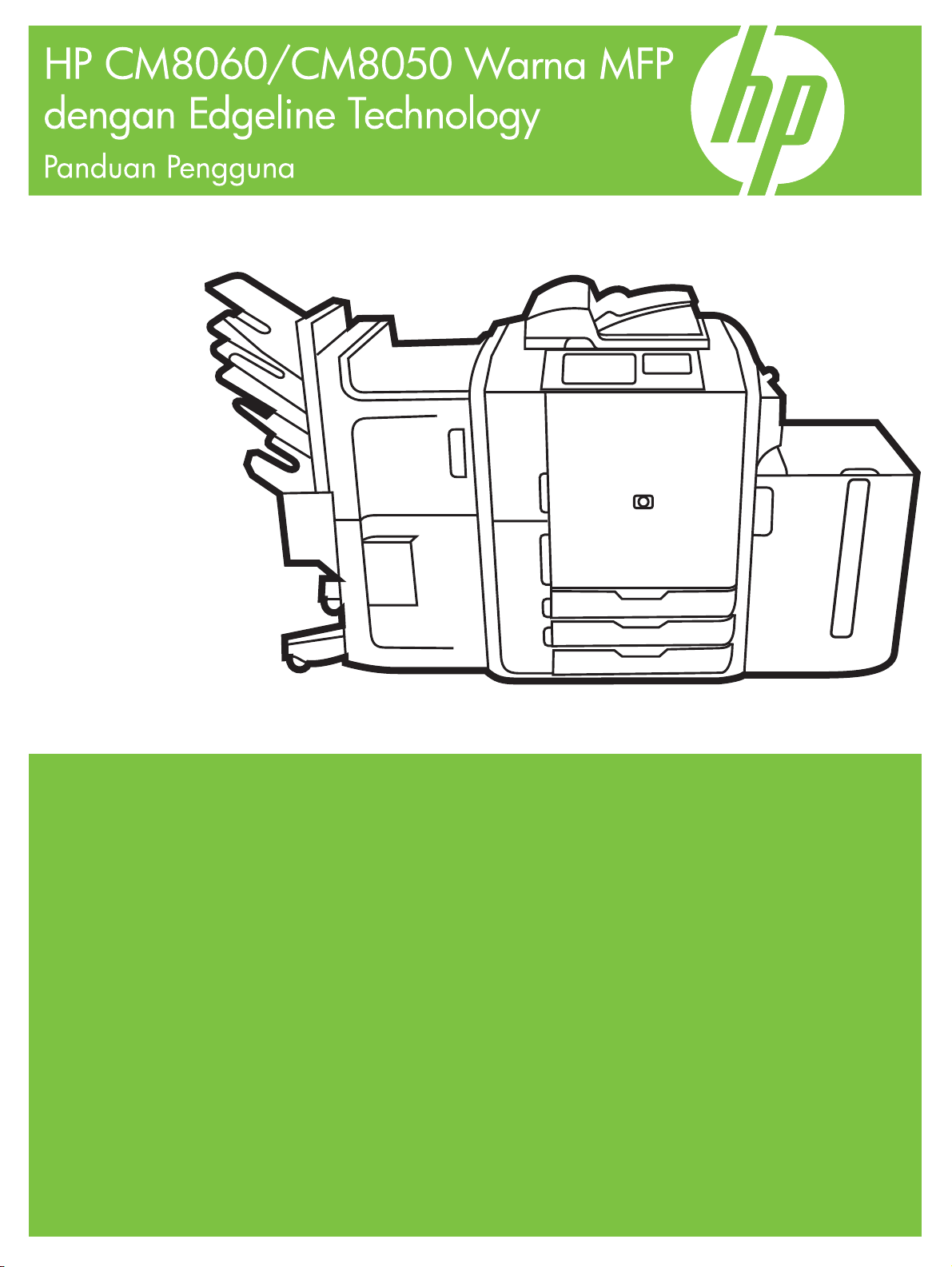
Terdaftar di Deperindag Provinsi DKI Jakarta No :
0089/1.824.51
Page 2
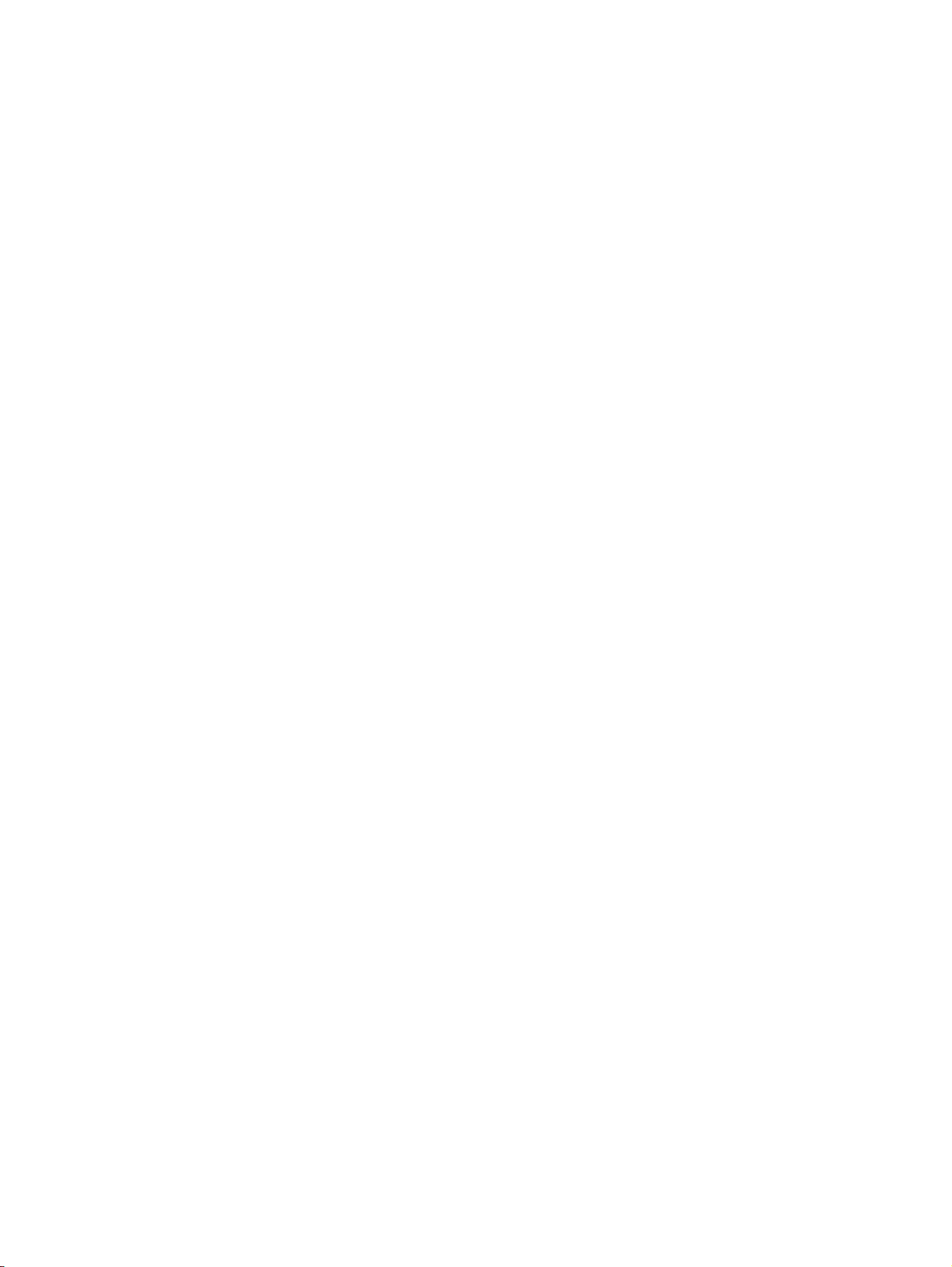
Page 3
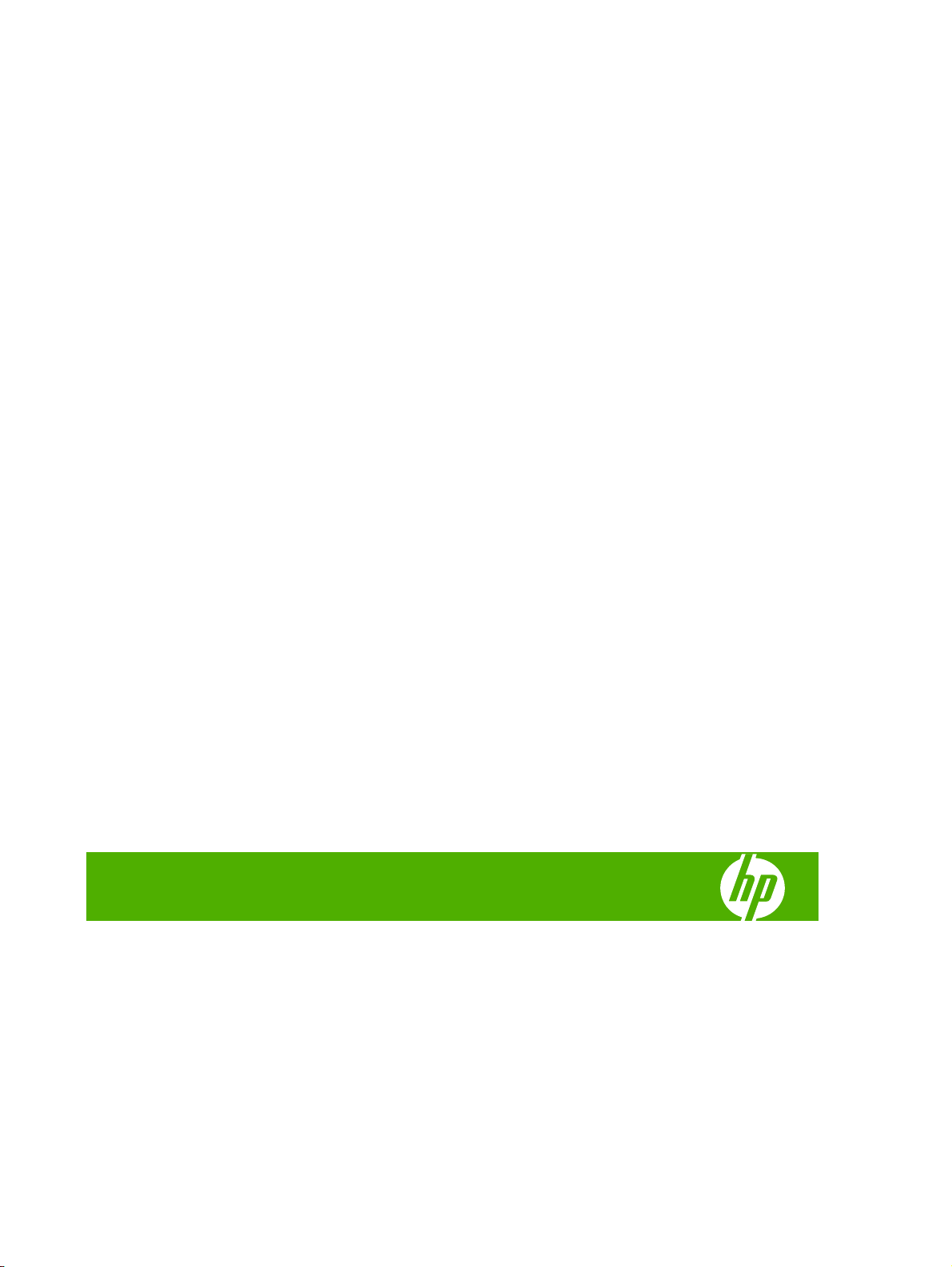
HP CM8060/CM8050 Color MFP with Edgeline
Technology
Panduan Pengguna
Page 4
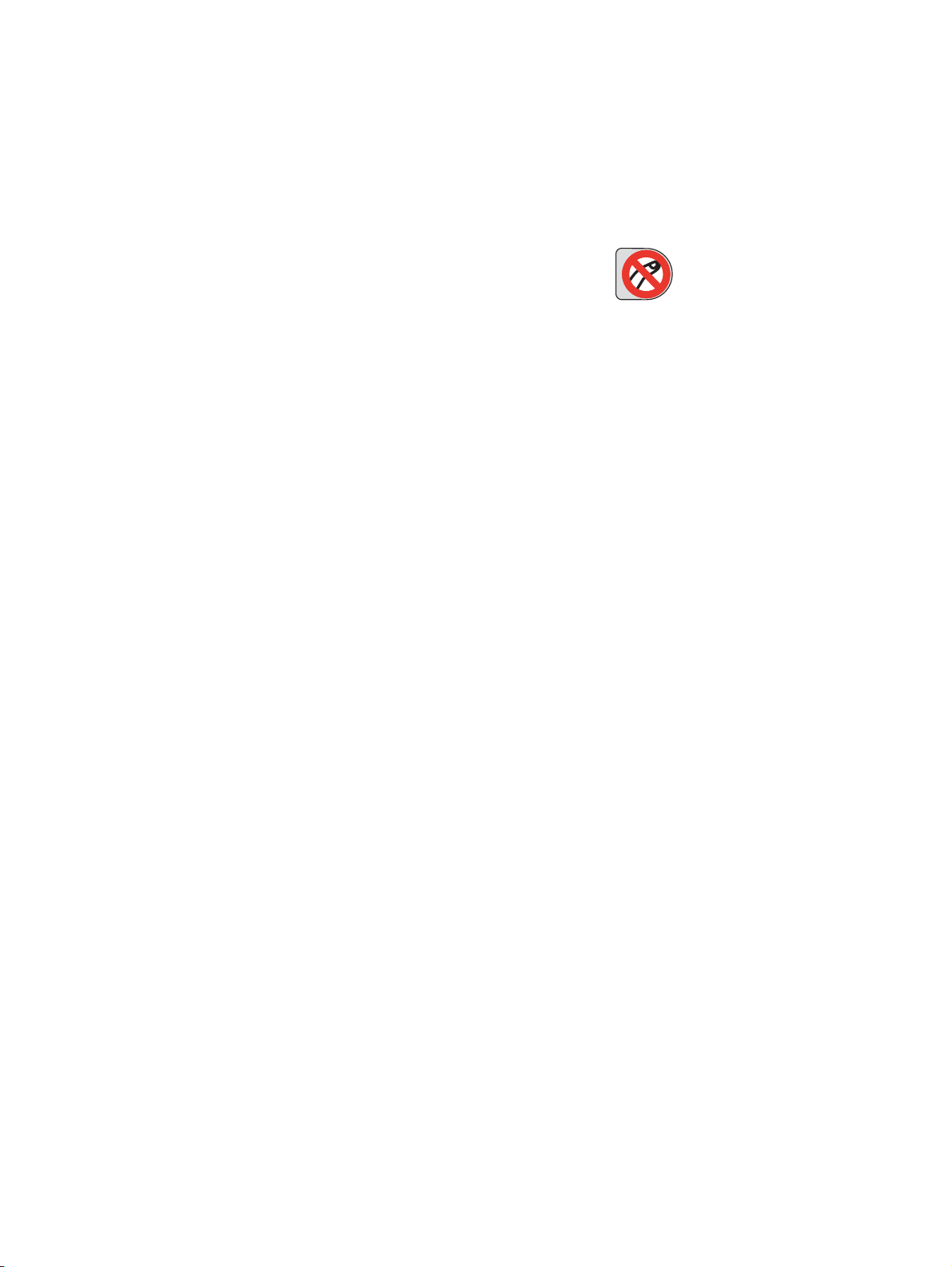
Hak Cipta dan Lisensi
© 2008 Copyright Hewlett-Packard
Development Company, L.P.
Dilarang melakukan reproduksi, adaptasi
atau terjemahan tanpa izin tertulis
sebelumnya, kecuali seperti yang
diperbolehkan dalam undang-undang hak
cipta.
Informasi yang dimuat dalam dokumen ini
dapat berubah tanpa pemberitahuan.
Satu-satunya jaminan untuk produk dan
layanan HP tercantum pada pernyataan
jaminan yang menyertai produk dan layanan
tersebut. Tidak ada informasi apa pun dalam
dokumen ini yang dapat dianggap sebagai
jaminan tambahan. HP tidak bertanggung
jawab atas kesalahan teknis atau editorial
atau ketidaklengkapan dokumen ini.
Edition 1, 3/2008
C5956-90425
Pernyataan Merek Dagang
Windows
®
adalah merek dagang terdaftar
Amerika Serikat dari Microsoft Corporation.
Informasi Keselamatan
Patuhi selalu petunjuk keselamatan dasar
saat menggunakan produk ini untuk
mengurangi risiko luka bakar atau luka
akibat sengatan listrik.
Patuhi semua peringatan dan petunjuk yang
ditandai pada perangkat.
Peringatan! Risiko cedera dari
komponen yang bergerak. Jangan
menyentuh penjepit. Jangan sentuh bagian
bawah baki yang bergerak.
Page 5
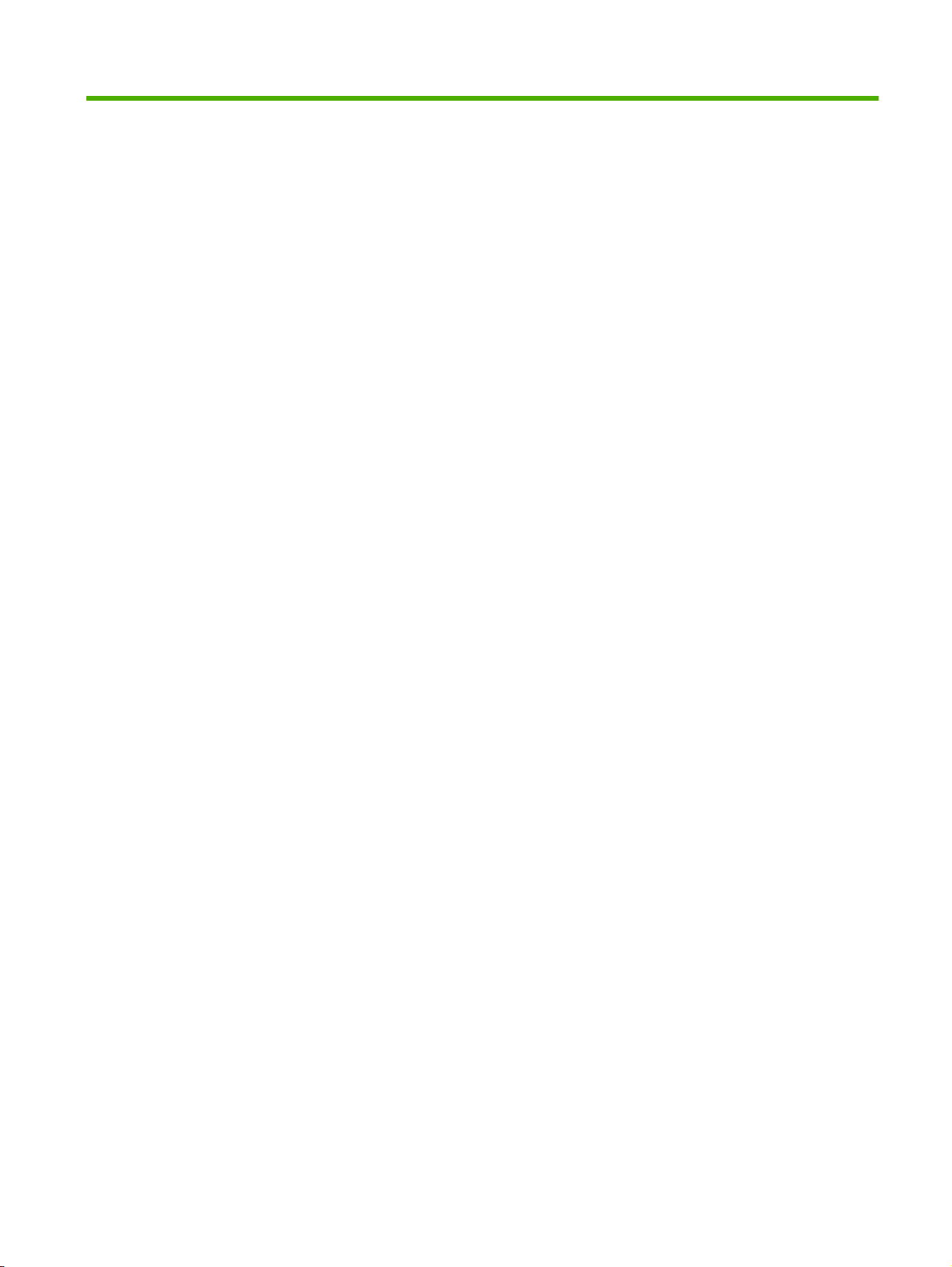
Isi
1 Dasar-dasar perangkat
Kesepakatan yang digunakan dalam panduan ini ................................................................................ 2
Tampilan produk ................................................................................................................................... 3
Tampilan depan ................................................................................................................... 3
Tampak belakang (sisi kanan) ............................................................................................. 4
Tampak belakang (sisi kiri) .................................................................................................. 4
Nampan keluaran tungal ...................................................................................................... 5
Finisher [penuntas] opsional ................................................................................................ 5
Menyalakan dan mematikan perangkat ............................................................................................... 7
Menggunakan panel kontrol ................................................................................................................. 8
Tata letak panel kontrol ....................................................................................................... 8
Layar Awal ........................................................................................................................... 9
Tombol-tombol pada layar sentuh. .................................................................................... 10
Sistem Help [Bantuan] panel kontrol ................................................................................. 11
Kertas yang didukung ......................................................................................................................... 12
Kertas yang direkomendasi ............................................................................................... 12
Panduan untuk menggunakan kertas khusus .................................................................... 13
Kertas yang direkomendasi untuk jenis dokumen tertentu ................................................ 14
Jenis kertas yang didukung untuk tiap-tiap baki ................................................................ 14
Ukuran kertas yang didukung untuk tiap-tiap baki ............................................................. 16
Kapasitas tiap baki dan nampan ........................................................................................ 17
Ukuran kertas yang didukung untuk setiap nampan .......................................................... 18
Memuatkan baki ................................................................................................................................. 19
Memuatkan Baki 1 (baki umpan manual) .......................................................................... 19
Memuatkan Baki 2, 3 dan 4 ............................................................................................... 21
Memuatkan Baki 5 ............................................................................................................. 22
Memuatkan jenis kertas khusus ......................................................................................................... 24
Pemisah Pekerjaan Nampan-4 HP Opsional ...................................................... 6
Penuntas Multifungsi HP opsional ...................................................................... 6
2 Menggunakan perangkat
Menyalin ............................................................................................................................................. 26
Menyalin dari pengumpan dokumen .................................................................................. 26
Menyalin materi asli berbagai ukuran ............................................................... 27
IDWW iii
Page 6
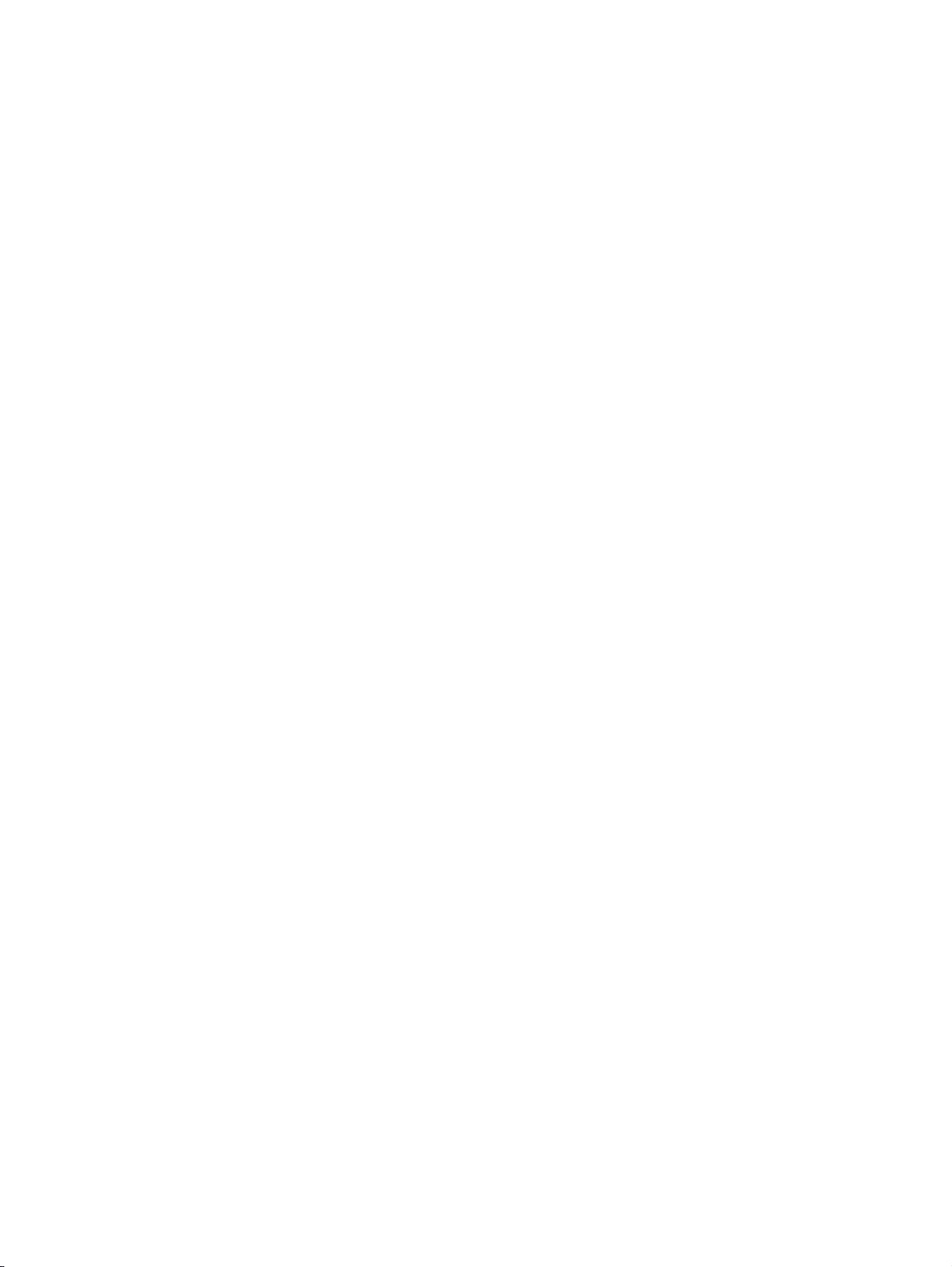
Menyalin dari kaca ............................................................................................................. 27
Menyesuaikan pengaturan salin ........................................................................................ 28
Menggunakan fitur job-build ............................................................................................. 30
Faks .................................................................................................................................................... 31
Mengkonfigurasi opsi faks untuk masing-masing pekerjaan ............................................. 31
Mengirim faks .................................................................................................................... 31
Menerima faks ................................................................................................................... 32
Membatalkan faks .............................................................................................................. 32
Menggunakan pengiriman faks PC Windows .................................................................... 33
Mengirim faks kepada satu penerima ............................................................... 33
Mengirim faks kepada beberapa penerima ....................................................... 34
Menyisipkan karakter khusus dalam nomor faks .............................................. 35
Mengirim faks dengan menggunakan buku telepon ......................................... 35
Mengedit buku telepon ...................................................................................... 36
Menambahkan nama ke buku telepon ............................................. 36
Menghapus nama dari buku telepon ................................................ 37
Mengedit nama dalam buku telepon ................................................ 37
Mengirim ke e-mail ............................................................................................................................. 38
Mengirim file yang dipindai sebagai lampiran e-mail ......................................................... 38
Menggunakan buku alamat e-mail ..................................................................................... 39
Mengkonfigurasi opsi e-mail untuk setiap pekerjaan ......................................................... 40
Mengirim ke folder jaringan ................................................................................................................ 41
Mengirim file yang dipindai ke folder jaringan .................................................................... 41
Menetapkan opsi folder ..................................................................................................... 41
Penyimpanan Pekerjaan .................................................................................................................... 43
Menyimpan pekerjaan di perangkat ................................................................................... 43
Menyimpan pekerjaan dari komputer ................................................................................ 43
Mengkonfigurasi opsi penyimpanan pekerjaan ................................................................. 44
Mengambil pekerjaan simpanan ........................................................................................ 45
Menghapus pekerjaan simpanan ....................................................................................... 46
Memeriksa status pekerjaan dan menggunakan antrian pekerjaan ................................................... 47
Membuka antrian pekerjaan .............................................................................................. 47
Memproses beberapa jenis pekerjaan ............................................................................... 47
Memajukan dan menyela pekerjaan di dalam antrian ....................................................... 48
Prioritas pekerjaan ............................................................................................ 48
Penyelaan pekerjaan ........................................................................................ 49
Mencetak dari komputer Windows ..................................................................................................... 50
Fitur-fitur driver printer Windows ........................................................................................ 50
Memilih baki ...................................................................................................... 50
Memilih nampan keluaran untuk pekerjaan cetak ............................................. 50
Memilih jenis kertas ........................................................................................... 50
Menetapkan kualitas warna .............................................................................. 51
Menyimpan pekerjaan ....................................................................................... 51
Membuat dan menggunakan cara pintas pencetakan ...................................... 51
iv IDWW
Page 7
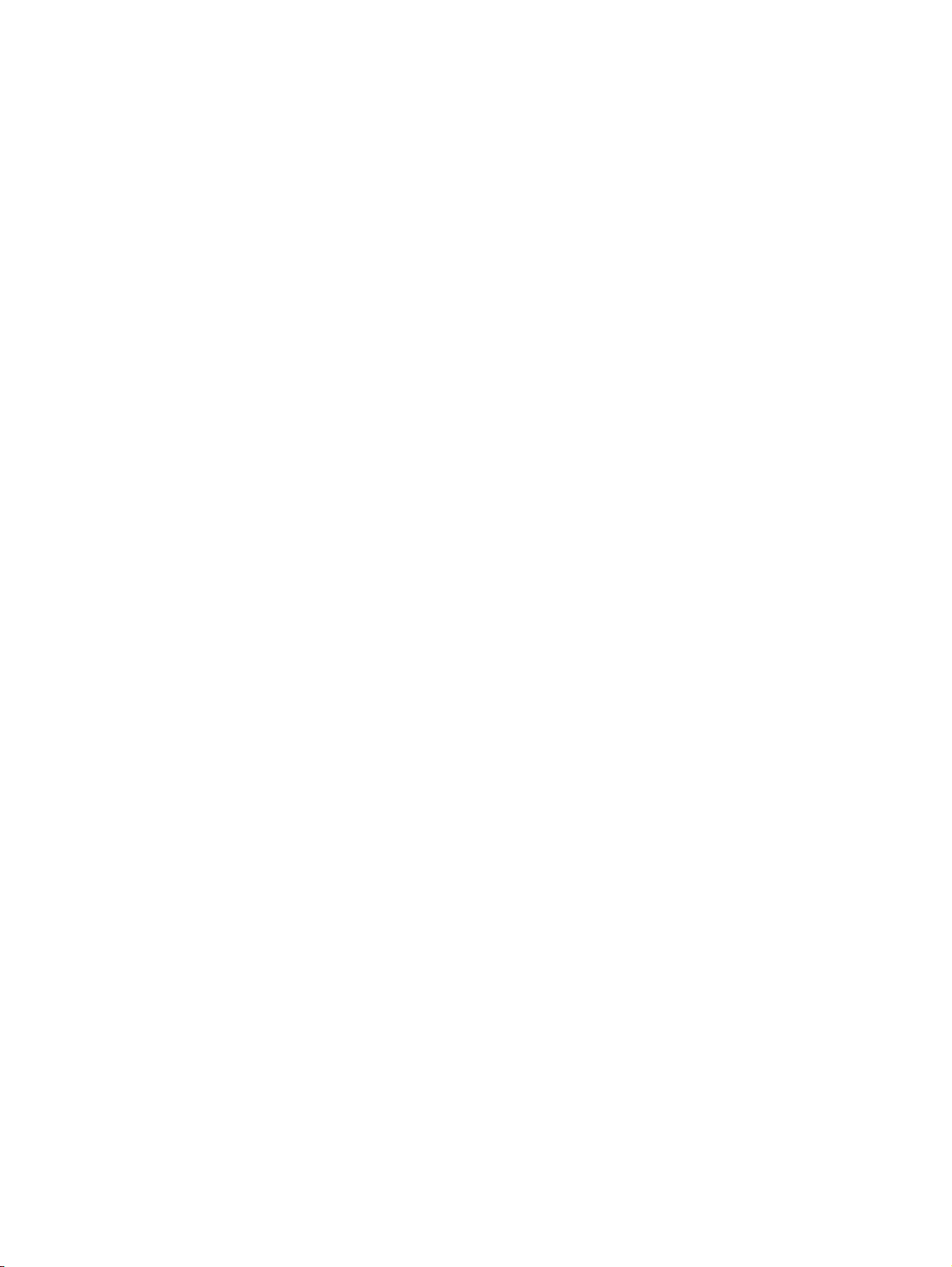
Menggunakan tanda air .................................................................................... 52
Mengubah ukuran dokumen ............................................................................. 52
Menetapkan ukuran kertas khusus ................................................................... 53
Mencetak dengan menggunakan kertas yang berbeda .................................... 53
Menyisipkan lembar kosong atau lembar pracetak ........................................... 54
Tata letak halaman Bab .................................................................................... 54
Mencetak pada kedua sisi kertas ...................................................................... 55
Opsi layout [tata letak] untuk mencetak bolak-balik ......................... 55
Mencetak beberapa halaman pada satu lembar kertas dalam Windows .......... 55
Membuat buklet ................................................................................................. 56
Menggeser gambar pada halaman ................................................................... 56
Menggunakan kotak dialog HP Digital Imaging Options [Opsi Pencitraan
Digital HP] ......................................................................................................... 57
Menetapkan opsi penjepitan ............................................................................. 58
Menetapkan opsi warna .................................................................................... 58
Menggunakan tab Services [Layanan] .............................................................. 58
Mencetak dari komputer Macintosh ................................................................................................... 59
Fitur-fitur driver printer Macintosh ...................................................................................... 59
Memilih baki ...................................................................................................... 59
Memilih nampan keluaran ................................................................................. 59
Memilih jenis kertas ........................................................................................... 60
Menetapkan kualitas warna .............................................................................. 60
Menyimpan pekerjaan ....................................................................................... 60
Membuat dan menggunakan prasetel ............................................................... 60
Menggunakan watermark [tanda air] ................................................................. 61
Mengubah ukuran dokumen ............................................................................ 61
Mencetak ukuran kertas khusus ....................................................................... 61
Mencetak halaman sampul ............................................................................... 62
Mencetak pada kedua sisi kertas ...................................................................... 62
Mencetak beberapa halaman pada satu lembar kertas .................................... 62
Membuat buklet ................................................................................................. 63
Menggeser gambar pada halaman ................................................................... 63
Menetapkan opsi penjepitan ............................................................................. 64
Menetapkan opsi warna .................................................................................... 64
Menggunakan menu Services [Layanan] .......................................................... 64
3 Memelihara perangkat
Ganti kartrid tinta ................................................................................................................................ 66
Mengganti kartrid jepitan .................................................................................................................... 68
Membersihkan perangkat ................................................................................................................... 71
Membersihkan bagian luar perangkat ............................................................................... 71
Membersihkan layar sentuh ............................................................................................... 71
Membersihkan kaca alas rata ............................................................................................ 72
Membersihkan strip pemindai kaca ................................................................................... 72
IDWW v
Page 8
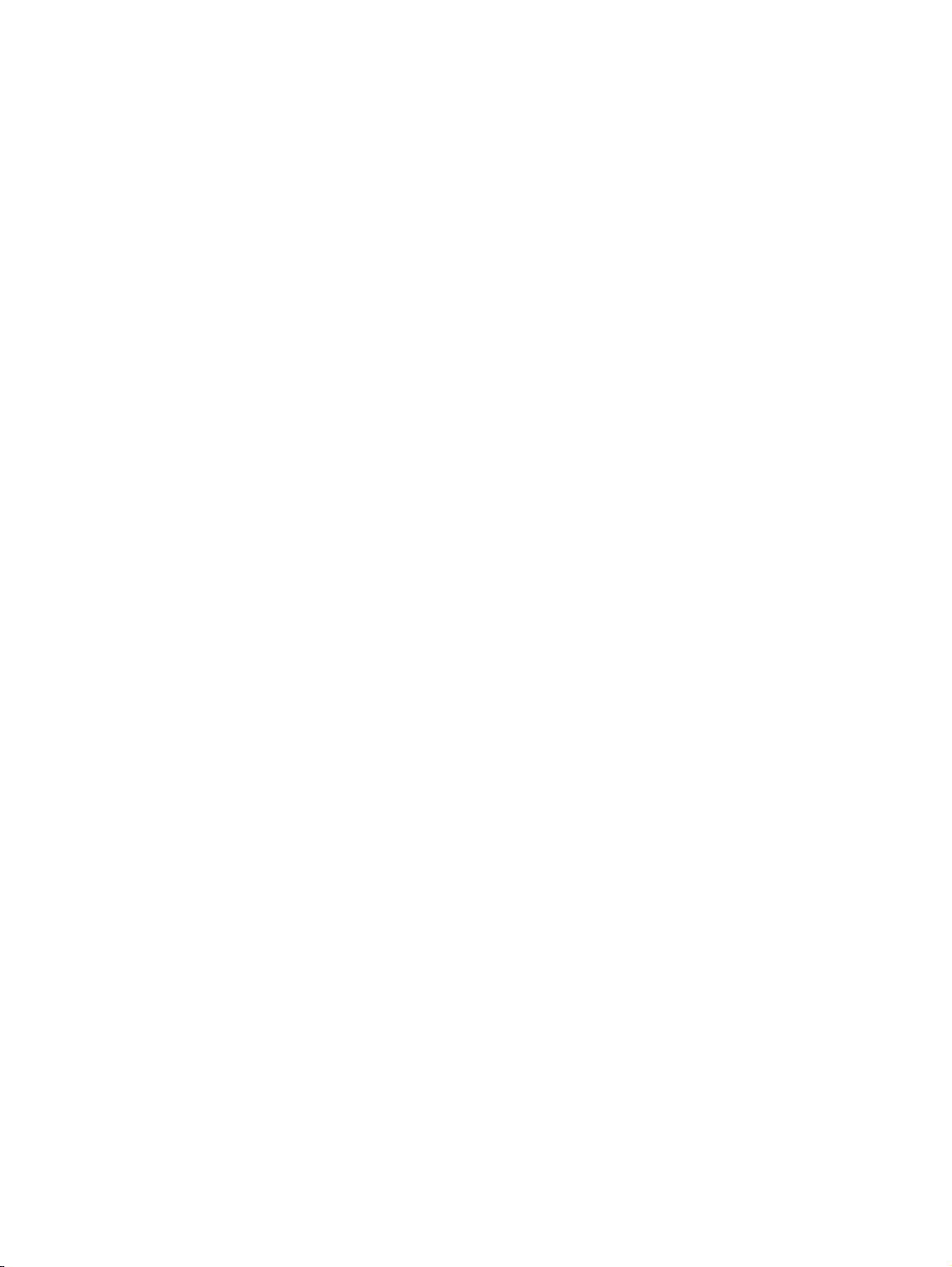
Membersihkan lapisan vinyl putih ...................................................................................... 72
4 Menyelesaikan masalah
Administrator sistem ........................................................................................................................... 74
Daftar periksa penyelesaian masalah ................................................................................................ 75
Masalah pada semua pekerjaan ........................................................................................ 75
Masalah pada pekerjaan penyalinan dan pemindaian ...................................................... 75
Masalah pada pekerjaan cetak .......................................................................................... 75
Pesan panel kontrol ............................................................................................................................ 77
Menghilangkan kemacetan ................................................................................................................ 78
Tindak pencegahan sewaktu membersihkan kemacetan .................................................. 78
Cara membersihkan kemacetan ........................................................................................ 78
Mencegah kemacetan ....................................................................................................... 79
Apendiks A Pernyataan pengaturan
Peraturan FCC ................................................................................................................................... 82
Pernyataan Kesesuaian ..................................................................................................................... 83
Pernyataan garasi terbatas Hewlett-Packard ..................................................................................... 84
Indeks ................................................................................................................................................................. 87
vi IDWW
Page 9

1 Dasar-dasar perangkat
Bab ini berisi informasi tentang sejumlah topik berikut:
Kesepakatan yang digunakan dalam panduan ini
●
Tampilan produk
●
Menyalakan dan mematikan perangkat
●
Menggunakan panel kontrol
●
Kertas yang didukung
●
Memuatkan baki
●
Memuatkan jenis kertas khusus
●
PERINGATAN! Untuk menghindari cedera, jangan menyentuh komponen yang bergerak. Jangan
menyentuh perangkat tersebut kecuali untuk mengatasi kemacetan, mengganti kartrid tinta, atau
menambah atau mengeluarkan kertas.
IDWW 1
Page 10
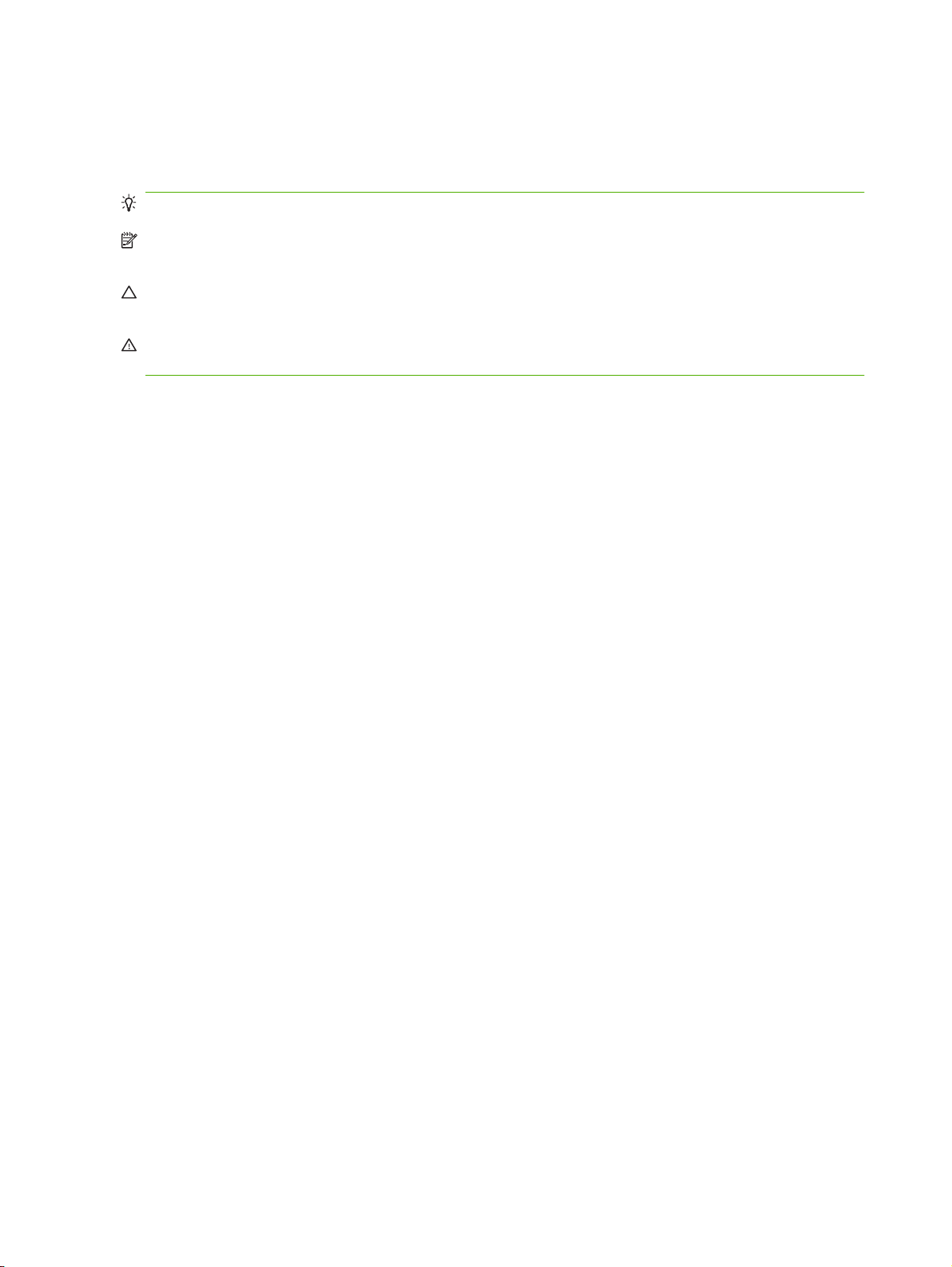
Kesepakatan yang digunakan dalam panduan ini
Di seluruh panduan ini terdapat sejumlah saran, catatan, tanda awas dan peringatan yang memberitahu
Anda tentang informasi penting.
TIPS: Sejumlah saran yang memberikan petunjuk atau cara pintas yang berguna.
CATATAN: Catatan yang memberikan informasi penting untuk menjelaskan konsep atau untuk
menuntaskan tugas.
PERHATIAN: Tanda Awas menunjukkan prosedur yang harus Anda patuhi untuk menghindari
kehilangan data atau kerusakan pada perangkat.
PERINGATAN! Tanda peringatan memberitahu Anda mengenai prosedur tertentu yang harus Anda
patuhi untuk menghindari cedera diri, hilangnya data atau kerusakan parah pada perangkat.
2 Bab 1 Dasar-dasar perangkat IDWW
Page 11
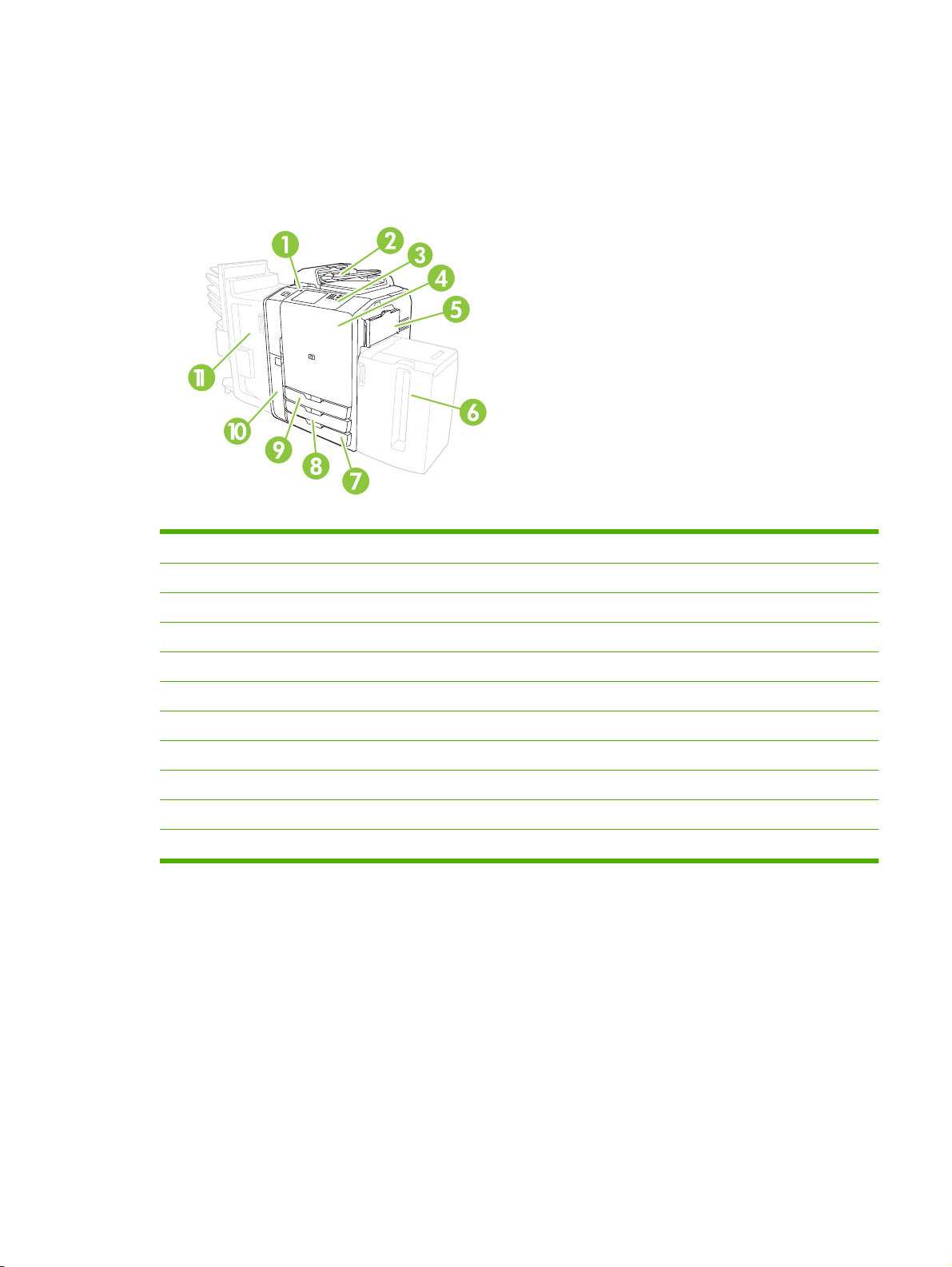
Tampilan produk
Sebelum menggunakan perangkat, kenali dulu semua komponen utamanya.
Tampilan depan
1 Tombol On/off
2 Pengumpan dokumen
3 Panel kontrol
4 Pintu depan
5 Baki 1 (pengumpanan manual; menampung 80 lembar kertas standar)
6 Baki 5 (baki berkapasitas tinggi opsional; menampung 4.000 lembar kertas standar)
7 Baki 4 (menampung 500 lembar kertas standar)
8 Baki 3 (menampung 500 lembar kertas standar)
9 Baki 2 (menampung 500 lembar kertas standar)
10 Pintu kartrid tinta
11 Finisher [penuntas] opsional
IDWW Tampilan produk 3
Page 12
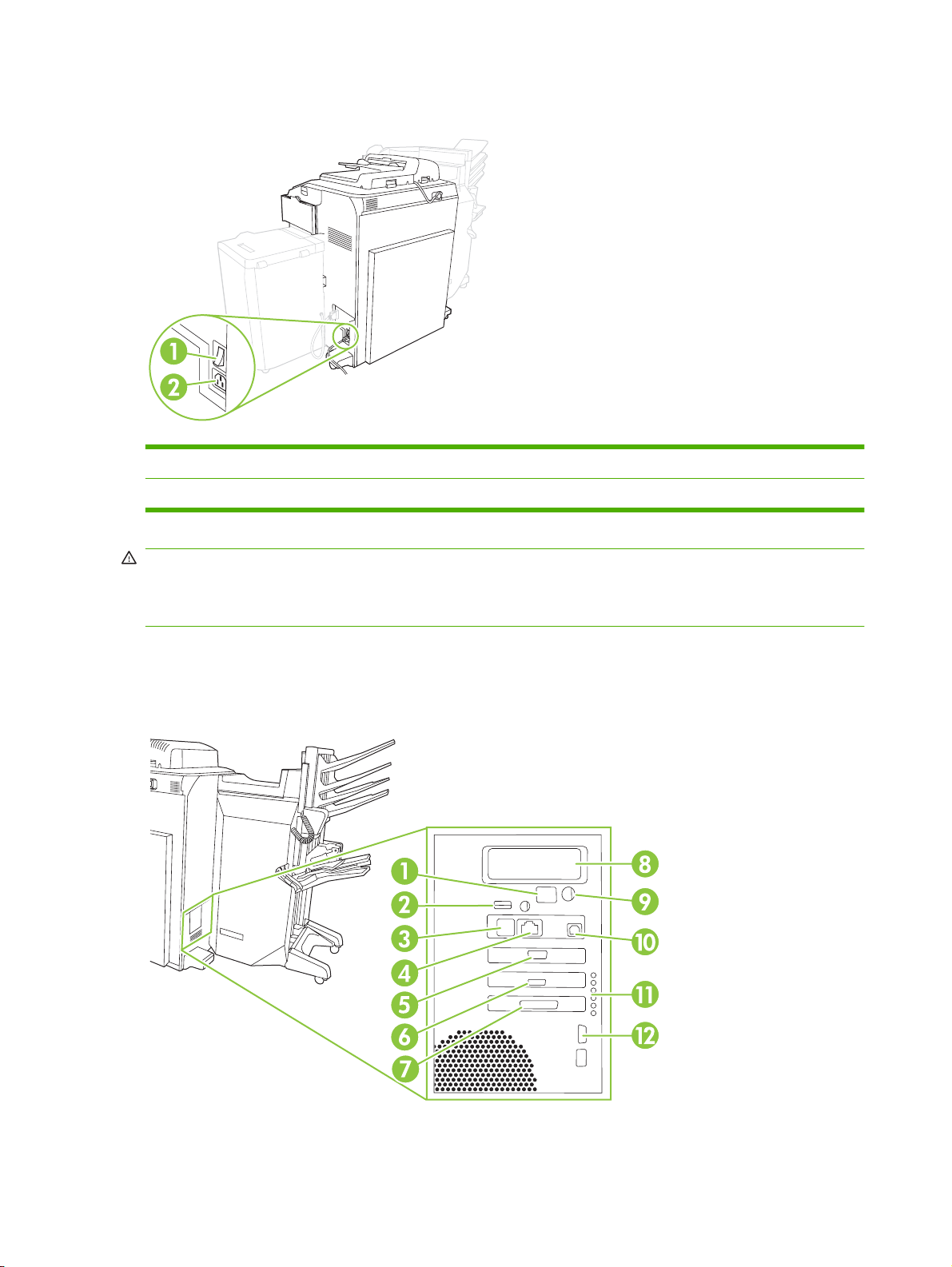
Tampak belakang (sisi kanan)
1 Saklar daya utama
2 Koneksi daya
PERINGATAN! Jangan menggunakan saklar daya master atau mencabut kabel lsitrik perangkat
kecuali Anda sudah mematikan perangkat dengan menggunakan tombol on/off pada panel kontrol Jika
Anda menggunakan saklar daya master untuk mematikan perangkat, tunggu sampai LED kuning
menjadi gelap sebelum Anda menyalakannya lagi.
Tampak belakang (sisi kiri)
Gambar berikut memperlihatkan port antarmuka untuk perangkat.
4 Bab 1 Dasar-dasar perangkat IDWW
Page 13
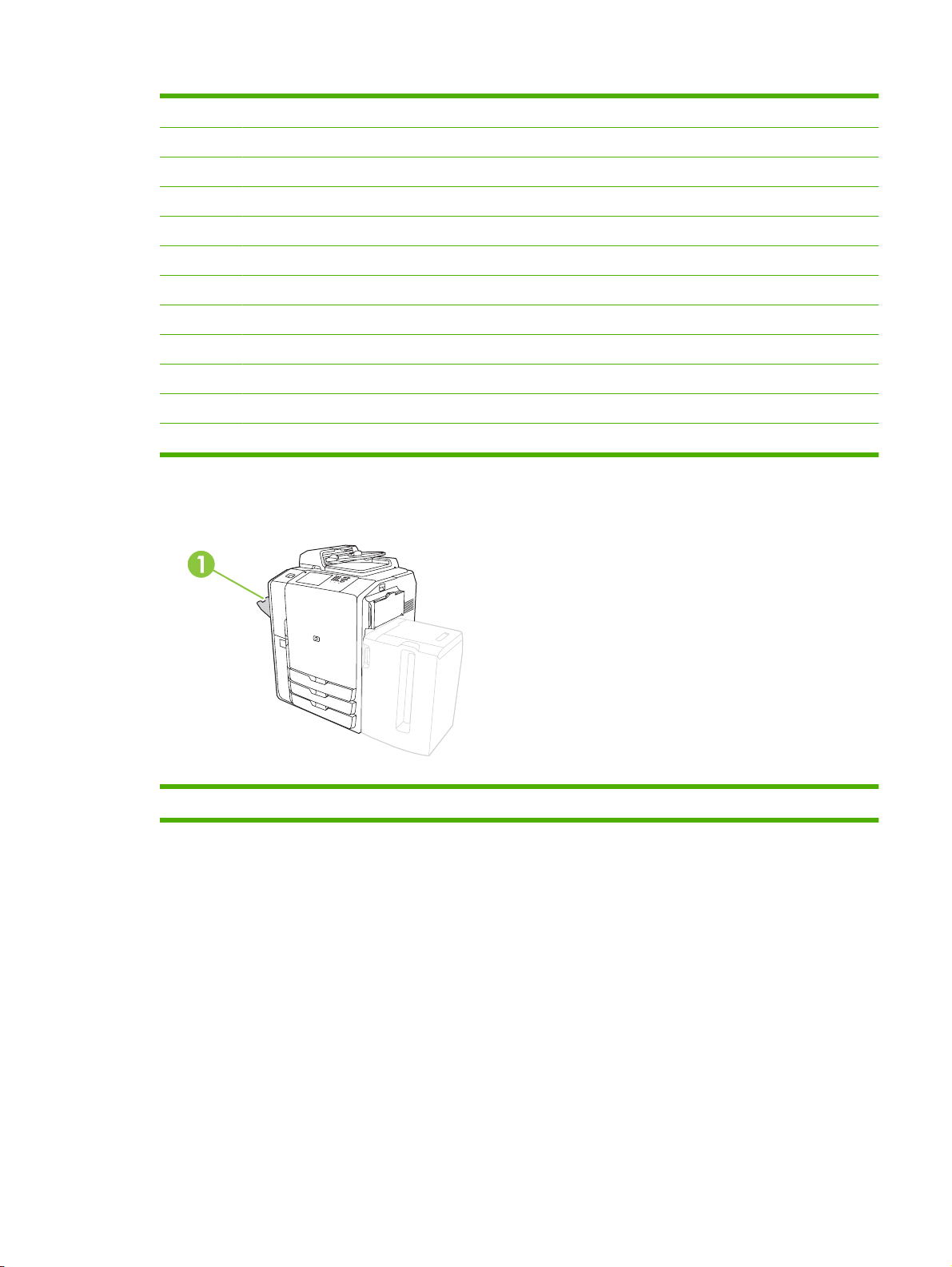
1 Monitor LCD Boot Codes [Kode Boot] (untuk keperluan servis saja)
2 Host USB (untuk menghubungkan aksesori ke perangkat)
3 Faks (RJ-11) (tertutup label)
4 LAN tertanam (RJ-45) (tanpa koneksi telekomunikasi)
5 Antarmuka CAN (Penuntas)
6 Antarmuka Mesin (PCI Express)
7 Antarmuka Pemindai
8 Slot EIO
9 FIH (Foreign Interface Harness)
10 USB perangkat (untuk menghubungkan perangkat ke komputer)
11 LED Status untuk (keperluan servis saja)
12 Kontrol Daya Mesin (Serial)
Nampan keluaran tungal
1 Nampan keluaran tungal
Finisher [penuntas] opsional
Berdasarkan standar, apabila finisher [penuntas] opsional diinstal, semua pekerjaan salin dikirim ke
Nampan Keluaran 1, pekerjaan cetak dikirim ke Nampan Keluaran 2, dan pekerjaan faks dikirim ke
Nampan Keluaran 3. Administrator sistem dapat mengubah pengaturan standar ini.
IDWW Tampilan produk 5
Page 14
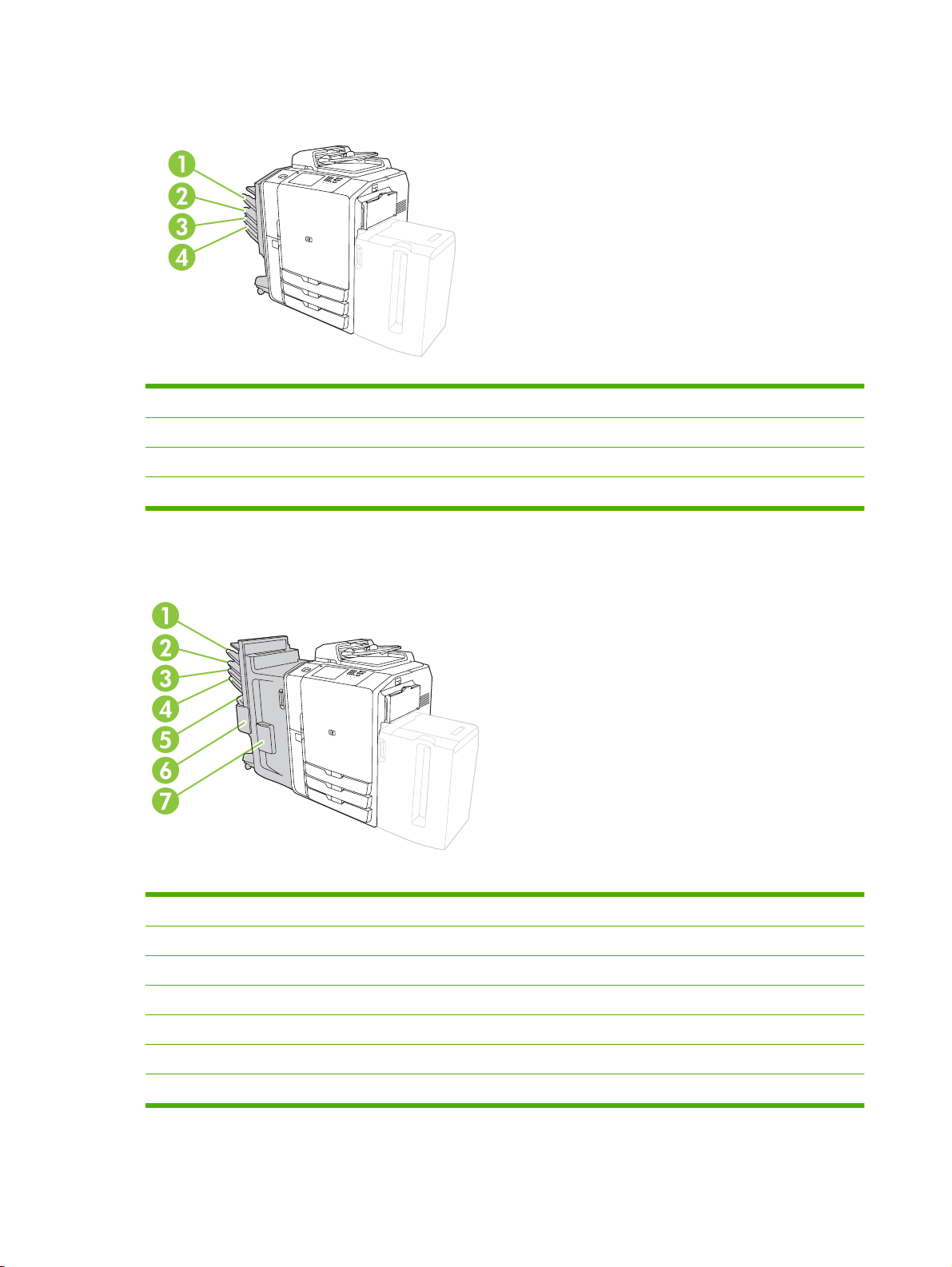
Pemisah Pekerjaan Nampan-4 HP Opsional
1 Nampan Keluaran 1 (Pekerjaan Salin)
2 Nampan Keluaran 2 (Pekerjaan Cetak)
3 Nampan Keluaran 3 (Pekerjaan Faks)
4 Nampan Keluaran 4
Penuntas Multifungsi HP opsional
1 Nampan Keluaran 1 (Pekerjaan Salin)
2 Nampan Keluaran 2 (Pekerjaan Cetak)
3 Nampan Keluaran 3 (Pekerjaan Faks)
4 Nampan Keluaran 4
5 Nampan Keluaran 5 (semua pekerjaan yang dijepit kawat akan dikirim ke Nampan Keluaran 5)
6 Penjepit 2
7 Penjepit 1
6 Bab 1 Dasar-dasar perangkat IDWW
Page 15
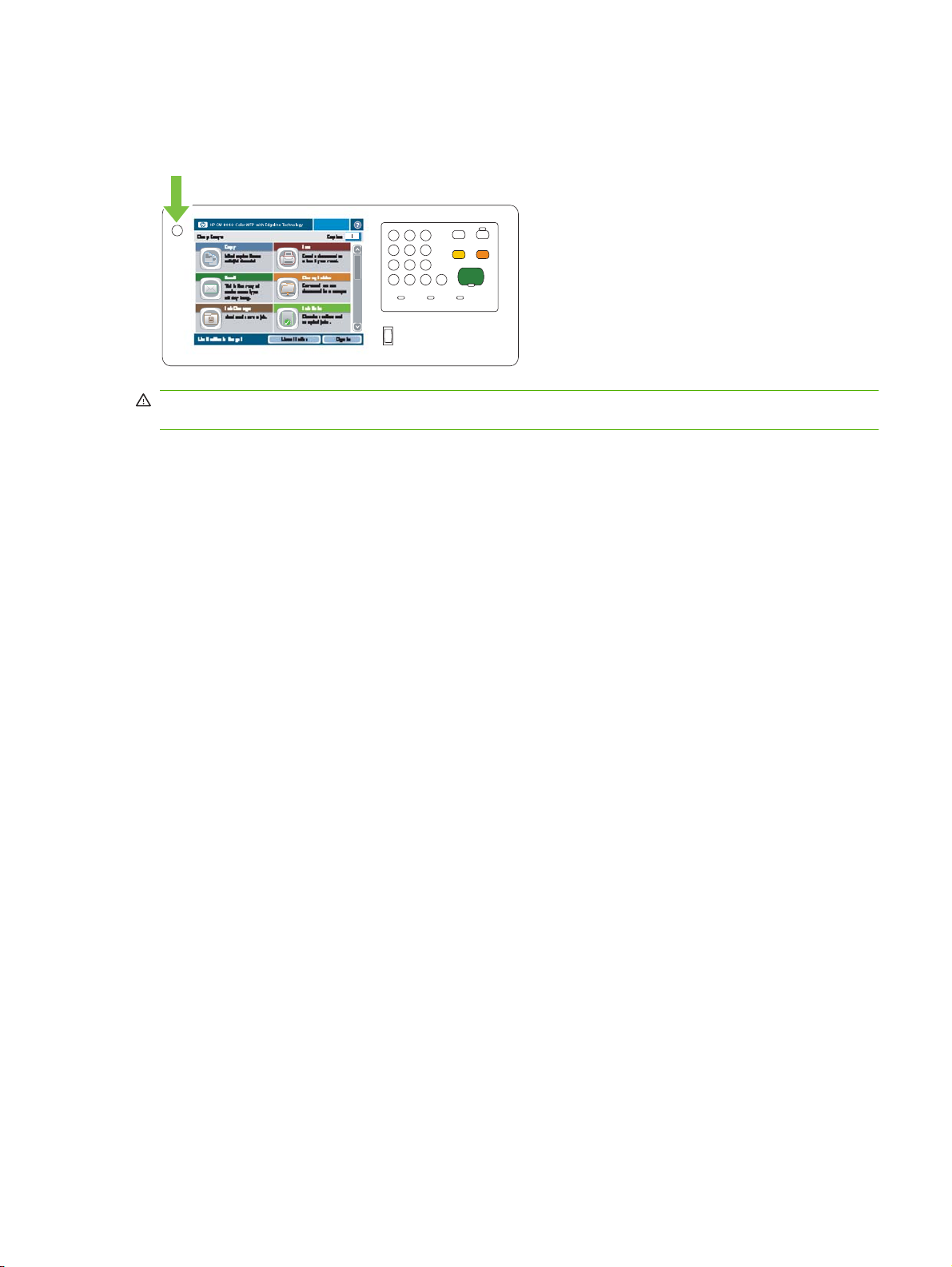
Menyalakan dan mematikan perangkat
Untuk menyalakan dan mematikan perangkat, tekan tombol on/off pada panel kontrol perangkat.
PERINGATAN! Jangan menggunakan saklar daya master atau mencabut kabel lsitrik perangkat
kecuali Anda sudah mematikan perangkat dengan menggunakan tombol on/off pada panel kontrol
IDWW Menyalakan dan mematikan perangkat 7
Page 16
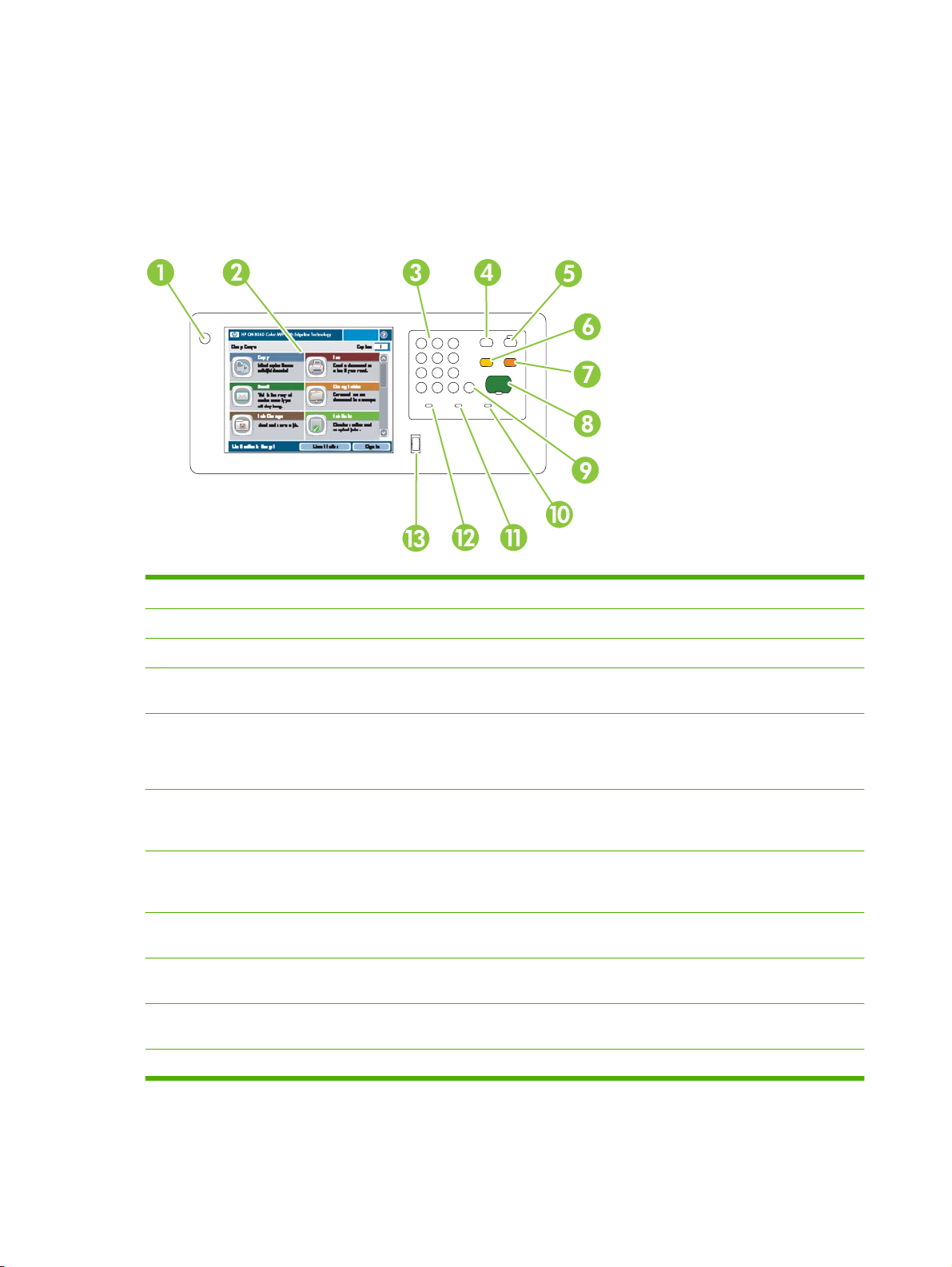
Menggunakan panel kontrol
Panel kontrol dilengkapi layar sentuh VGA berwarna yang menyediakan akses mudah ke semua fungsi
perangkat. Gunakan tombol dan bantalan tombol angka untuk mengontrol pekerjaan dan status
perangkat. Lampu LED menunjukkan status perangkat secara keseluruhan.
Tata letak panel kontrol
1 Tombol On/off Menyalakan dan mematikan perangkat.
2 Layar sentuh Memilih dan menggunakan semua fitur perangkat.
3 Bantalan tombol angka Menentukan jumlah lembar salinan dan informasi numerik lainnya.
4 Tombol Interupsi Menunda perangkat sejenak agar Anda dapat menyisipkan pekerjaan baru di
5 Tombol Tidur Setel perangkat ke daya-rendah, modus Sleep [Tidur] untuk menyimpan entri.
6 Tombol Atur Ulang Mengembalikan semua pengaturan perangkat ke nilai standar dan kembali ke
7 Tombol Berhenti Menghentikan pekerjaan yang sedang diproses saat itu. Layar status pekerjaan
8 Tombol Mulai Mulai menyalin, memindai, mencetak pekerjaan simpanan atau melanjutkan
9 Tombol Kosongkan Mengosongkan kolom nomor atau teks aktif, atau mengembalikannya ke nilai
10 Lampu Peringatan Menandakan bahwa kondisi perangkat memerlukan penanganan. Misalnya,
dalam antrian untuk pencetakan segera.
Jika perangkat sudah berada dalam modus Sleep [Tidur], lampu di samping
tombol menyala kuning. Tekan Tidur untuk kembali ke modus ready [siap].
layar Awal. Tekan tombol ini untuk keluar jika Anda sudah masuk. Tombol ini
juga akan melanjutkan perangkat jika sebelumnya telah dihentikan.
terbuka. Jika perangkat sedang memproses pekerjaan pemindaian, pekerjaan
dengan segera dibatalkan. Sentuh OK untuk melanjutkan.
kembali pekerjaan yang telah disela.
standar.
baki kertas kosong atau ada pesan kesalahan di layar sentuh.
11 Lampu Data Menandakan bahwa perangkat sedang menerima data.
8 Bab 1 Dasar-dasar perangkat IDWW
Page 17
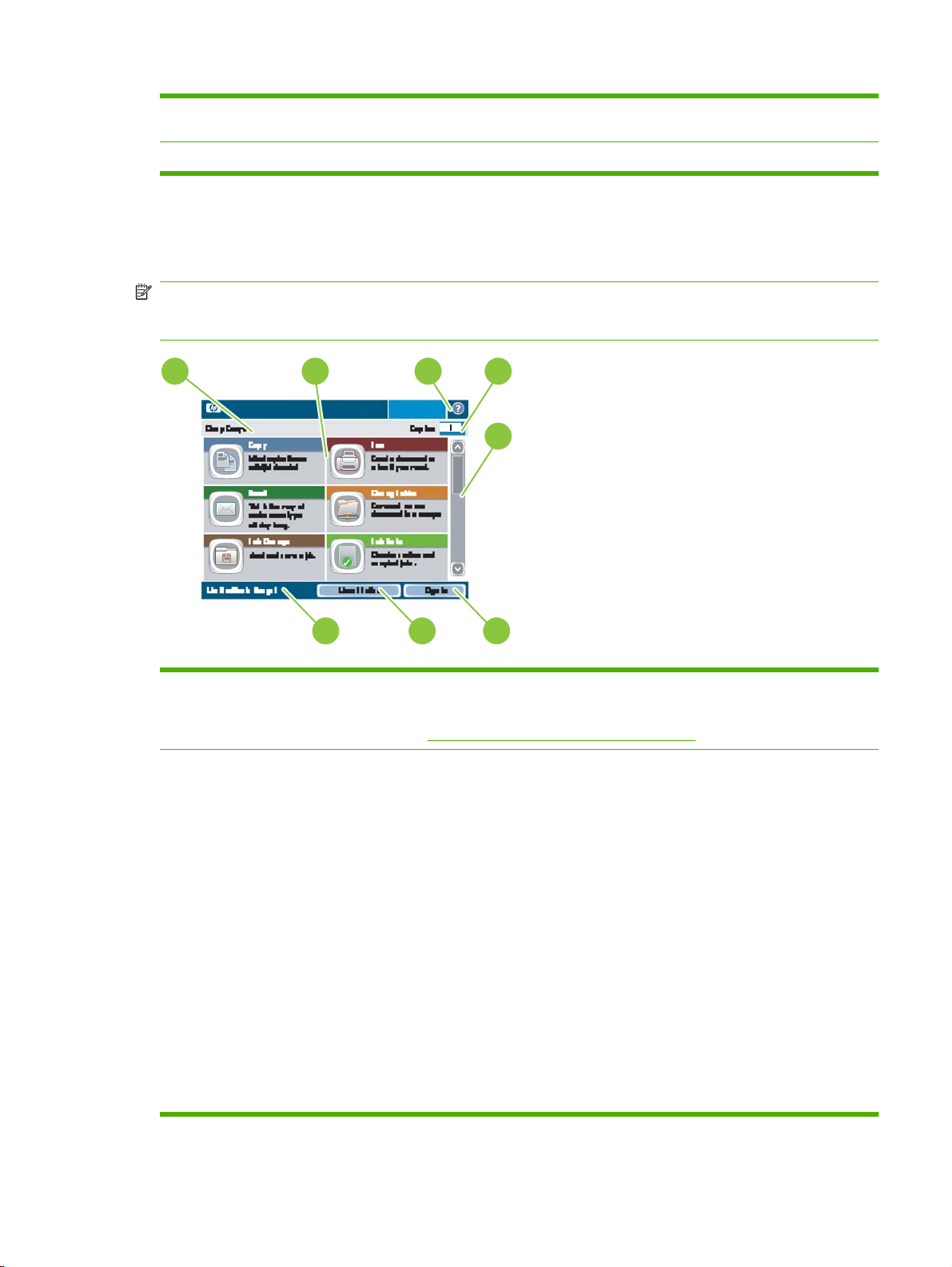
12 Lampu Siap Menandakan bahwa perangkat siap untuk mulai memproses pekerjaan apa
13 Tombol setelan kecerahan Mengontrol lampu latar belakang layar sentuh.
Layar Awal
Layar Awal menyediakan akses ke fitur-fitur perangkat, dan menandakan status perangkat saat itu.
CATATAN: Tergantung pada konfigurasi perangkat yang dilakukan oleh administrator sistem, fitur-
fitur yang muncul di layar Awal dapat bervariasi. Untuk menggunakan beberapa fitur, Anda mungkin
harus daftar-masuk.
pun.
1
2
HP CM8060 Color MFP with Edgeline Technology
3
4
5
8
1 Saluran status perangkat Menyediakan informasi tentang status perangkat secara keseluruhan. Berbagai
2 Fitur-fitur Tergantung bagaimana administrator sistem sudah mengkonfigurasikan
7
tombol yang muncul di area ini akan tergantung pada status saat itu. Untuk
mendapatkan deskripsi tombol-tombol yang muncul di layar sentuh, lihat
Tombol-tombol pada layar sentuh. pada hal. 10.
perangkat, fitur-fitur yang muncul di area ini bisa menyertakan sejumlah item
berikut:
●
6
Salin
Faks
●
Email
●
Folder Jaringan
●
Penyimpanan Pekerjaan
●
Status Pekerjaan
●
Status Persediaan
●
Administrasi
●
Service [Layanan]
●
Anda mungkin harus menggulir untuk melihat semua fitur.
IDWW Menggunakan panel kontrol 9
Page 18
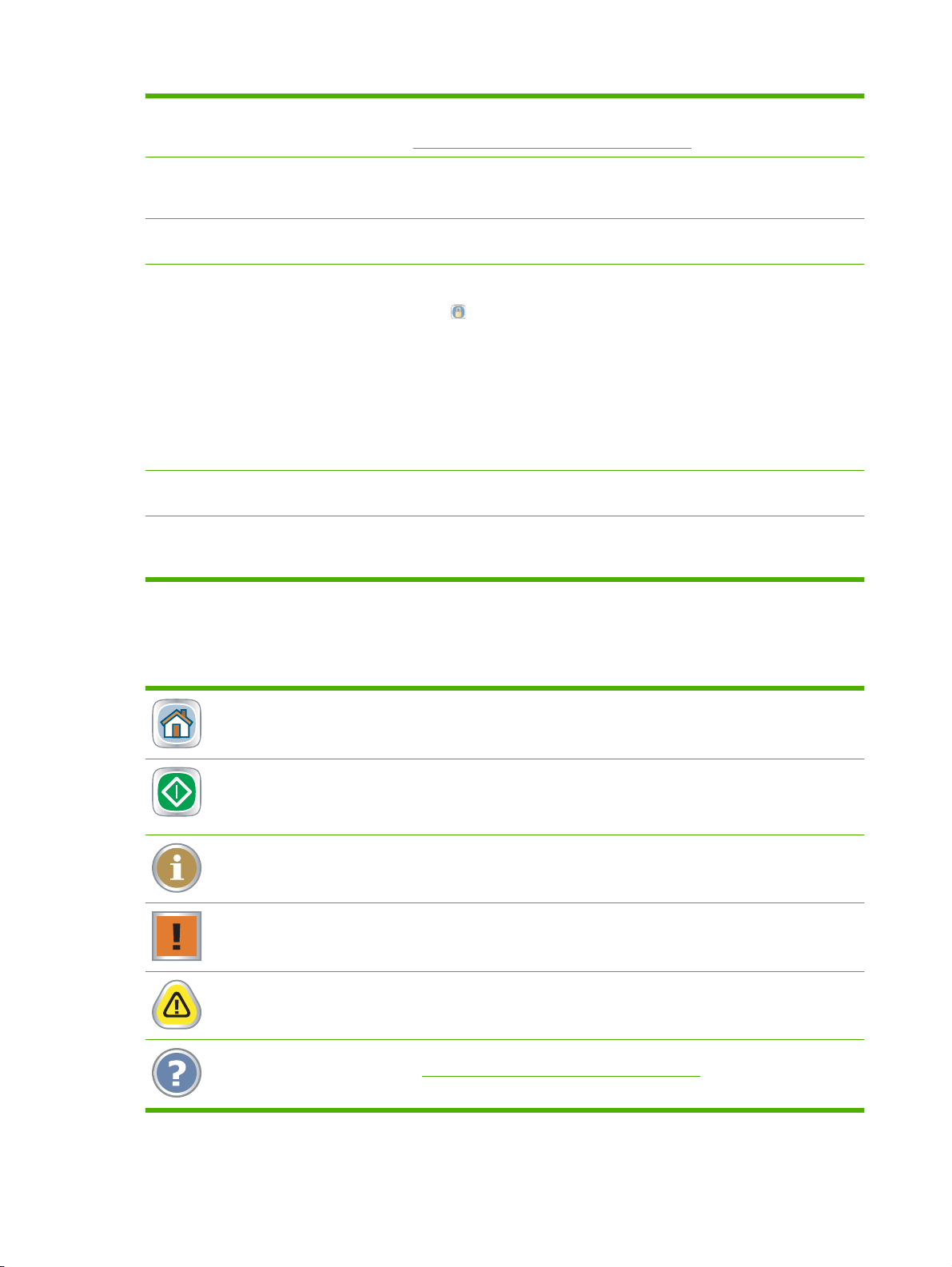
3 Tombol Bantuan Membuka sistem Bantuan built-in. Anda dapat mencari informasi dengan
menggunakan menu Help [Bantuan], atau mencarinya dengan kata kunci. Lihat
Sistem Help [Bantuan] panel kontrol pada hal. 11.
4 Hitungan lembar salinan Menandakan jumlah lembar salinan yang akan dibuat perangkat. Untuk
mengubah hitungan lembar salinan, sentuh kotak untuk membuka bantalan
tombol virtual, atau gunakan bantalan tombol angka pada panel kontrol.
5 Batang gulir Sentuh panah atas atau bawah pada batang gulir untuk melihat daftar lengkap
dari fitur yang tersedia.
6 Sign In atau Sign Out Anda mungkin harus sign-in [daftar-masuk] agar dapat menggunakan fitur-fitur
yang aksesnya dikontrol oleh sistem administrator. Fitur-fitur ini memiliki simbol
kunci (
[daftar-masuk], Anda mungkin belum memiliki akses ke beberapa fitur.
CATATAN: Simbol kunci muncul setelah Anda mendaftar masuk.
Administrator perangkat dapat mengakses semua fitur perangkat, selain menu
Service [Layanan].
Sentuh Sign In untuk membuka papan ketik virtual agar Anda dapat mengetik
nama pengguna dan sandi Anda, atau mengetik kode akses Anda. Setelah
masuk, nama tombol ini berubah ke Sign Out.
7 Alamat Jaringan Menemukan informasi untuk menghubungkan perangkat ke jaringan atau untuk
menginstal driver printer.
8 Tanggal dan waktu Tanggal dan waktu saat itu, muncul di sini. Administrator sistem dapat memilih
format yang akan digunakan perangkat untuk memperlihatkan tanggal dan
waktu, misalnya: Format 12-jam atau 24-jam.
Tombol-tombol pada layar sentuh.
) di sampingnya. Tergantung pada izin Anda, jika Anda sudah sign-in
Berbagai tombol bisa muncul pada layar sentuh.
Tombol Awal. Sentuh tombol ini untuk ke layar Sentuh dari layar lain manapun.
Tombol Mulai. Sentuh tombol ini untuk memulai tindakan fitur yang sedang Anda gunakan.
CATATAN: Nama tombol ini berubah untuk setiap fitur. Misalnya, dalam fitur Salin, tombol ini bernama
Mulai Penyalinan.
Tombol Informasi. Tombol ini muncul apabila ada dua atau lebih dari dua pengaturan yang konflik.
Sentuh tombol ini untuk mempelajari cara menyelesaikan konflik.
Tombol Kesalahan. Tombol ini muncul bilamana ada kesalahan pada perangkat yang perlu perhatian
sebelum perangkat dapat melanjutkan. Sentuh tombol ini untuk melihat pesan yang menjelaskan
kesalahan. Pesan juga menyampaikan petunjuk untuk menyelesaikan masalah.
Tombol Peringatan. Tombol ini muncul apabila perangkat mengalami masalah, tetapi dapat terus
berfungsi. Sentuh tombol peringatan untuk melihat pesan yang menjelaskan masalahnya. Pesan juga
menyampaikan petunjuk untuk menyelesaikan masalah.
Tombol Bantuan. Sentuh tombol ini untuk membuka Sistem Help [Bantuan] online built-in. Untuk
informasi lebih lanjut, lihat
Sistem Help [Bantuan] panel kontrol pada hal. 11.
10 Bab 1 Dasar-dasar perangkat IDWW
Page 19
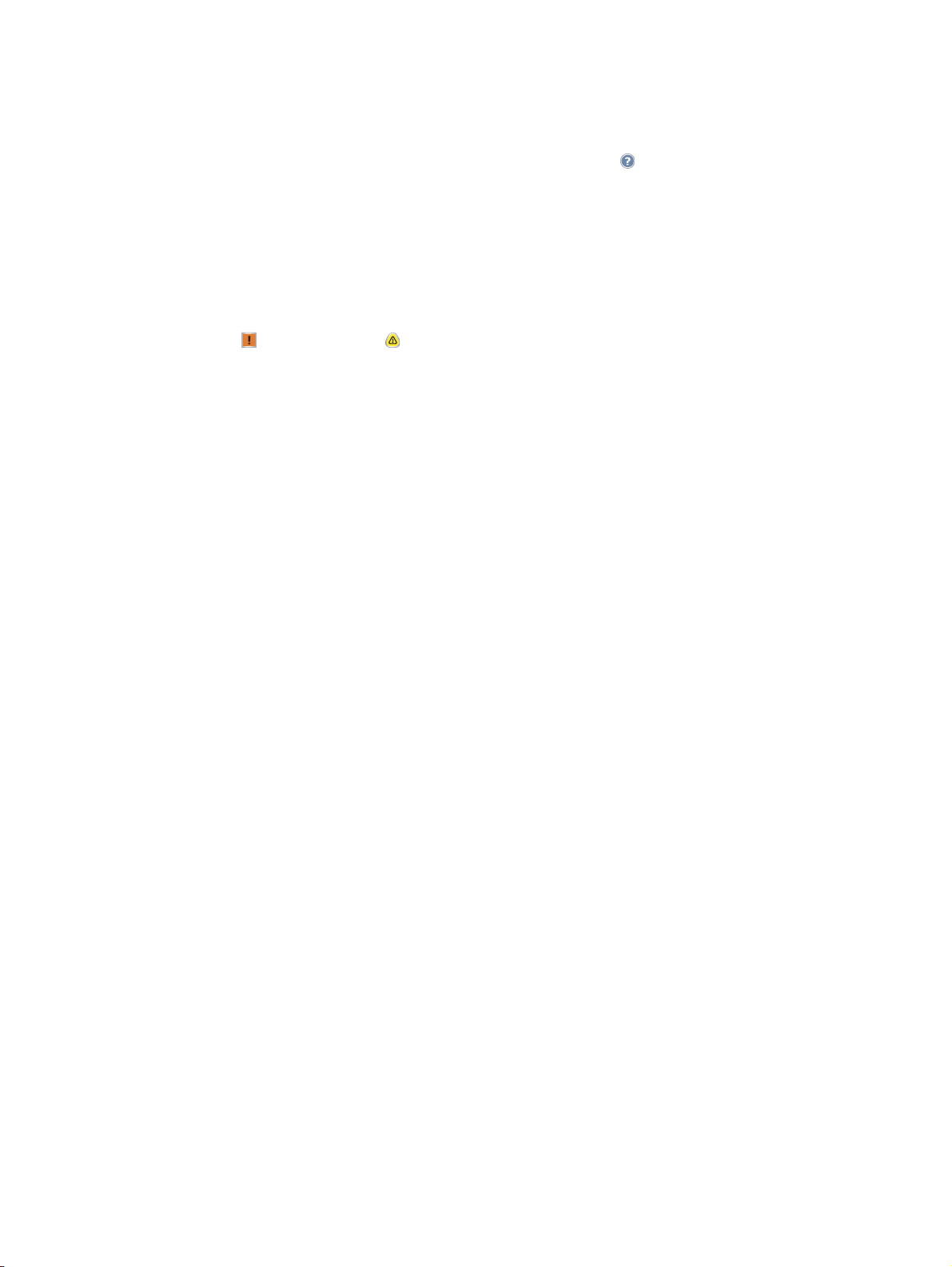
Sistem Help [Bantuan] panel kontrol
Perangkat dilengkapi sistem Help [Bantuan] built-in yang menjelaskan cara menggunakan setiap layar.
Untuk membuka sistem Help [Bantuan], sentuh tombol Bantuan (
Untuk beberapa layar, Help [Bantuan] akan membuka menu global agar Anda dapat mencari topik
tertentu. Anda dapat menelusuri seluruh struktur menu dengan menyentuh tombol dalam menu. Anda
juga dapat mencari informasi dengan menggunakan kata kunci. Sentuh Indeks lalu ketik kata kunci.
Untuk layar yang memuat pengaturan setiap pekerjaan, Help [Bantuan] membuka ke topik yang
menjelaskan opsi untuk layar itu.
Jika perangkat memberikan tanda peringatan perangkat kesalahan atau peringatan, sentuh tombol
kesalahan (
dapat berisi petunjuk untuk membantu menyelesaikan masalah.
) atau peringatan ( ) untuk membuka pesan yang menjelaskan masalahnya. Pesan juga
) di sudut kanan atas layar.
IDWW Menggunakan panel kontrol 11
Page 20
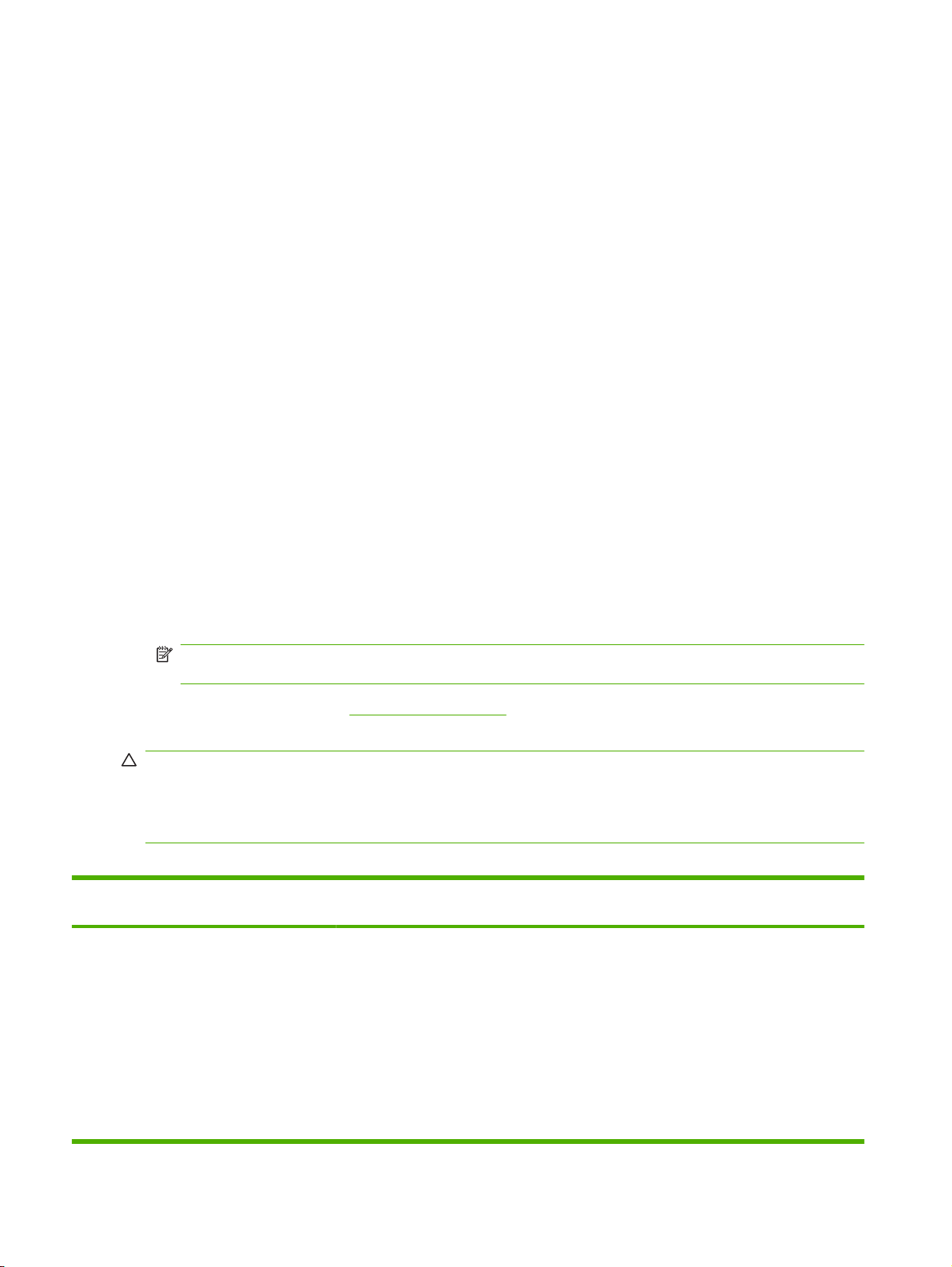
Kertas yang didukung
Perangkat menghasilkan dokumen berkualitas tinggi dalam waktu yang secepat mungkin apabila Anda
mengikuti panduan ini.
Perangkat ini didesain untuk bekerja dengan beragam kertas biasa untuk penggunaan yang umum
●
di kantor. Untuk kinerja yang optimal, gunakan kertas dari daftar kertas yang direkomendasi.
Selalu konfigurasi baki untuk jenis kertas yang benar lalu pilih jenis yang benar dari driver printer.
●
Sebelum menggunakan kertas apa pun, verifikasi bahwa kualitasnya baik dan tidak ada yang terpotong,
tidak ada goresan, sobekan, bintik-bintik, serpihan, debu, kerutan, menggulung atau sudut yang
tertekuk.
Kertas yang direkomendasi
Jenis kertas yang tercantum di bagian ini sudah diuji dan dapat digunakan dengan perangkat ini. Jenisjenis kertas ini dibagi ke dalam tiga kategori:
Kertas merek HP yang sudah teruji dan memenuhi syarat. Gunakan jenis kertas ini untuk hasil
●
yang terbaik. Beberapa dari jenis kertas ini sudah diformulasikan secara khusus untuk digunakan
dengan perangkat ini.
Kertas merek HP yang tidak secara khusus dioptimalkan untuk perangkat ini. Jenis kertas ini dapat
●
digunakan dengan perangkat, tetapi kualitas hasilnya mungkin lebih rendah katimbang bila
menggunakan kertas yang sudah teruji dan memenuhi syarat.
Kertas tertentu yang bukan merek HP. Jenis kertas ini menghasilkan kualitas cetak yang
●
memuaskan.
CATATAN: Karena HP tidak dapat mengontrol formulasi kertas untuk kertas non-HP, hasil
selanjutnya mungkin tidak sesuai dengan pengujian terdahulu.
Kertas merek HP tersedia di www.hpshopping.com atau pada pengecer barang keperluan kantor
setempat.
PERHATIAN: Menggunakan kertas atau media cetak lain yang tidak memenuhi spesifikasi HP
mungkin dapat menyebabkan masalah yang memerlukan perbaikan. Perbaikan tidak dicakup oleh
jaminan atau perjanjian servis HP.
Perangkat ini tidak mendukung penggunaan amplop atau transparansi.
Tabel 1-1 Merek kertas yang didukung untuk perangkat ini
Kertas merek HP yang sudah teruji dan
memenuhi syarat
Kertas biasa
HP Office
HP Multipurpose
HP Printing Paper
HP Copy Paper
Kertas merek HP yang didukung (tidak
dioptimalkan untuk perangkat ini)
HP All-In-One Paper
HP Everyday Copy & Print Paper
HP LaserJet Paper
HP Color Laser Paper [Kertas Laser Warna]
HP Advanced Paper
Diuji pada kertas non-HP
Amerika Utara
Boise X9
Domtar Copy Paper
GP Spectrum DP Copy
GP Copy Paper
HP Office Paper LG
Kertas brosur
HP Office Recycled Paper
Kertas HP Inkjet
IP HammerMill Fore MP
IP Great White Copy Paper
12 Bab 1 Dasar-dasar perangkat IDWW
Page 21
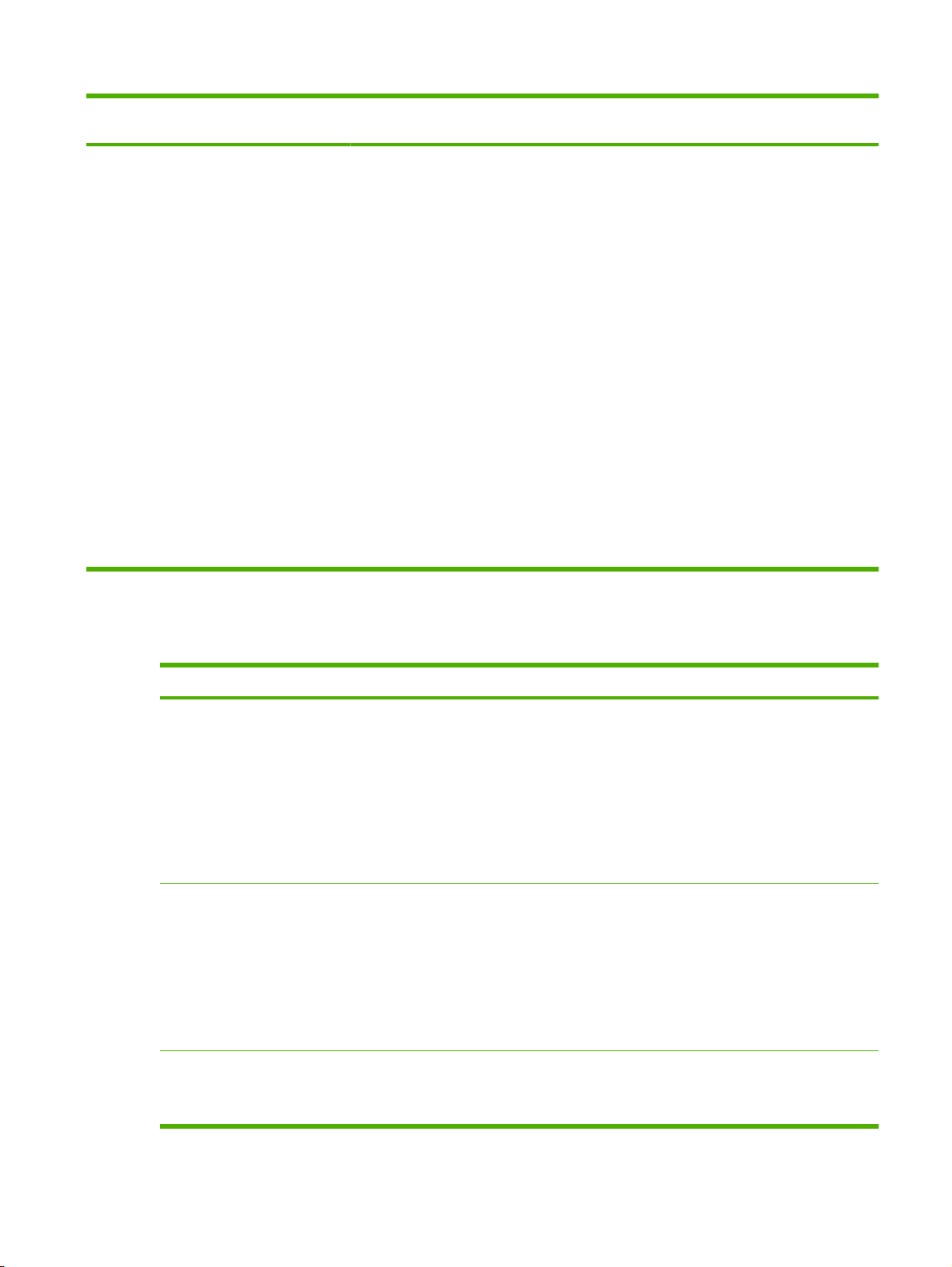
Tabel 1-1 Merek kertas yang didukung untuk perangkat ini (Lanjutan)
Kertas merek HP yang sudah teruji dan
memenuhi syarat
HP Edgeline Glossy, 180 g/m
HP Premium Presentation Matte
HP Brochure dan Flyer Paper Matte
Kertas Khusus
HP Office Paper - Prepunched [Kertas Kantor
- Pralubang]
HP Labels
2
Kertas merek HP yang didukung (tidak
dioptimalkan untuk perangkat ini)
HP Color Inkjet Paper
HP Bright White
HP Premium Choice
Diuji pada kertas non-HP
Wausau Exact Multipurpose
Weyerhauser Husky Xerocopy
Xerox 4200
Di luar Amerika Utara
Clairealfa White
IP Rey Office
IP Duo Colourcopy
Mondi IQ Economy
M-Real Data Copy
Portucel Navigator Universal
Stora-Enso Multicopy
UPM Office copy/print
Xerox Premier
Reflex Pure White
Panduan untuk menggunakan kertas khusus
Tabel 1-2 Panduan untuk kertas khusus
Jenis kertas Panduan
Label Hanya muatkan label pada Baki 1. Muatkan label dengan sisi bagian depan menghadap ke
Stok kartu Muat bahan kartu yang lebih berat, hingga 220 g/m² (sampul 80 lb) bahan kartu, hanya dalam
HP Edgeline Glossy Muatkan kertas HP Edgeline Glossy hanya dalam Baki 1.
bawah.
Label harus terbaring rata dan gulungannya tidak lebih dari 13 mm di segala arah.
Gunakan hanya lembar label yang lengkap. Jika terdapat spasi kosong di antara label pada
lembaran, label dapat mengelupas, yang bisa menyebabkan kemacetan, dan label sulit
dilepaskan.
Jangan menggunakan label yang berkerut, bergelembung atau terkelupas dari kertas
lapisannya.
Baki 1.
Bahan kartu hingga 180 g/m² (sampul 67 lb) dapat dimuat dalam sembarang baki.
Stok kartu harus kadar kehalusan 100 hingga 180 Sheffield.
Stok kartu harus terbaring rata dan gulungannya tidak lebih dari 13 mm di segala arah.
Jangan gunakan stok kartu yang berkerut, tergores atau rusak.
Kibas-kibaskan tumpukan kertas sebelum menempatkan lembaran kertas di dalam baki. Ini
membantu mencegah agar lembaran tidak saling menempel.
IDWW Kertas yang didukung 13
Page 22
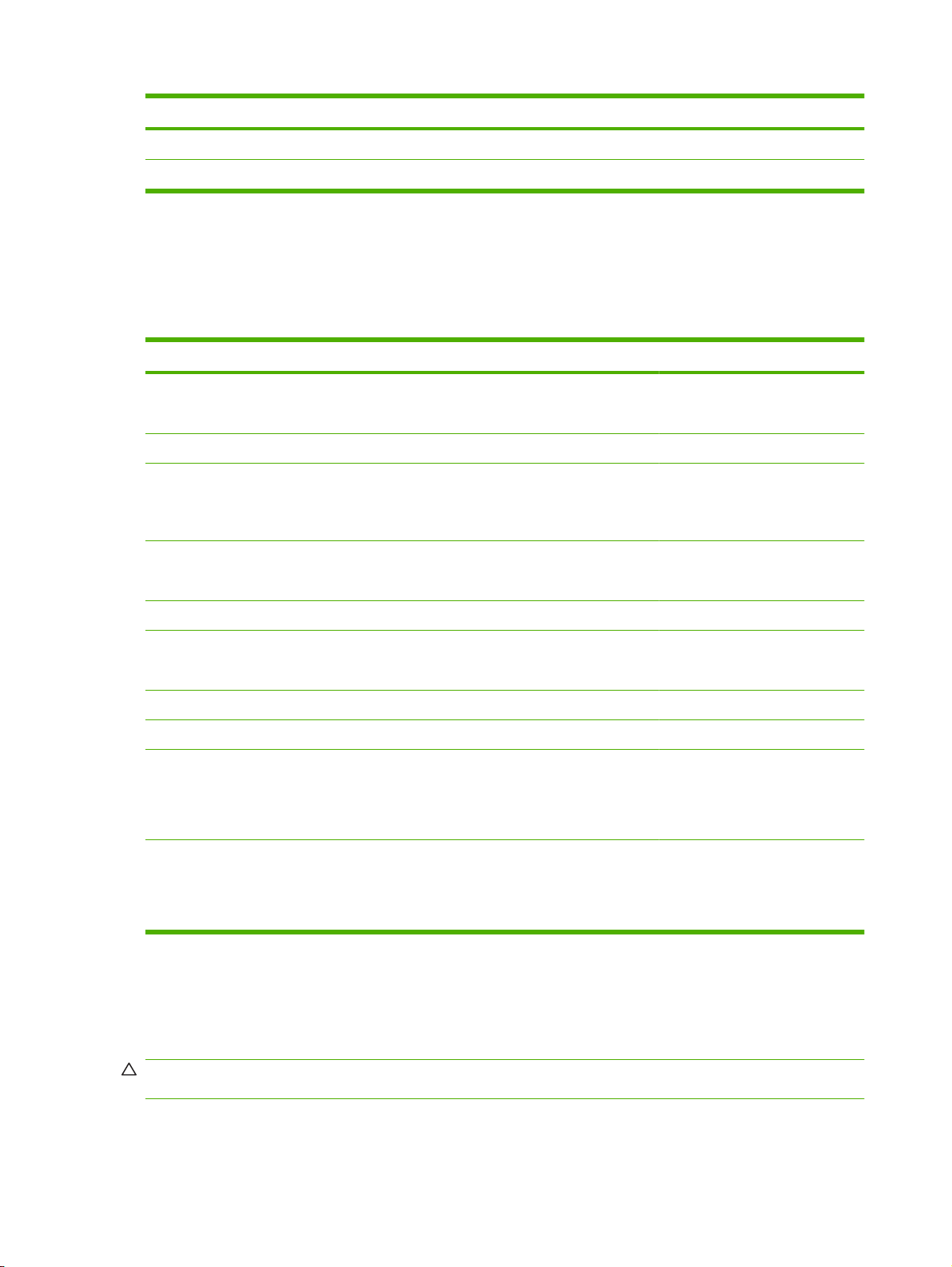
Tabel 1-2 Panduan untuk kertas khusus (Lanjutan)
Jenis kertas Panduan
Transparansi Perangkat tidak mendukung transparansi. Jangan mencoba untuk mencetaknya.
Amplop Perangkat tidak mendukung amplop. Jangan mencoba untuk mencetaknya.
Kertas yang direkomendasi untuk jenis dokumen tertentu
Perangkat mendukung banyak jenis kertas. Gunakan informasi di tabel berikut untuk memilih jenis
kertas untuk jenis dokumen tertentu.
Tabel 1-3 Kertas yang direkomendasi untuk jenis dokumen
Jenis dokumen Kertas yang direkomendasi Jenis polesan akhir
Menyalin dan mencetak untuk
keperluan Kantor Umum
Dokumen berwarna HP Bright White Matte
Foto, gambar, rencana bisnis,
brosur, pamflet penjualan, katalog,
sampul, kartu pos, tanda, peta,
menu restoran
Korespondensi HP Office
Kop surat HP Bright White Matte
Laporan HP Premium Presentation Matte
Usulan HP Bright White Matte
Newsletter HP Bright White Matte
Buku petunjuk pelatihan HP Office
HP Office
HP Office LG (long grain)
HP Edgeline Glossy, 180 g/m
HP Office LG (long grain)
HP Brochure dan Flyer Paper Matte
HP Office LG (long grain)
HP Office (berlubang)
2
Matte
Glossy [Mengkilap]
Matte
Coated Matte
Matte
Buku petunjuk pengguna HP Office
HP Office LG (long grain)
HP Office (berlubang)
Matte
Jenis kertas yang didukung untuk tiap-tiap baki
Apabila memilih jenis kertas, Anda diperintahkan perangkat untuk menggunakan grup pengaturan
pradefinisi untuk membuat kualitas cetak yang sebaik mungkin untuk jenis kertas itu.
PERHATIAN: Memilih jenis kertas yang tidak sesuai dengan jenis kertas yang dimuatkan ke dalam
baki, dapat merusak perangkat.
14 Bab 1 Dasar-dasar perangkat IDWW
Page 23
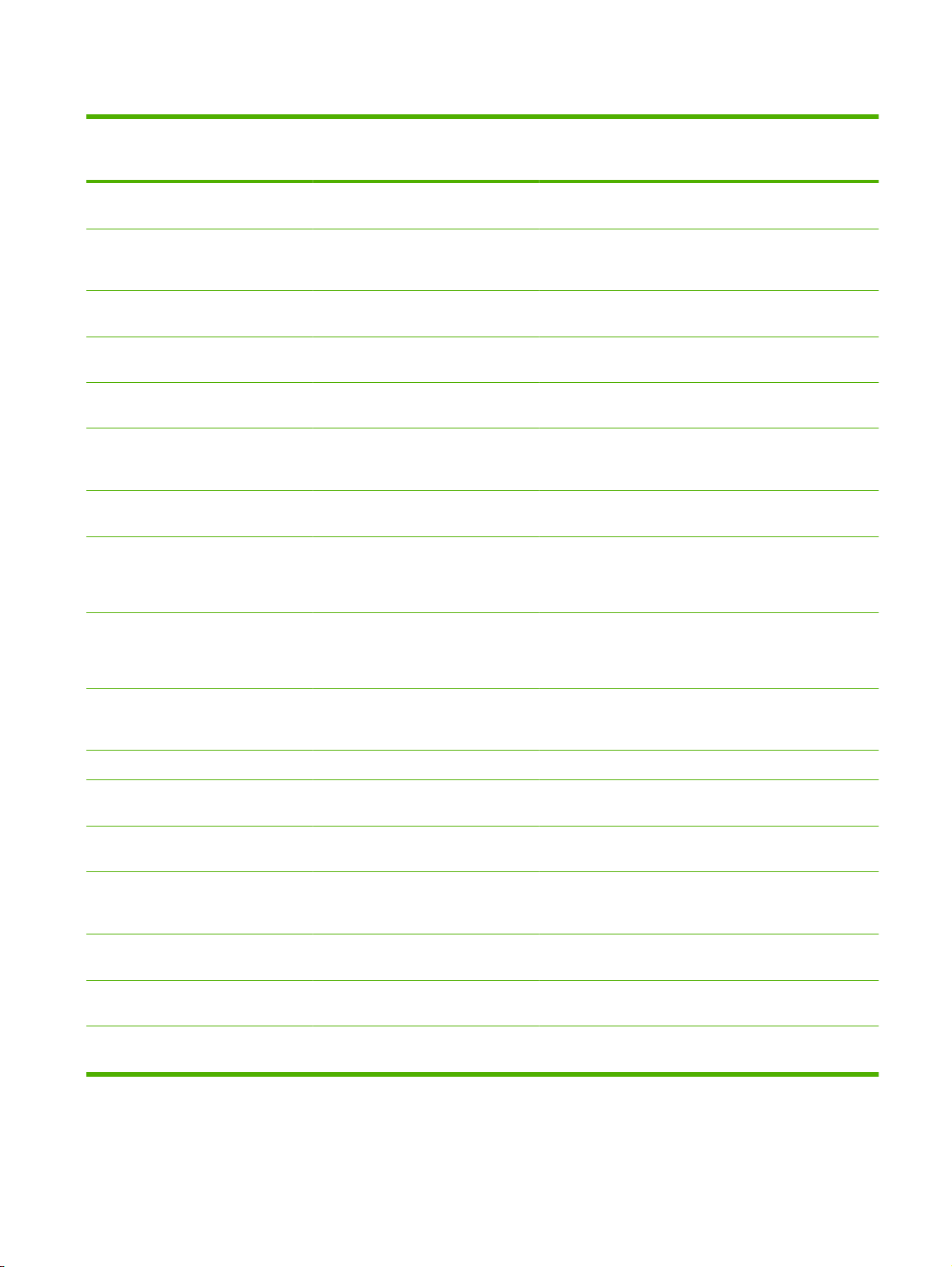
Tabel 1-4 Jenis kertas yang didukung untuk tiap-tiap baki
Jenis kertas yang tercantum dalam
Deskripsi Baki 1 Baki 2, 3 dan 4 Baki 5
driver printer atau pada panel
kontrol
Biasa Kertas biasa tidak berlapis yang
beratnya kurang dari 150 g/m
2
Matte HP Premium 120 g Gunakan hanya untuk Kertas
HP Premium Presentation Matte, 120
2
g/m
Brosur Matte HP 120 g Gunakan hanya untuk HP Brochure
and Flyer Paper Matte, 180 g/m
2
Sampul Matte HP 200 g Gunakan hanya untuk kertas merek
HP ini.
HP Glossy Edgeline 180 g Hanya gunakan untuk kertas HP
Edgeline Glossy, 180 g/m
2
Bahan kartu Kertas biasa dan tidak berlapis yang
beratnya antara 160 hingga 220 g/m
(sampul 60 hingga 80 lb)
Bahan kartu Kertas biasa tidak berpelapis mulai
160 s/d 180 g/m
2
(sampul 60 s/d 67 lb)
Matte Kertas biasa, tidak berlapis.
Kertas A3 atau 11x17 inci harus
berserat panjang.
X X X
X
X
X
X
2
X
X X X
X X X
Matte Brochure Kertas biasa, tidak berlapis.
X X X
Kertas A3 atau 11x17 inci harus
berserat panjang.
Matte Cover Kertas biasa dan tidak berlapis yang
beratnya antara 160 hingga 220 g/m
2
X
(sampul 60 hingga 80 lb)
Label Label tidak berlapis, tidak mengkilap X
Kop surat Kertas halus tidak berlapis yang
beratnya kurang dari 150 g/m
Pracetak Kertas biasa tidak berlapis yang
beratnya kurang dari 150 g/m
2
2
Berlubang Kertas ukuran Letter (3-lubang) atau
A4 (2- atau 4-lubang) yang beratnya
kurang dari 150 g/m
Berwarna Kertas biasa tidak berlapis yang
beratnya kurang dari 150 g/m
Bond Kertas halus tidak berlapis yang
beratnya kurang dari 150 g/m
Daur ulang Kertas biasa tidak berlapis yang
beratnya kurang dari 150 g/m
2
2
2
2
X X X
X X X
X X X
X X X
X X X
XXX
IDWW Kertas yang didukung 15
Page 24
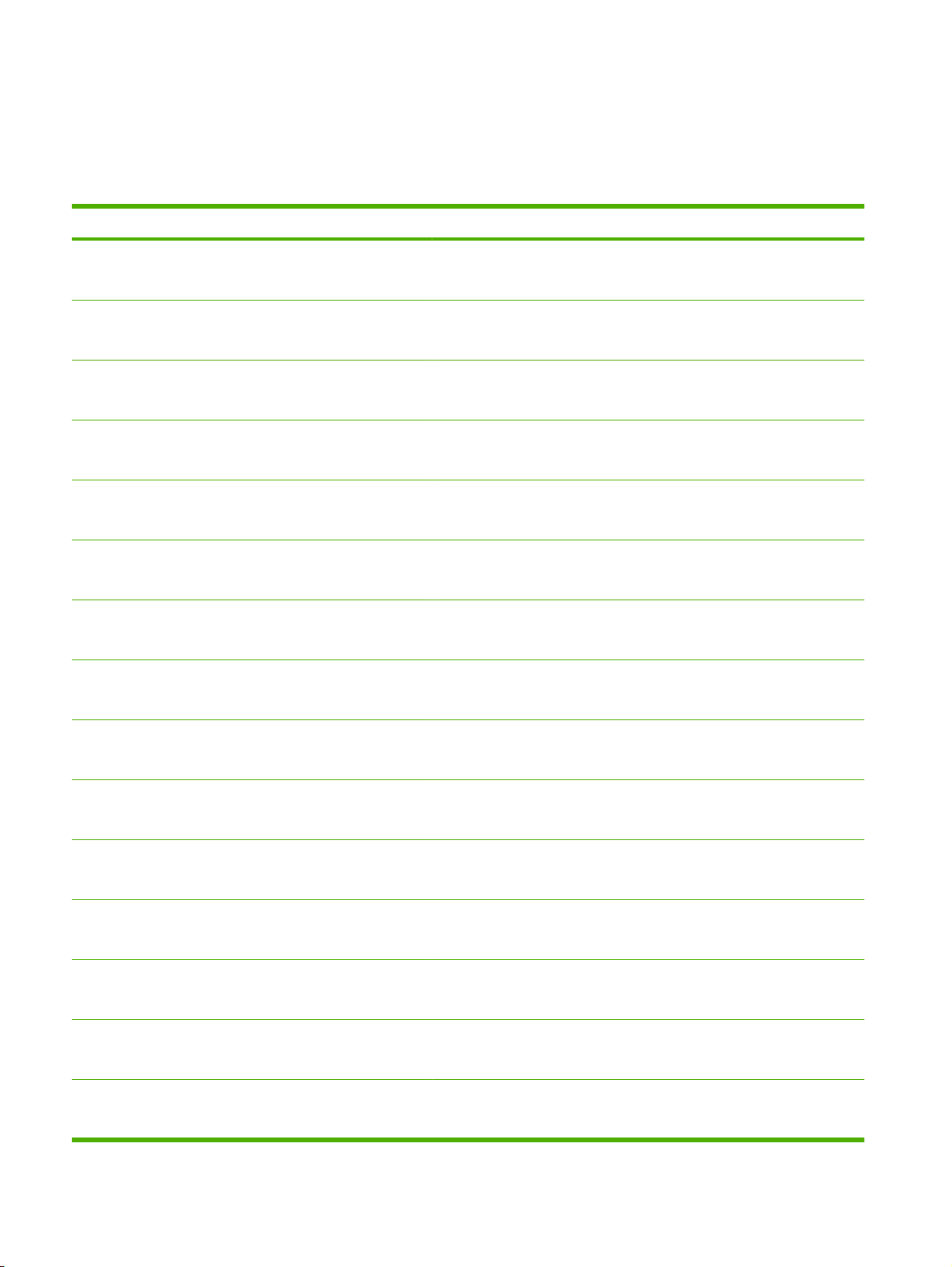
Ukuran kertas yang didukung untuk tiap-tiap baki
Ukuran kertas standar diberi tanda di dalam baki. Untuk menggunakan kertas ukuran khusus, gunakan
Baki 1.
Tabel 1-5 Ukuran kertas yang didukung untuk tiap-tiap baki
Ukuran Ukuran Baki 1 Baki 2, 3 dan 4 Baki 5
Letter 216 x 280 mm
8,5 x 11 inci
Legal 216 x 356 mm
8,5 x 14 inci
Executive 184 x 267 mm
7,25 x 10,5 inci
Statement 140 x 216 mm
5,5 x 8,5 inci
8,5 x 13 216 x 330 mm
8,5 x 13 inci
11 x 17 280 x 432 mm
11 x 17 inci
12 x 18 305 x 457 mm
12 x 18 inci
4 x 6 102 x 152 mm
4 x 6 inci
X X X
X X
X X
X X
X X
X X
X
X
5 x 7 127 x 178 mm
5 x 7 inci
5 x 8 127 x 203 mm
5 x 8 inci
A3 297 x 420 mm
11,69 x 16,54 inci
A4 210 x 297 mm
8,27 x 11,69 inci
A5 148 x 210 mm
5,83 x 8,27 inci
RA3 305 x 430 mm
12,01 x 16,93 inci
RA4 215 x 305 mm
8,46 x 12,01 inci
X
X
X X
X X X
X X
X
X
16 Bab 1 Dasar-dasar perangkat IDWW
Page 25
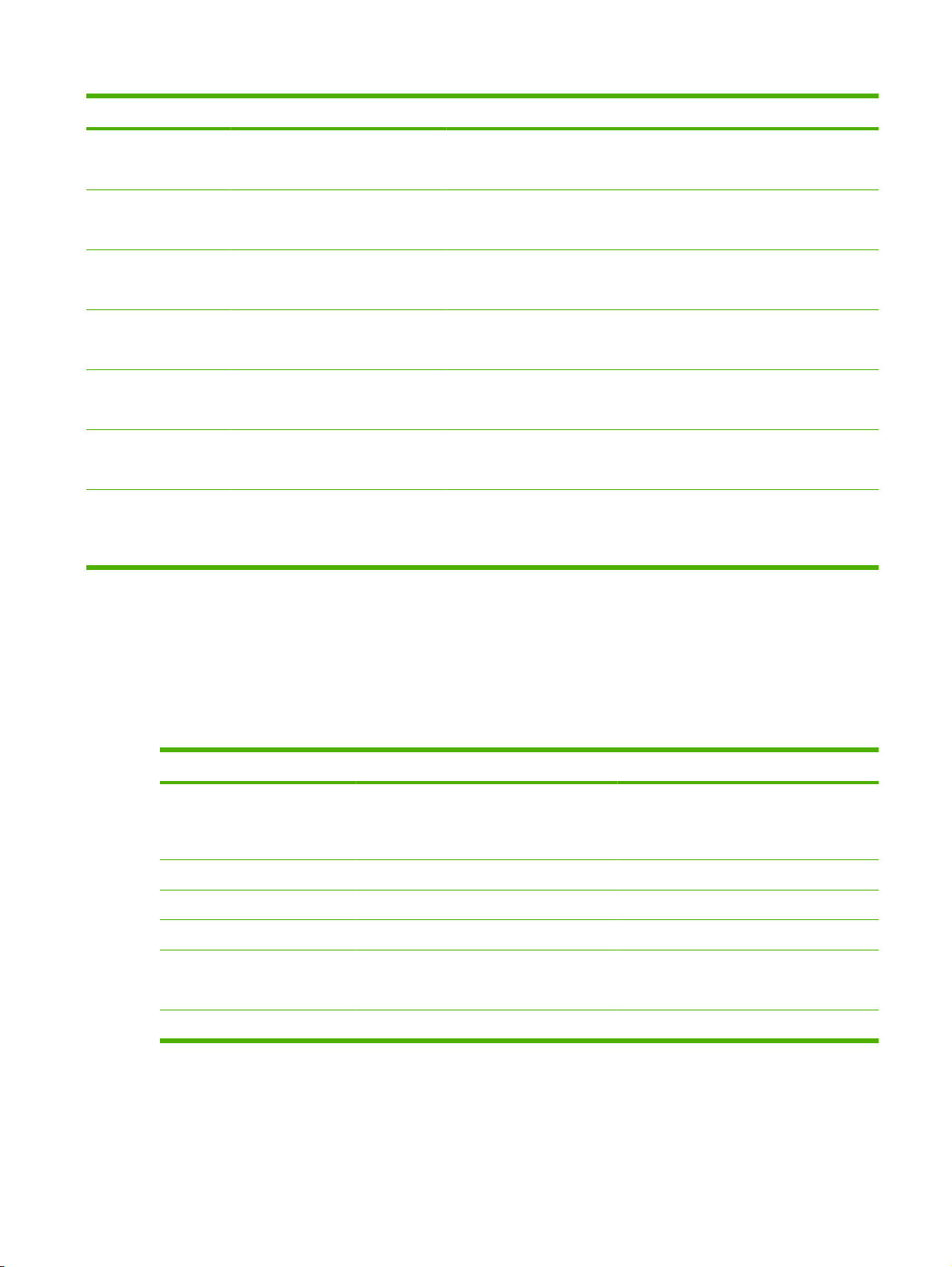
Tabel 1-5 Ukuran kertas yang didukung untuk tiap-tiap baki (Lanjutan)
Ukuran Ukuran Baki 1 Baki 2, 3 dan 4 Baki 5
SRA4 225 x 320 mm
8,86 x 12,6 inci
B4 (JIS) 257 x 364 mm
10,12 x 14,33 inci
B5 (JIS) 182 x 257 mm
7,17 x 10,12 inci
B6 (JIS) 128 x 182 mm
5,04 x 7,17 inci
8K 2,3 x 394 mm
10,75 x 15,5 inci
16K 197 x 273 mm
7,75 x 10,75 inci
Custom [Khusus] Minimum: 102 x 152 mm (4 x 6 inci)
Maksimum: 320 x 457 mm
(12,6 x 18 inci)
X
X X
X X
X
X
X
X
Kapasitas tiap baki dan nampan
Untuk menghindari masalah macet dan kualitas cetak, masukkan jumlah kertas yang sesuai ke dalam
baki. Masukkan satu rim kertas sekaligus.
Keluarkan kertas dari nampan keluaran apabila baki sudah penuh.
Tabel 1-6 Kapasitas tiap baki dan nampan
Baki atau nampan Kapasitas Berat:
Kaca pemindai Satu lembar kertas, hingga 305 x 445 mm
Area pemindaian maksimum yaitu 297 x 433
mm
Pengumpan dokumen
Baki 1
Baki 2, 3 dan 4
Baki 5
Nampan keluaran tunggal
100 lembar kertas, 75 g/m2 (20 lb bond) 60 hingga 135 g/m2 (16 hingga 36 lb bond)
80 lembar kertas, 75 g/m2 (20 lb bond) 60 hingga 220 g/m2 (16 hingga 58 lb bond)
500 lembar kertas, 75 g/m2 (20 lb bond) 60 hingga 180 g/m2 (16 hingga 48 lb bond)
4.000 lembar kertas, 75 g/m2 (20 lb bond)
Hanya ukuran Letter atau A4
250 lembar kertas, 75 g/m
Kertas seberat apa pun
Objek, seperti buku, hingga setinggi 50 mm
60 hingga 180 g/m2 (16 hingga 48 lb bond)
2
(20 lb bond) 60 hingga 220 g/m2 (16 hingga 58 lb bond)
IDWW Kertas yang didukung 17
Page 26
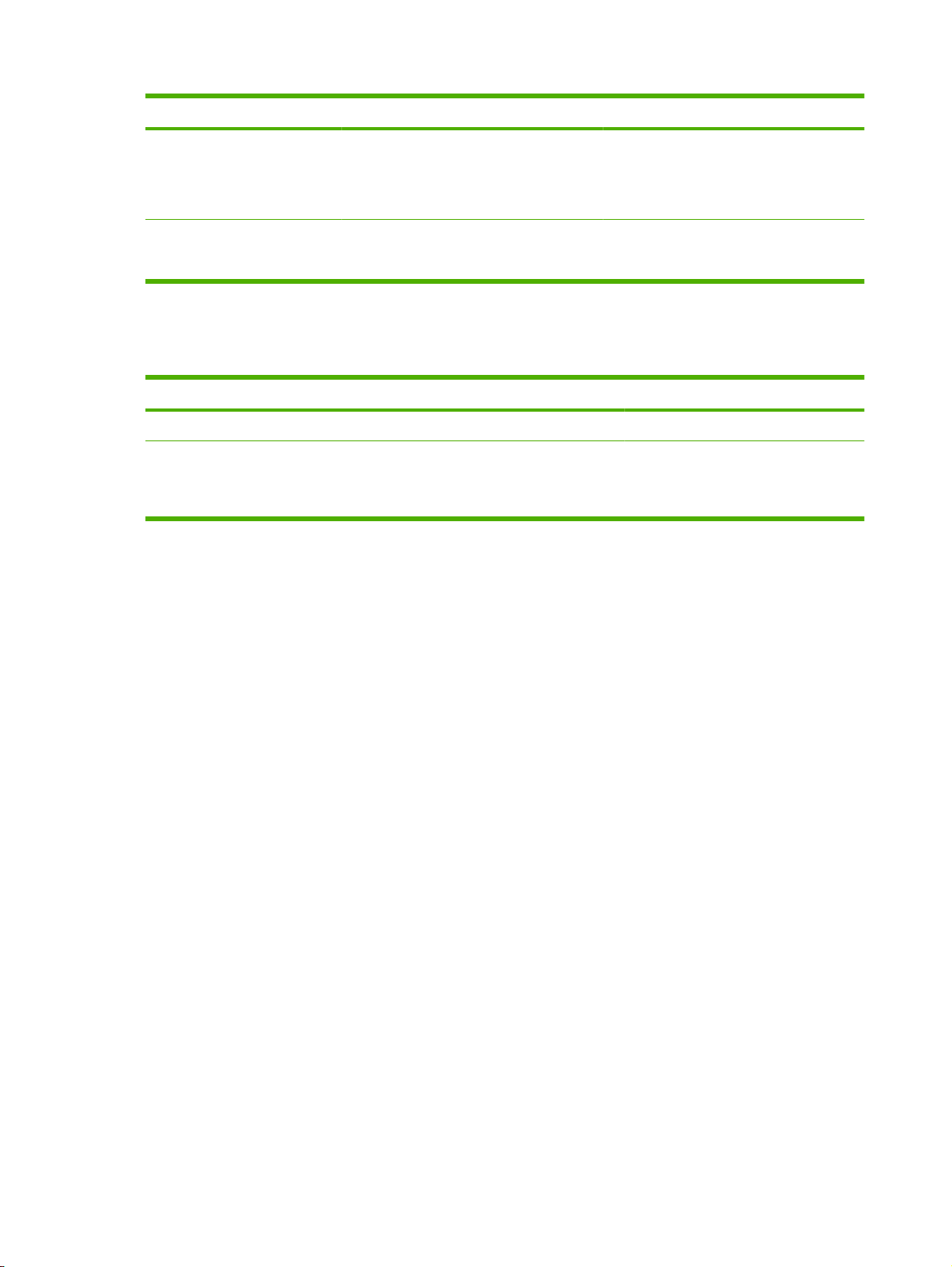
Tabel 1-6 Kapasitas tiap baki dan nampan (Lanjutan)
Baki atau nampan Kapasitas Berat:
HP Multifunction Finisher
[Penuntas Multi Tugas HP]
Pemisah Pekerjaan Nampan-4
HP
Nampan Keluaran 1 dan 2: 400 lembar
Nampan Keluaran 3 dan 4: 200 lembar
Nampan Keluaran 5: 2.500 lembar
Nampan Keluaran 1 dan 2: 400 lembar
Nampan Keluaran 3 dan 4: 200 lembar
Ukuran kertas yang didukung untuk setiap nampan
Tabel 1-7 Ukuran kertas yang didukung untuk setiap nampan
Nampan Panjang Lebar
Nampan Keluaran 1, 2, 3, dan 4 457 s/d 152 mm 320 s/d 102 mm
Nampan Keluaran 5
(HP Multifunction Finisher [Penuntas
Multifungsi HP] saja)
432 s/d 230 mm 297 s/d 182 mm
60 hingga 220 g/m2 (16 hingga 58 lb bond)
60 hingga 220 g/m
2
(16 hingga 58 lb bond)
18 Bab 1 Dasar-dasar perangkat IDWW
Page 27
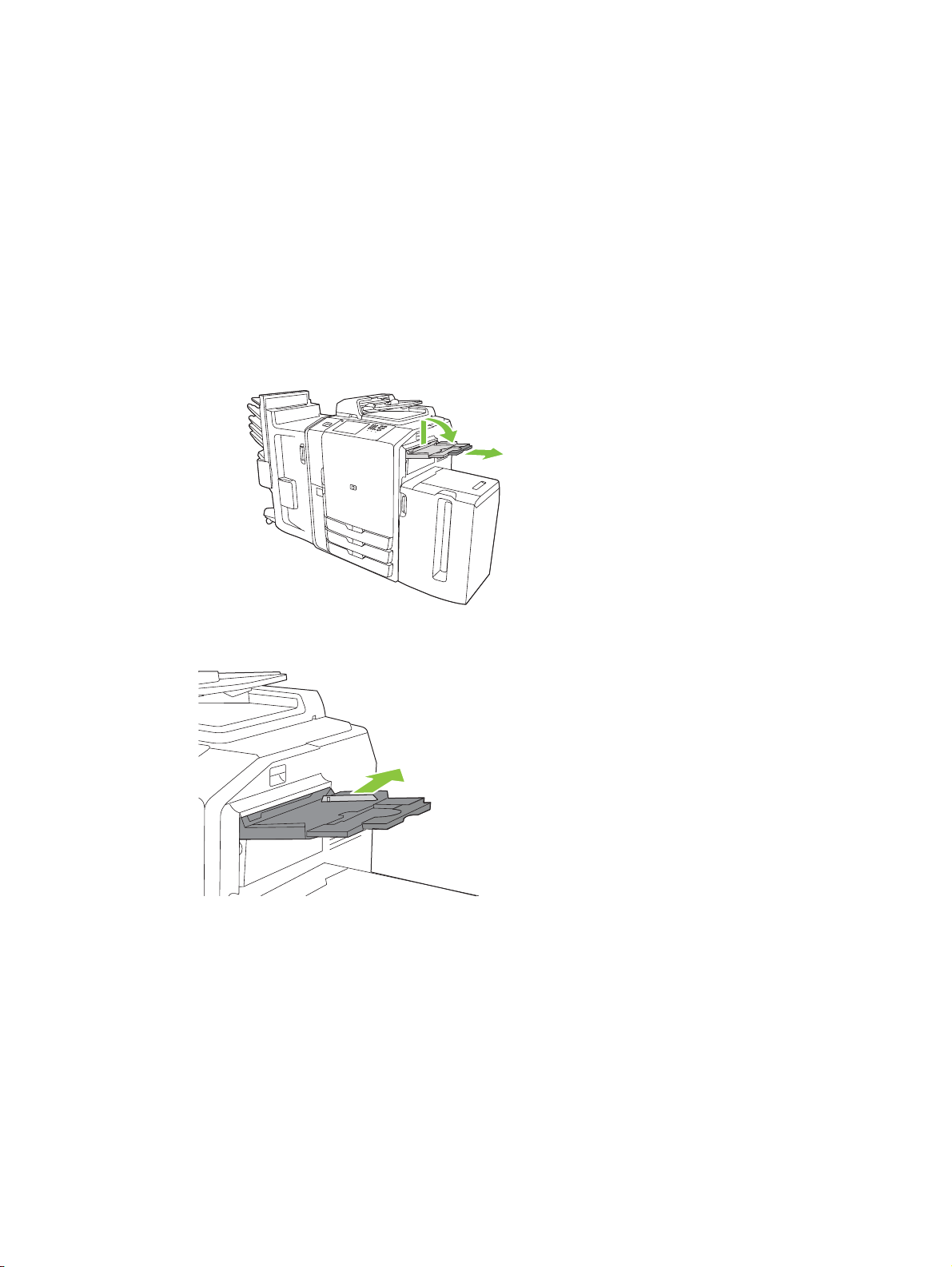
Memuatkan baki
Label pada tiap-tiap baki menunjukkan cara yang benar untuk memuatkan kertas. Setiap kali Anda
memuatkan kertas ke dalam baki, perangkat memerintahkan Anda mengkonfigurasi baki untuk ukuran
dan jenis kertas. Selalu tetapkan ukuran dan jenis kertas untuk mendapatkan kinerja perangkat yang
terbaik.
Memuatkan Baki 1 (baki umpan manual)
Muatkan kertas ukuran standar atau ukuran khusus ke dalam baki ini. Baki menampung hingga 80
lembar kertas yang beratnya 75 g/m
seperti cardstock, HP Edgeline Glossy, atau kertas brosur.
1. Geser penyangga baki ke atas, tarik keluar lalu tarik sambungannya.
2. Gerakkan pemandu ke arah luar.
2
(20 lb bond). Gunakan juga baki ini untuk kertas yang lebih tebal,
3. Muatkan kertas. Selalu masukkan kertas dengan memuatkan tepi pendek terlebih dahulu.
IDWW Memuatkan baki 19
Page 28
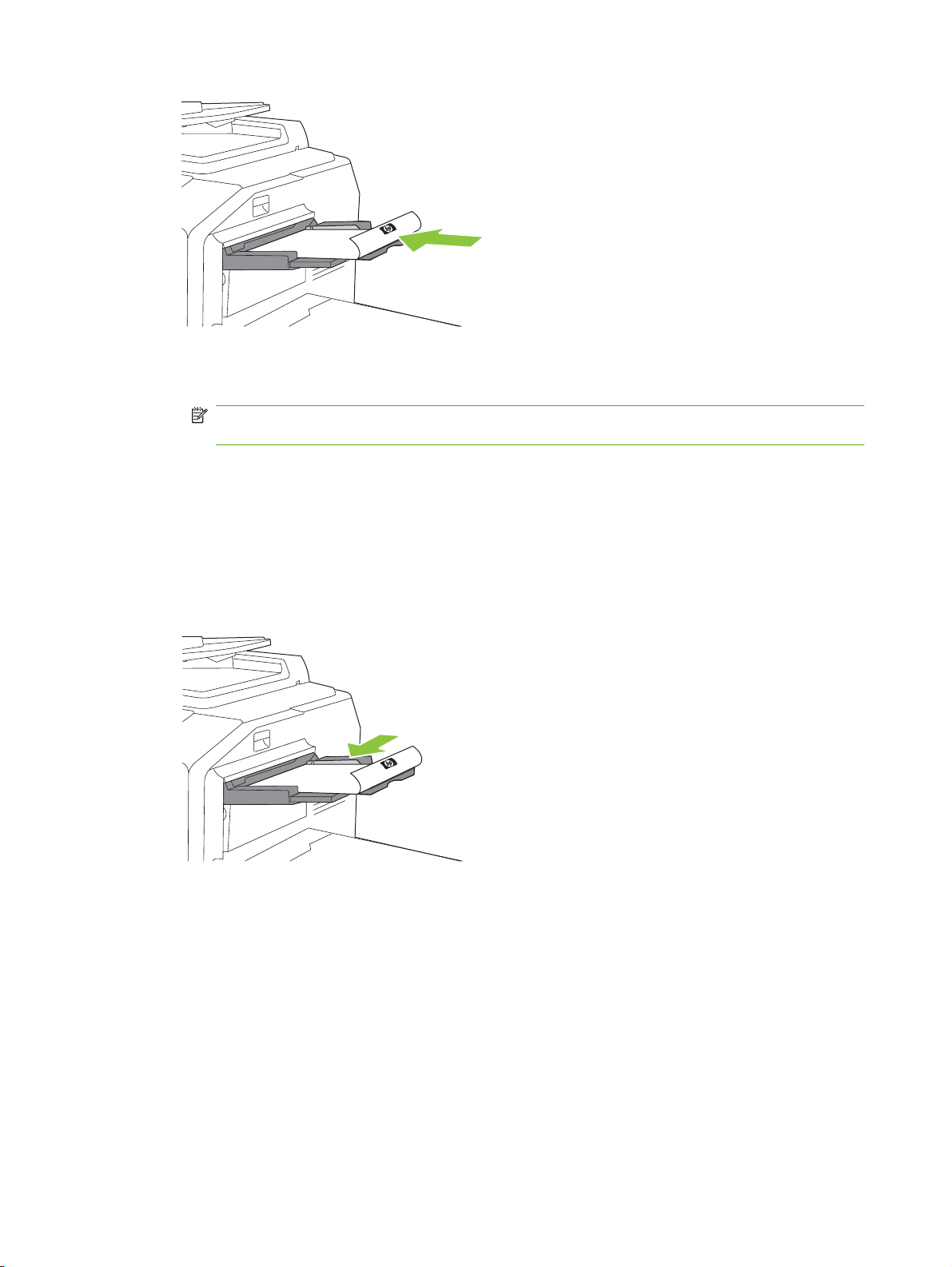
Muat kop surat atau kertas pracetak dengan sisi yang telah dicetak menghadap ke bawah
●
dan tepi atas ke kanan.
CATATAN: Untuk pencetakan dupleks, muat kop surat atau kertas pracetak dengan sisi
yang telah dicetak menghadap ke atas dan tepi atas diumpankan terlebih dahulu.
Muatkan kertas berlubang dengan bagian sisi yang berlubang mengarah ke depan perangkat.
●
Muatkan label dengan bagian sisi depan menghadap ke bawah.
●
Apabila memuatkan kertas HP Edgeline Glossy, kipas-kipaskan tumpukan kertas untuk
●
memisahkan lembaran kertas sebelum menaruhnya di dalam baki. Ini membantu mencegah
agar lembaran tidak saling menempel.
4. Sesuaikan pemandu sehingga menyentuh kertas.
5. Konfigurasi baki untuk jenis dan ukuran kertas.
a. Dari layar Home [Awal], sentuh Status Persediaan.
b. Sentuh tab Baki.
c. Jika ukuran dan jenis kertas yang tercantum untuk baki tidak benar, sentuh nama baki,
kemudian sentuh Ubah.
d. Pilih ukuran dan jenis kertas yang benar, kemudian sentuh OK.
atau
20 Bab 1 Dasar-dasar perangkat IDWW
Page 29
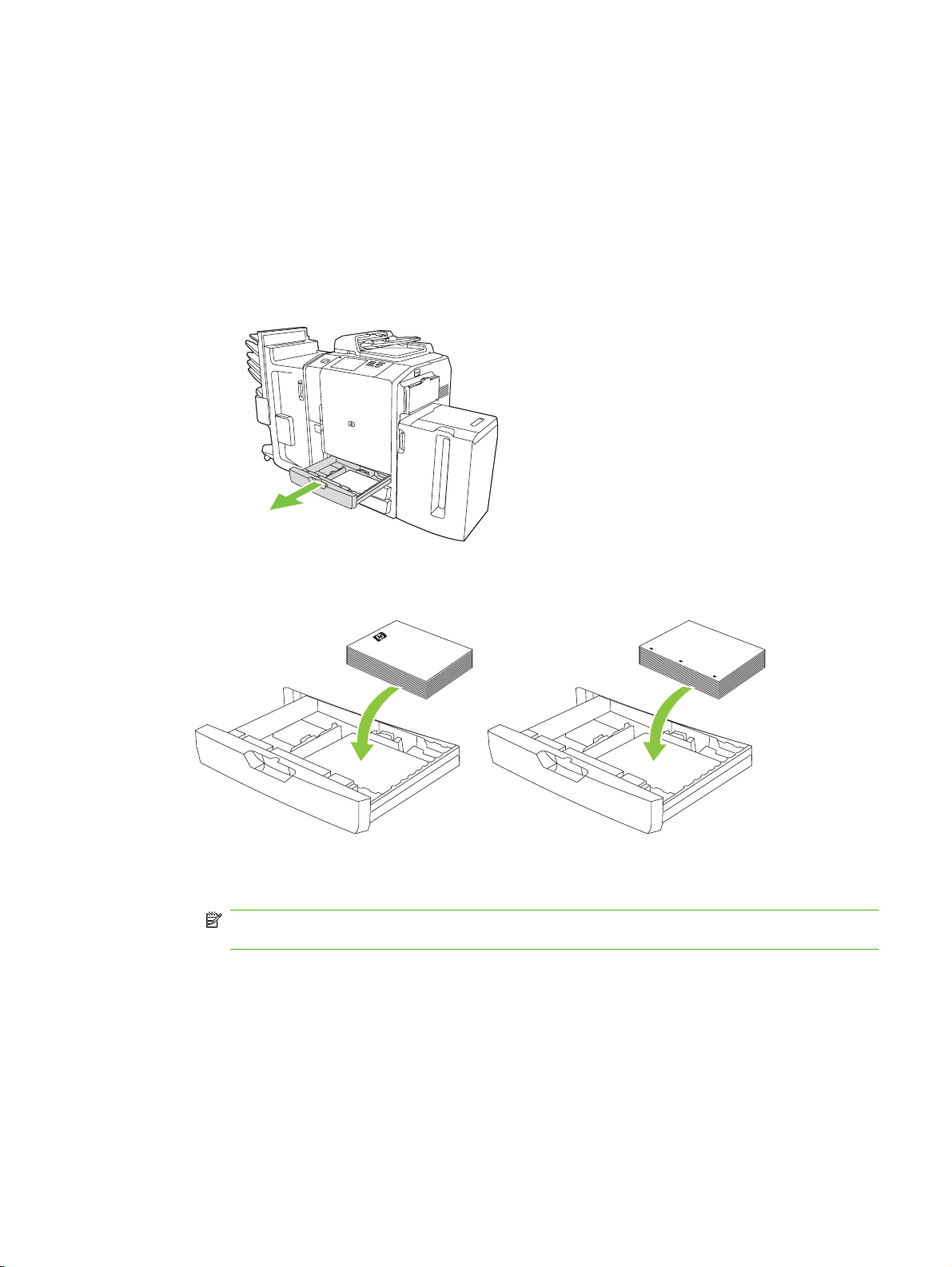
Jika Anda memuatkan ukuran kertas khusus, sentuh Kustom. Ketik dimensi kertas kemudian
sentuh OK untuk kembali ke layar Ubah Baki.
e. Sentuh OK untuk menyimpan pengaturan.
Memuatkan Baki 2, 3 dan 4
Baki 2, 3 dan 4 menampung banyak ukuran dan jenis kertas standar. Setiap baki menampung hingga
500 lembar kertas yang beratnya 75 g/m
1. Membuka Baki 2, 3, atau 4
2. Memuatkan kertas, seluruh rim sekaligus. Selalu masukkan tepi panjang di sepanjang sisi depan
baki.
2
(20 lb bond).
Muat kop surat atau kertas pracetak dengan bagian sisi yang telah dicetak menghadap ke
●
atas dan tepi atas ke kiri.
CATATAN: Untuk pencetakan dupleks, muat kop surat atau kertas bercetak dengan sisi
yang telah dicetak menghadap ke bawah dan tepi atas ke kanan.
Masukkan kertas berlubang dengan bagian tepi yang berlubang di sepanjang sisi depan baki.
●
IDWW Memuatkan baki 21
Page 30

3. Sesuaikan kedua pemandu agar keduanya tepat di posisi yang ditandai untuk ukuran kertas.
4. Geser baki ke dalam perangkat.
5. Konfigurasi baki untuk jenis kertas dengan menanggapi pesan munculan yang tampil di layar
sentuh apabila Anda menutup baki. Atau, ikuti langkah-langkah ini:
a. Dari layar Home [Awal], sentuh Status Persediaan.
b. Sentuh tab Baki.
c. Jika jenis yang tercantum untuk baki tidak benar, sentuh nama baki, kemudian sentuh
Ubah.
d. Pilih jenis kertas yang benar, kemudian sentuh OK.
Memuatkan Baki 5
Baki ini diprakonfigurasi untuk menampung hingga 4.000 lembar (8 rim) kertas ukuran Letter atau A4.
Anda tidak dapat mengubah pengaturan ukuran ini.
1. Buka pintu atas Baki 5, lalu muatkan kertas. Muatkan seluruh rim sekaligus. Baki turun sendiri
sewaktu Anda memuatkan lagi kertas.
Muat kop surat atau kertas pracetak dengan sisi yang telah dicetak menghadap ke bawah
●
dan tepi atas ke kanan.
CATATAN: Untuk pencetakan dupleks, muat kop surat atau kertas pracetak dengan sisi
yang telah dicetak menghadap ke atas dan tepi atas diumpankan terlebih dahulu.
Muatkan kertas berlubang dengan bagian sisi yang berlubang mengarah ke depan perangkat.
●
22 Bab 1 Dasar-dasar perangkat IDWW
Page 31

2. Konfigurasi baki untuk jenis kertas dengan menanggapi pesan munculan yang tampil di layar
sentuh apabila Anda menutup baki. Atau, ikuti langkah-langkah ini:
a. Dari layar Home [Awal], sentuh Status Persediaan.
b. Sentuh tab Baki.
c. Jika jenis kertas yang tercantum untuk baki tidak benar, sentuh nama baki, kemudian sentuh
Ubah.
d. Pilih jenis kertas yang benar, kemudian sentuh OK.
IDWW Memuatkan baki 23
Page 32

Memuatkan jenis kertas khusus
Tabel berikut memberikan panduan untuk memuatkan jenis kertas khusus. Gunakan pengaturan jenis
kertas yang benar dalam driver printer untuk mendapatkan kualitas cetak terbaik.
CATATAN: Dalam driver printer Windows, sesuaikan jenis kertas pada tab Paper [Kertas] dalam
daftar buka bawah Type is [Jenisnya].
Dalam driver printer Macintosh, sesuaikan jenis kertas pada tab Finishing [Penyelesaian] dari menu
munculan Finishing [Penyelesaian]. Pilih daftar buka bawah Media Type [Jenis Media].
Tabel 1-8 Memuatkan kertas khusus
Jenis kertas Orientasi kertas Baki 1 Orientasi kertas Baki 2–4 Orientasi kertas Baki 5
Label Sisi depan menghadap ke
bawah.
Kop surat atau Pracetak Sisi depan menghadap ke
bawah dan tepi atas ke
kanan.
Berlubang Bagian tepi yang berlubang
menghadap ke depan
perangkat.
Hanya gunakan Baki 1 untuk
mencetak pada label.
Sisi depan menghadap ke
atas dan tepi atas
menghadap ke kiri.
Bagian tepi yang berlubang
menghadap ke depan
perangkat.
Hanya gunakan Baki 1 untuk
mencetak pada label.
Sisi depan menghadap ke
bawah dan tepi atas ke kanan.
Bagian tepi yang berlubang
menghadap ke depan
perangkat.
24 Bab 1 Dasar-dasar perangkat IDWW
Page 33

2 Menggunakan perangkat
Bab ini berisi informasi tentang sejumlah topik berikut:
Menyalin
●
Faks
●
Mengirim ke e-mail
●
Mengirim ke folder jaringan
●
Penyimpanan Pekerjaan
●
Memeriksa status pekerjaan dan menggunakan antrian pekerjaan
●
Mencetak dari komputer Windows
●
Mencetak dari komputer Macintosh
●
IDWW 25
Page 34

Menyalin
Anda dapat memindai dokumen asli dengan menggunakan pengumpan dokumen atau kaca pemindai.
Perangkat memiliki beberapa opsi yang tersedia untuk menyesuaikan hasil penyalinan.
Menyalin dari pengumpan dokumen
Pengumpan dokumen menampung hingga 100 lembar kertas.
1. Letakkan dokumen asli menghadap ke atas dalam pengumpan dokumen dengan tepi atasnya
menghadap ke belakang pengumpan atau umpankan dulu ke dalam slot masukan. Untuk materi
asli dua-sisi, letakkan sisi pertama menghadap ke atas.
CATATAN: Pengumpan dokumen akan berbunyi dan menyalakan lampu hijau bila dokumen
aslinya telah dimuat.
2. Sesuaikan pemandu kertas sehingga menyentuh dokumen asli.
CATATAN: Tergantung bagaimana administrator sistem telah mengkonfigurasi perangkat, Anda
mungkin perlu masuk.
CATATAN: Untuk pengerjaan tercepat apabila menggunakan kertas ukuran Letter atau A4, taruh tepi
pendek dokumen menghadap ke bagian belakang pengumpan dokumen.
Agar dapat membuat salinan menggunakan opsi salin standar, gunakan tombol angka pada panel
kontrol untuk memilih jumlah salinan, lalu tekan Mulai. Untuk menggunakan pengaturan khusus, sentuh
Salin. Tentukan pengaturan, kemudian tekan Mulai. Untuk informasi lebih lanjut tentang menggunakan
pengaturan khusus, lihat
CATATAN: Anda dapat menggunakan tombol Mulai pada panel kontrol atau tombol Mulai
Penyalinan pada layar sentuh.
Ambil dokumen asli dari nampan keluaran yang berada di bawah baki masukan pengumpan dokumen.
Ambil lembar salinan dari nampan keluaran yang berada di samping kiri perangkat.
26 Bab 2 Menggunakan perangkat IDWW
Menyesuaikan pengaturan salin pada hal. 28.
Page 35

Menyalin materi asli berbagai ukuran
Anda dapat menyalin dokumen asli yang dicetak pada ukuran kertas yang berbeda asalkan lembaran
kertas tersebut memiliki satu ukuran umum, yaitu tidak lebih besar dari 297 mm . Misalnya, Anda dapat
mengkombinasikan ukuran Letter dan Legal, atau ukuran A4 dan A5.
1. Atur lembar-lembar dokumen asli agar lebar semuanya sama.
2. Taruh lembar-lembar tersebut menghadap ke atas di dalam pengumpan dokumen dan sesuaikan
pemandu lebar kertas dengan dokumennya.
3. Dari layar Home [Awal], sentuh Salin.
4. Sentuh More Options [Opsi Lainnya].
5. Sentuh Ukuran Asli.
6. Pilih Ukuran Campuran (lebar sama), kemudian sentuh OK.
7. Sentuh Mulai Penyalinan.
Menyalin dari kaca
1. Letakkan dokumen asli menghadap ke bawah pada kaca.
2. Sejajarkan sudut dokumen aslinya dengan sudut kiri atas pada kaca.
Untuk menggunakan opsi penyalinan standar, gunakan tombol angka pada panel kontrol untuk memilih
jumlah salinan, dan tekan Mulai.
Untuk menggunakan pengaturan khusus, sentuh Salin. Tentukan pengaturan, kemudian tekan Mulai.
Untuk informasi lebih lanjut tentang menggunakan pengaturan khusus, lihat
salin pada hal. 28.
CATATAN: Anda dapat menggunakan tombol keras Mulai pada panel kontrol atau tombol Mulai
Penyalinan pada layar sentuh.
Umumnya, perangkat secara otomatis akan mendeteksi ukuran dokumen asli pada kaca. Jika aslinya
tidak berukuran standar, atau jika Anda ingin menyalin sebagian saja, gunakan fitur Original Size
[Ukuran Asli] untuk menonaktifkan deteksi ukuran otomatis, kemudian tetapkan area yang akan disalin:
1. Dari layar Home [Awal], sentuh Salin.
2. Sentuh Opsi Lain.
IDWW Menyalin 27
Menyesuaikan pengaturan
Page 36

3. Sentuh Ukuran Asli.
4. Pilih ukuran yang ingin Anda pindai, kemudian sentuh OK. Ini akan menonaktifkan deteksi ukuran
otomatis.
5. Sentuh Mulai Penyalinan.
Menyesuaikan pengaturan salin
Perangkat menawarkan beberapa fitur agar Anda dapat mengoptimalkan hasil penyalinan. Fitur-fitur ini
tersedia pada layar Salin.
Layar Salin terdiri dari beberapa halaman. Dari halaman pertama, sentuh Opsi Lain untuk ke halaman
berikutnya. Kemudian sentuh tombol panah atas atau bawah untuk bergulir ke halaman lainnya.
Untuk mengetahui rincian tentang cara menggunakan opsi, sentuh opsinya kemudian sentuh tombol
bantuan (
berbagai opsi salin.
CATATAN: Tergantung dari konfigurasi perangkat yang dilakukan oleh administrator sistem,
beberapa dari opsi ini mungkin tidak muncul. Opsi-opsi dalam tabel dicantumkan sesuai urutan
kemunculannya.
Tabel 2-1 Opsi-opsi untuk pekerjaan penyalinan
Nama Opsi Deskripsi
) di sudut kanan atas layar. Tabel berikut ini menyediakan tinjauan umum mengenai
Sides [Sisi] Gunakan fitur ini untuk menunjukkan, apakah dokumen asli dicetak pada satu sisi atau dua
Color/Black [Warna/Hitam] Gunakan fitur ini untuk memilih mencetak lembar salinan dalam hitam & putih atau berwarna.
Perkecil/Perbesar Gunakan fitur ini untuk memperkecil atau memperbesar gambar yang disalin. Sentuh kotak di
Pemilihan Kertas Gunakan fitur ini untuk memilih baki yang menampung ukuran dan jenis kertas yang ingin Anda
Penyesuaian Gambar Gunakan fitur ini untuk meningkatkan kualitas penyalinan secara keseluruhan. Misalnya, Anda
Orientasi Isi Gunakan fitur ini untuk menentukan penempatan isi lembar asli pada lembar halaman: portrait
sisi, dan apakah lembar salinan harus dicetak pada satu sisi atau dua sisi
Pilih Deteksi otomatis untuk otomatis mendeteksi, apakah setiap halaman asli hitam & putih
atau berwarna, dan menghasilkan lembar salinan yang sama.
Jika memilih Color [Warna] atau Deteksi otomatis, Anda juga dapat memilih Color Quality
[Kualitas Warna]. Pilih salah satu, General Office [Kantor Umum] atau Professional
[Profesional]. Untuk sejumlah jenis kertas, kualitas warna hanya dapat disetel ke Professional
[Profesional].
bawah Scaling [Penskalaan]: untuk menentukan persentase khusus. Untuk memperkecil
gambar, pilih nilai yang lebih kecil dari 100%. Untuk memperbesar gambar, pilih nilai yang lebih
besar dari 100%.
gunakan.
dapat menyesuaikan Kegelapan, Sharpness [Ketajaman], dan Kontras, dan Anda dapat
menggunakan pengaturan Pembersihan Latar Belakang untuk menghilangkan gambar buram
dari latar belakang atau untuk menghilangkan warna latar belakang yang terang.
[tegak] atau landscape [bentang].
Jika menyalin dokumen yang dicetak pada kedua sisinya, Anda juga dapat menentukan
orientasi sisi kedua.
Nampan Keluaran Gunakan fitur ini untuk memilih nampan keluaran untuk lembar salinan. Jika dipasang
HP Multifunction Finisher [Penuntas Multifungsi HP] opsional, salinan yang distaples akan
selalu dikirim ke Nampan Keluaran 5. Jika penuntas tidak dipasang, opsi Nampan Keluaran
tidak akan muncul.
28 Bab 2 Menggunakan perangkat IDWW
Page 37

Tabel 2-1 Opsi-opsi untuk pekerjaan penyalinan (Lanjutan)
Nama Opsi Deskripsi
Jepit/Susun Gunakan fitur ini untuk menyusun salinan dalam nampan keluaran. Jika HP Multifunction
Finisher [Penuntas Multifungsi HP] dipasang, fitur ini akan berisi opsi untuk menstaples.
Optimasikan Teks/Gambar Gunakan fitur ini untuk mengoptimalkan hasil cetakan untuk jenis isi tertentu. Anda dapat
Halaman per Lembar Gunakan fitur ini untuk menyalin beberapa halaman ke dalam satu lembar kertas.
Ukuran Asli Gunakan fitur ini untuk menjelaskan ukuran halaman dokumen asli.
Tanda Air Gunakan fitur ini untuk mencetak teks semi-transparan secara diagonal melintasi bagian
Color Adjustment
[Penyesuaian Warna]
Color Balance
[Keseimbangan Warna]
Satu/Dua Warna Gunakan fitur ini untuk mengubah semua warna dalam dokumen ke bayangan dari satu warna,
Overlays [Pelapis] Gunakan fitur ini untuk mencetak gambar semi-transparan pada tiap-tiap halaman. Lapisan
Chapter Pages [Halaman
Bab]
Stamp Page Number [Cap
Nomor Halaman]
mengoptimalkan hasil cetakan untuk teks, gambar cetak, foto atau campuran dari semuanya.
tengah dari tiap-tiap halaman. Anda dapat menentukan warna, teks dan gaya cetak yang akan
digunakan dan Anda juga dapat menyesuaikan tingkat transparansinya.
Gunakan fitur ini untuk menyesuaikan pengaturan saturasi dan suhu agar penampilan lembar
salinan berwarna berubah secara keseluruhan.
Gunakan fitur ini untuk menyesuaikan masing-masing warna untuk mengubah keseimbangan
warna dalam lembar salinan. Misalnya, dengan menambah jumlah warna cyan akan
menjadikan lembar salinan lebih biru dan merahnya berkurang.
atau bayangan satu warna ditambah hitam. Misalnya, Anda dapat mengubah semua warna ke
berbagai bayangan warna biru.
mirip dengan tanda air, tetapi lapisan bisa terdiri dari gambar, seperti logo perusahaan.
Gunakan fitur ini untuk menyalin dokumen yang terdiri dari beberapa bab. Anda dapat
menentukan agar bab selalu dimulai pada halaman kiri atau pada halaman kanan. Jika perlu,
perangkat akan menyisipkan gambar kosong sehingga halaman pertama dari setiap bab akan
berada pada sisi halaman yang benar.
Gunakan fitur ini untuk mencetak nomor halaman pada lembar salinan. Anda dapat mengontrol
gaya penomoran dan posisinya.
Stamp Date/Time [Cap
Tanggal/Waktu]
Stamp Text [Cap Teks] Gunakan fitur ini untuk mencetak pesan teks pradefinisi pada lembar salinan atau mencetak
Stamp Set Number [Cap
Rangkaian Nomor]
Ujung ke Ujung Jika dokumen asli dicetak hingga dekat ke tepi halaman, gunakan fitur ini untuk memastikan
Kumpulan Pekerjaan Gunakan fitur ini untuk mengkombinasikan beberapa set dokumen asli ke dalam satu pekerjaan
Tata Letak Otomatis Gunakan fitur ini apabila menyalin dari kaca alas rata. Taruh dokumen asli di mana saja pada
Pemotongan Otomatis Gunakan fitur ini untuk menghilangkan bagian yang gelap dari latar belakang apabila Anda
Justifikasi Gambar Gunakan fitur ini untuk memindahkan gambar ke tepi, ke sudut atau ke bagian tengah halaman.
Gunakan fitur ini untuk mencetak tanggal dan waktu pada lembar salinan. Anda dapat
mengontrol gaya penomoran dan posisi informasi.
pesan yang Anda tentukan. Cap teks serupa dengan tanda air, tetapi Anda dapat mengontrol
posisi dan sudut penampilannya pada halaman.
Gunakan fitur ini untuk mencetak set nomor pada lembar salinan. Misalnya, jika Anda membuat
lima lembar salinan dari satu dokumen, tiap halaman dalam set lembar salinan pertama akan
dicap dengan nomor yang sama. Anda dapat memilih dari beberapa format penomoran dan
Anda dapat menentukan permulaan nomor set.
jumlah maksimum dari isi tersebut disalin. Namun demikian, mungkin muncul bayangan di
sepanjang tepian.
penyalinan. Fitur ini juga digunakan untuk menyalin dokumen asli dengan jumlah halaman lebih
banyak daripada yang dapat ditampung pengumpan dokumen setiap kali.
kaca alas rata. Perangkat akan mengetahui tepi-tepi dokumen dan bagian tengah gambar pada
lembar salinan.
menyalin sementara penutup alas rata terbuka. Perangkat akan mengetahui tepian objek pada
alas rata dan menghilangkan bagian hitam dari sekeliling gambar.
IDWW Menyalin 29
Page 38

Tabel 2-1 Opsi-opsi untuk pekerjaan penyalinan (Lanjutan)
Nama Opsi Deskripsi
Pegeseran Gambar Gunakan fitur ini untuk menggeser gambar pada halaman. Fitur ini serupa dengan Justifikasi
Gambar, tetapi fitur ini menggerakkan gambar dengan pengukuran tertentu.
Pengulangan Gambar Gunakan fitur ini untuk menyalin gambar yang sama beberapa kali pada satu lembar kertas.
Hapus Ujung Gunakan fitur ini untuk menghilangkan garis-garis gelap yang muncul di tepi lembar salinan.
Hapus Pinggiran Gunakan fitur ini untuk menghilangkan bayangan yang muncul di bagian tengah lembar salinan
Gambar Negatif Gunakan fitur ini untuk membalikkan semua warna dalam dokumen. Fitur ini berubah dari
Untuk menggunakan fitur ini, taruh materi asli pada kaca alas rata dan biarkan penutupnya
terbuka.
sewaktu Anda menyalin buku yang terbuka atau menyalin dua halaman yang saling
bersebelahan.
merah ke cyan, biru ke kuning, hijau ke magenta, dan putih ke hitam.
Menggunakan fitur job-build
Gunakan opsi Kumpulan Pekerjaan untuk membagi pekerjaan yang rumit ke dalam beberapa bagian
yang lebih kecil. Ini berguna bila Anda memindai dokumen asli yang halamannya lebih banyak daripada
yang dapat ditampung pengumpan dokumen, atau bila Anda ingin mengkombinasikan halaman dengan
ukuran berbeda ke dalam satu pekerjaan. Untuk memindai dokumen asli, Anda dapat menggunakan
kacanya atau pengumpan dokumen.
CATATAN: Opsi Kumpulan Pekerjaan tersedia untuk fitur Salin, Email, dan fitur Folder Jaringan.
1. Taruh segmen pekerjaan yang pertama ke dalam pengumpan dokumen atau pada kaca pemindai
CATATAN: Jika Anda memindai pada kacanya, setiap halaman akan menjadi segmen terpisah.
2. Sentuh Salin, Email, atau Folder Jaringan, kemudian setel opsi yang ingin Anda gunakan.
3. Sentuh Kumpulan Pekerjaan kemudian pilih Job Build on. Sentuh OK.
4. Tekan Mulai untuk memindai segmen pertama.
5. Perangkat memerintahkan Anda untuk memuatkan segmen berikutnya.
Jika Anda ingin menerapkan opsi berbeda ke segmen ini atau mengubah pengaturan yang
●
berlaku pada seluruh pekerjaan, sentuh Options [Opsi].
Jika masih banyak lagi segmen yang akan dipindai, sentuh Scan.
●
Setelah selesai memindai semua segmen, sentuh Finish [Selesai].
●
Jika harus mulai lagi dari awal, sentuh Cancel Job [Batalkan Pekerjaan].
●
6. Bila Anda memilih Finish [Selesai], pekerjaan Anda akan mulai diproses.
30 Bab 2 Menggunakan perangkat IDWW
Page 39

Faks
Jika aksesori faks opsional diinstal di perangkat dan dihubungkan ke saluran telepon analog, Anda
dapat menggunakan perangkat untuk mengirim dan menerima faks.
CATATAN: Jika administrator sistem telah menyiapkan layanan faks LAN atau layanan faks Internet,
Anda dapat menggunakan perangkat untuk mengirim faks, tetapi tidak untuk menerima faks.
Mengkonfigurasi opsi faks untuk masing-masing pekerjaan
Perangkat menawarkan beberapa fitur sehingga Anda dapat mengoptimalkan masing-masing faks.
Fitur-fitur ini tersedia pada layar Faks.
Layar Faks terdiri dari dua halaman. Dari halaman pertama, sentuh Opsi Lain untuk ke halaman
berikutnya.
Untuk rincian tentang cara menggunakan opsi, sentuh opsinya kemudian sentuh tombol Bantuan (
di sudut kanan atas layar. Tabel berikut ini menyediakan tinjauan umum dari opsi-opsi faks.
Tergantung dari konfigurasi perangkat yang dilakukan oleh administrator sistem, beberapa dari opsi ini
mungkin tidak muncul. Opsi-opsi dalam tabel dicantumkan sesuai urutan kemunculannya.
Tabel 2-2 Opsi untuk pekerjaan faks
Nama Opsi Deskripsi
Resolusi Gunakan fitur ini untuk menetapkan resolusi faks yang keluar. Gambar beresolusi lebih tinggi
memiliki lebih banyak bintik per inci (dpi), sehingga lebih banyak rincian yang ditunjukkan.
Gambar beresolusi lebih rendah, dpi-nya lebih rendah dan rincian yang ditunjukkannya pun
berkurang, tetapi ukuran file lebih kecil.
Sisi Dokumen Asli Gunakan fitur ini untuk menjelaskan tata-letak masing-masing sisi dokumen asli.
Pemberitahuan Gunakan fitur ini untuk menerima pemberitahuan tentang status faks keluar.
Orientasi Isi Gunakan fitur ini untuk menentukan penempatan isi dokumen asli pada lembar halaman:
portrait [tegak] atau landscape [bentang].
Ukuran Asli Gunakan fitur ini untuk menjelaskan ukuran halaman dokumen asli.
Penyesuaian Gambar Gunakan fitur ini untuk meningkatkan kualitas file secara keseluruhan. Misalnya, Anda dapat
menyesuaikan kegelapan, ketajaman serta kontras, dan Anda dapat menggunakan
pengaturan Pembersihan Latar Belakang untuk menghapus gambar buram dari latar belakang
atau warna latar belakang yang terang.
Optimasikan Teks/Gambar Gunakan fitur ini untuk mengoptimalkan jenis isi faks tertentu. Anda dapat mengoptimalkan
teks atau gambar cetak atau menyesuaikan pengaturan secara manual.
)
Mengirim faks
1. Taruh dokumen asli menghadap ke bawah pada kaca atau menghadap ke atas di dalam
pengumpan dokumen.
2. Dari layar Awal, sentuh Faks untuk membuka fitur faks.
3. Anda dapat mengirim faks kepada satu penerima atau beberapa penerima.
Tentukan nomor faks dengan menggunakan salah satu atau kedua metode ini:
IDWW Faks 31
Page 40

Ketik nomor faks secara manual Dari layar Fax [Faks], sentuh kotak di bawah Nomor Faks: untuk membuka
bantalan tombol virtual. Mengetik nomor faks
Sentuh Jeda untuk menandakan jeda yang diperlukan.
Menggunakan sambungan cepat Dari layar Fax [Faks], pilih kode sambung-cepat dari daftar atau sentuh kotak
4. Sentuh OK untuk kembali ke layar faks utama. Untuk mentransfer nomor ke dalam daftar penerima
faks, sentuh tombol panah bawah (
5. Sentuh Opsi Lain untuk melihat opsi faks yang lain. Untuk informasi lebih lanjut tentang
menggunakan pengaturan khusus, lihat
pekerjaan pada hal. 31.
6.
Setelah semua opsi disetel, sentuh Kirim Faks (
7. Untuk memverifikasi apakah faks berhasil terkirim, buka layar Awal lalu sentuh Status Pekerjaan.
Sentuh tab Log Pekerjaan, lalu cari faks di dalam daftar pekerjaan yang sudah diselesaikan.
Menerima faks
Perangkat dapat menerima faks masuk jika aksesori faks analog diinstal. Jika aksesori ini tidak diinstal,
Anda dapat menggunakan layanan faks LAN atau layanan faks Internet untuk mengirim faks, tetapi
perangkat tidak dapat menerima faks.
Perangkat menempatkan faks yang masuk ke dalam antrian pekerjaan aktif. Jika tidak ada pekerjaan
lainnya di dalam antrian, perangkat segera mencetak faks. Jika ada pekerjaan lain dalam antrian,
perangkat akan mencetak faks setelah pekerjaan sebelumnya berada dalam antrian. Jika Anda ingin
mendahulukan pencetakan faks, Anda dapat mengajukannya di dalam antrian pekerjaan.
Untuk menghapus karakter, sentuh tombol spasi mundur (
di bawah Kode Putar Cepat: lalu ketik kode sambung-cepat.
Untuk mencari sambung cepat, sentuh tombol cari (
).
).
Mengkonfigurasi opsi faks untuk masing-masing
) untuk memindai dokumen dan mengirim faks.
).
CATATAN: Jika administrator sistem sudah menetapkan jadwal pencetakan faks, kemungkinan
semua faks yang tersimpan pada perangkat akan dicetak di lain waktu.
Mendahulukan faks di dalam antrian pekerjaan
1. Dari layar Home [Awal], sentuh Status Pekerjaan.
2. Pada tab Aktif, buka daftar buka bawah yang bernama Pilih Jenis Pekerjaan, lalu pilih Pekerjaan
Salin, Cetak, Faks Masuk.
3. Dari daftar pekerjaan, pilih pekerjaannya kemudian tekan majukan. Perangkat memindahkan
pekerjaan sedepan mungkin di dalam antrian pekerjaan.
Membatalkan faks
Anda dapat membatalkan faks keluar yang pada saat itu sedang dipindai atau yang sedang menunggu
dalam antrian pekerjaan. Anda juga dapat membatalkan faks yang masuk.
Membatalkan faks yang sedang dipindai 1. Tekan Berhenti. Layar Status Pekerjaan terbuka, dan muncul pesan yang
32 Bab 2 Menggunakan perangkat IDWW
mengkonfirmasi bahwa pekerjaan sudah dibatalkan.
2. Sentuh OK untuk melanjutkan.
Page 41

Membatalkan faks keluar 1. Dari layar Home [Awal], sentuh Status Pekerjaan.
2. Pada tab Aktif, buka daftar buka bawah yang bernama Pilih Jenis Pekerjaan,
lalu pilih salah satu, Outgoing Faxes [Faks Keluar] atau Send and Outgoing
Faxes [Kirim dan Faks Keluar]
3. Dari daftar pekerjaan, pilih pekerjaannya kemudian tekan Cancel Job [Batalkan
Pekerjaan].
Membatalkan faks masuk 1. Dari layar Home [Awal], sentuh Status Pekerjaan.
2. Pada tab Aktif, buka daftar buka bawah yang bernama Pilih Jenis Pekerjaan,
lalu pilih Pekerjaan Salin, Cetak, Faks Masuk.
3. Dari daftar pekerjaan, pilih pekerjaannya kemudian tekan Cancel Job [Batalkan
Pekerjaan].
Menggunakan pengiriman faks PC Windows
Jika administrator sistem sudah menginstalnya, Anda dapat menggunakan perangkat lunak pengiriman
faks PC Windows untuk mengirim faks dari komputer.
Mengirim faks kepada satu penerima
1. Buka dokumen yang ingin Anda faks dalam program perangkat lunak yang telah membuatnya.
2. Klik File kemudian klik Print [Cetak].
3. Dari daftar printer, pilih driver Send Fax [Kirim Faks].
4. Klik OK atau Print [Cetak].
CATATAN: Klik tombol yang mengirimkan dokumen ke perangkat. Ini mungkin tidak diberi label
yang sama pada semua program perangkat lunak.
5. Di bawah Fax To [Faks ke], dalam kotak dialog Send Fax [Kirim Faks], ketik nama penerima,
nomor faks dan nama perusahaan. Nomor faks adalah satu-satunya informasi yang diperlukan.
CATATAN: Lihat Menyisipkan karakter khusus dalam nomor faks pada hal. 35 untuk daftar
karakter khusus yang dapat Anda gunakan dalam kolom teks Fax Number [Nomor Faks].
6. Klik Add to Phone Book [Tambah ke Buku Telepon] untuk menambahkan informasi penerima ke
buku telepon Send Fax [Kirim Faks]. Langkah ini merupakan opsional.
CATATAN: Klik Clear Fields [Kosongkan Kolom] untuk menghapus semua nilai di dalam kotak
teks Nama penerima, Nomor Faks dan Nama Perusahaan.
7. Informasi halaman sampul standar muncul di bawah Include With Fax [Sertakan Dengan Faks],
di dalam kotak dialog Send Fax [Kirim Faks]. Anda dapat mengubah informasi halaman sampul
untuk setiap pekerjaan faks apa pun.
8. Jika fitur kode tagihan diaktifkan, dan administrator sistem sudah mengaturnya agar dapat diedit,
ketik kode tagihan di bawah Billing Information [Informasi Tagihan], di dalam kotak dialog Send
Fax [Kirim Faks]. Anda dapat mengubah kode tagihan untuk setiap pekerjaan faks apa pun.
9. Untuk mengirim faks dengan pengaturan standar, klik Send [Kirim].
IDWW Faks 33
Page 42

CATATAN: Klik tab Setup [tab penataan] di dalam kotak dialog Send Fax [Kirim Faks] untuk
menampilkan pengaturan pengirim, kualitas faks, informasi pemberitahuan dan pengaturan
pratinjau. Anda dapat mengubah informasi ini untuk setiap pekerjaan faks apa pun. Klik Send
[Kirim] untuk mengirim faks.
10. Jika Anda memilih Show Preview Before Sending Fax [Tunjukkan Pratinjau Sebelum Mengirim
Faks] pada tab Setup [Penataan], akan muncul pratinjau pekerjaan faks. Tinjau kembali
keakuratan faks kemudian klik Preview and Send [Pratinjau dan Kirim] untuk mengirim faks.
CATATAN: Fungsi pratinjau tidak tersedia apabila Anda menggunakan Point and Print [Tunjuk
dan Cetak].
Point and Print [Tunjuk dan Cetak] adalah fitur Windows yang dapat Anda gunakan untuk
menghubung, mencetak atau mengirim faks ke printer jauh tanpa menggunakan disk penginstalan.
Informasi file dan konfigurasi secara otomatis di-download dari server cetak ke klien.
11. Klik View [Lihat] atau gunakan menu buka bawah zoom untuk mengubah ukuran pratinjau
dokumen.
12. Klik tombol panah untuk menavigasi ke seluruh dokumen.
13. Klik Send Fax [Kirim Faks] untuk mengirim faks atau Cancel Fax [Batalkan Faks] untuk mengedit
pengaturan faks.
Mengirim faks kepada beberapa penerima
1. Buka dokumen yang ingin Anda faks dalam program perangkat lunak yang telah membuatnya.
2. Klik File kemudian klik Print [Cetak].
3. Dari daftar printer, pilih driver Send Fax [Kirim Faks].
4. Klik OK atau Print [Cetak].
CATATAN: Klik tombol yang mengirimkan dokumen ke perangkat. Ini mungkin tidak diberi label
yang sama pada semua program perangkat lunak.
5. Di bawah Fax To [Faks ke], dalam kotak dialog Send Fax [Kirim Faks], ketik nama penerima,
nomor faks dan nama perusahaan. Nomor faks adalah satu-satunya informasi yang diperlukan.
CATATAN: Lihat Menyisipkan karakter khusus dalam nomor faks pada hal. 35 untuk daftar
karakter khusus yang dapat Anda gunakan dalam kolom teks Fax Number [Nomor Faks].
6. Klik Add to Phone Book [Tambah ke Buku Telepon] untuk menambahkan informasi penerima ke
buku telepon Send Fax [Kirim Faks]. Langkah ini merupakan opsional.
CATATAN: Klik Clear Fields [Kosongkan Kolom] untuk menghapus semua nilai di dalam kotak
teks Nama penerima, Nomor Faks dan Nama Perusahaan.
7. Klik To [Kepada] untuk menambahkan penerima ke kolom Fax Recipients [Penerima Faks].
8. Ulangi prosedur ini untuk masing-masing penerima faks. Faks dikirim kepada semua nama yang
muncul dalam kolom Fax Recipients [Penerima Faks].
9. Jika fitur kode tagihan diaktifkan, dan administrator sistem sudah mengaturnya agar dapat diedit,
ketik kode tagihan di bawah Billing Information [Informasi Tagihan], di dalam kotak dialog Send
Fax [Kirim Faks]. Anda dapat mengubah kode tagihan untuk setiap pekerjaan faks apa pun.
10. Untuk mengirim faks dengan pengaturan standar, klik Send [Kirim].
34 Bab 2 Menggunakan perangkat IDWW
Page 43

CATATAN: Klik tab Setup [tab penataan] di dalam kotak dialog Send Fax [Kirim Faks] untuk
menampilkan pengaturan pengirim, kualitas faks, informasi pemberitahuan dan pengaturan
pratinjau. Anda dapat mengubah informasi ini untuk setiap pekerjaan faks apa pun. Klik Send
[Kirim] untuk mengirim faks.
11. Jika Anda memilih Show Preview Before Sending Fax [Tunjukkan Pratinjau Sebelum Mengirim
Faks] pada tab Setup [Penataan], akan muncul pratinjau pekerjaan faks. Tinjau kembali
keakuratan faks kemudian klik Preview and Send [Pratinjau dan Kirim] untuk mengirim faks.
CATATAN: Fungsi pratinjau tidak tersedia apabila Anda menggunakan Point and Print [Tunjuk
dan Cetak].
Point and Print [Tunjuk dan Cetak] adalah fitur Windows yang dapat Anda gunakan untuk
menghubung, mencetak atau mengirim faks ke printer jauh tanpa menggunakan disk penginstalan.
Informasi file dan konfigurasi secara otomatis di-download dari server cetak ke klien.
12. Klik View [Lihat] atau gunakan menu buka bawah zoom untuk mengubah ukuran pratinjau
dokumen.
13. Klik tombol panah untuk menavigasi ke seluruh dokumen.
14. Klik Send Fax [Kirim Faks] untuk mengirim faks atau Cancel Fax [Batalkan Faks] untuk mengedit
pengaturan faks.
Menyisipkan karakter khusus dalam nomor faks
Kolom Fax Number [Nomor Faks] menerima karakter khusus selain angka 0 hingga 9.
Tabel 2-3 Karakter khusus untuk nomor faks
Karakter khusus Fungsi
- Gunakan tanda hubung dalam nomor faks agar nomor lebih mudah dibaca.
( dan ) Gunakan tanda kurung dalam nomor faks agar nomor lebih mudah dibaca.
[ dan ] Gunakan tanda kurung siku buka dan tutup untuk menyembunyikan sebagian dari nomor faks agar tidak
* Tanda bintang ditransmisikan sebagai nada sentuh.
# Tanda pagar ditransmisikan sebagai nada sentuh.
, Tanda koma melambangkan waktu jeda 2 detik sewaktu nomor faks diputar. Gunakan beberapa koma
tercetak pada lembar sampul faks, laporan panggilan, atau komunikasi e-mail. Misalnya, nomor faks bisa
menyertakan kode akses kartu panggil. Ketik tanda kurung siku di sekeliling bagian kode akses kartu
panggilan nomor faks sehingga tidak memperlihatkan informasi ini.
untuk waktu jeda yang lebih lama sewaktu menyambungkan nomornya.
Mengirim faks dengan menggunakan buku telepon
1. Buka dokumen yang ingin Anda faks dalam program perangkat lunak yang telah membuatnya.
2. Klik File kemudian klik Print [Cetak].
3. Dari daftar printer, pilih driver Send Fax [Kirim Faks].
4. Klik OK atau Print [Cetak].
CATATAN: Klik tombol yang mengirimkan dokumen ke perangkat. Ini mungkin tidak diberi label
yang sama pada semua program perangkat lunak.
IDWW Faks 35
Page 44

5. Di bawah Fax To [Faks Ke], di dalam kotak dialog Send Fax [Kirim Faks], klik ikon buku.
6. Di dalam kotak dialog Phone Book [Buku Telepon], pilih nama untuk setiap penerima faks, lalu
klik Ke untuk menambahkan penerima ke kolom Fax Recipients [Penerima Faks].
7. Setelah menambahkan semua penerima faks ke kolom Fax Recipients [Penerima Faks], klik
OK.
8. Di bawah Include With Fax [Sertakan Dengan Faks], di dalam kotak dialog Send Fax [Kirim Faks],
kosongkan Cover Page (Single recipient only) [Halaman Sampul (Hanya satu penerima)] jika ini
yang dipilih.
9. Jika fitur kode tagihan diaktifkan, ketik kode tagihan di bawah Billing Information [Informasi
Tagihan], di dalam kotak dialog Send Fax [Kirim Faks]. Anda dapat mengubah kode tagihan untuk
setiap pekerjaan faks apa pun.
10. Untuk mengirim faks kepada semua penerima dengan pengaturan standar, klik Send [Kirim].
CATATAN: Klik tab Setup [penataan] di dalam kotak dialog Send Fax [Kirim Faks] untuk
menampilkan pengaturan pengirim, kualitas faks, informasi pemberitahuan dan pengaturan
pratinjau. Informasi ini dapat diubah untuk setiap pekerjaan faks apa pun. Klik Send [Kirim] untuk
mengirim faks.
11. Jika Anda memilih Show Preview Before Sending Fax [Tunjukkan Pratinjau Sebelum Mengirim
Faks] pada tab Setup [Penataan], akan muncul pratinjau pekerjaan faks. Tinjau kembali
keakuratan faks.
CATATAN: Fungsi pratinjau tidak tersedia apabila Anda menggunakan Point and Print [Tunjuk
dan Cetak].
Point and Print [Tunjuk dan Cetak] adalah fitur Windows yang dapat Anda gunakan untuk
menghubung, mencetak atau mengirim faks ke printer jauh tanpa menggunakan disk penginstalan.
Informasi file dan konfigurasi secara otomatis di-download dari server cetak ke klien.
12. Klik View [Lihat] atau gunakan menu buka bawah zoom untuk mengubah ukuran pratinjau
dokumen.
13. Klik tombol panah untuk menavigasi ke seluruh dokumen.
14. Klik Send Fax [Kirim Faks] untuk mengirim faks atau Cancel Fax [Batalkan Faks] untuk mengedit
pengaturan faks.
Mengedit buku telepon
Gunakan buku telepon untuk menyimpan informasi kontak yang muncul di bawah Fax To [Faks Ke], di
dalam kotak dialog Send Fax [Kirim Faks]. Anda dapat menambahkan atau membuang nama.
Buku telepon Send Fax [Kirim Faks] disimpan sebagai file XML di dalam folder My Documents
[Dokumen Saya]. HP tidak menganjurkan Anda untuk mengedit atau menyalin file ini.
Menambahkan nama ke buku telepon
Untuk menambahkan nama ke buku telepon, lakukan yang berikut ini:
1. Di bawah Fax To [Faks Ke], di dalam kotak dialog Send Fax [Kirim Faks], klik ikon buku.
2. Di dalam kotak dialog Phone Book [Buku Telepon], klik Add [Tambah].
36 Bab 2 Menggunakan perangkat IDWW
Page 45

3. Di dalam kotak dialog Add to Phone Book [Tambah ke Buku Telepon], ketik nama penerima,
nomor faks dan nama perusahaan di dalam kotak teks.
4. Klik OK.
5. Di dalam kotak dialog Phone Book [Buku Telepon], klik Add [Tambah] untuk menambahkan
nama.
6. Klik OK setelah Anda selesai menambahkan nama ke buku telepon.
Menghapus nama dari buku telepon
Untuk menghapus nama dari buku telepon, lakukan yang berikut ini:
1. Di bawah Fax To [Faks Ke], di dalam kotak dialog Send Fax [Kirim Faks], klik ikon buku.
2. Di dalam kotak dialog Phone Book [Buku Telepon], pilih nama yang ingin Anda hapus kemudian
klik Delete [Hapus].
3. Klik OK setelah Anda selesai menghapus nama dari buku telepon.
Mengedit nama dalam buku telepon
Untuk mengedit nama dari buku telepon, lakukan yang berikut ini:
1. Di bawah Fax To [Faks Ke], di dalam kotak dialog Send Fax [Kirim Faks], klik ikon buku.
2. Di dalam kotak dialog Phone Book [Buku Telepon], pilih nama yang ingin Anda edit kemudian klik
Edit.
3. Di dalam kotak dialog Edit Phone Book Entry [Edit Entri Buku Telepon], edit nama penerima,
nomor faks dan nama perusahaan di dalam kotak teks.
4. Klik OK setelah selesai mengedit.
IDWW Faks 37
Page 46

Mengirim ke e-mail
Jika perangkat dihubungkan ke server jaringan yang memiliki alamat simple mail transfer protocol
(SMTP) yang berlaku dan akses Internet, Anda dapat menggunakan perangkat untuk memindai
dokumen dan mengirimkannya sebagai lampiran e-mail.
Mengirim file yang dipindai sebagai lampiran e-mail
1. Taruh dokumen asli menghadap ke bawah pada kaca atau menghadap ke atas di dalam
pengumpan dokumen.
2. Dari layar Awal, sentuh Email untuk membuka fitur e-mail.
3. Untuk setiap kolom, sentuh kotak teks untuk membuka keyboard virtual kemudian ketik
informasinya. Gunakan tombol gulir pada samping kanan layar untuk melihat semua kolom. Untuk
menggunakan alamat dari buku alamat e-mail, sentuh tombol buku alamat (
pilih namanya. Untuk informasi lebih lanjut, lihat
pada hal. 39.
CATATAN: Jika administrator sistem sudah mengkonfigurasi perangkat sehingga Anda hanya
dapat mengirim e-mail kepada Anda sendiri, maka tombol buku alamat tidak akan muncul.
Dari: Ketik alamat e-mail untuk orang yang mengirim e-mail. Jika administrator sistem sudah mengatur
alamat standar Dari: , maka kolom ini sudah lengkap dan Anda tidak dapat mengubahnya. Jika Anda
sudah terdaftar masuk ke perangkat, alamat e-mail Anda sudah terisi.
Menggunakan buku alamat e-mail
), jika tersedia lalu
Kepada: Ketik nama penerima. Untuk memisahkan nama, ketik titik-koma atau sentuh Masuk. Jika
CC: Ketik nama penerima. Untuk memisahkan nama, ketik titik-koma atau sentuh Masuk. Jika
BCC: Ketik nama penerima. Penerima yang lain tidak dapat melihat nama-nama di dalam kolom ini. Untuk
Subjek: Ketik subjek e-mail.
Nama File: Ketik nama file yang akan digunakan untuk lampiran e-mail.
Pesan : Ketik pesan yang akan dikirim bersama e-mail. Administrator sistem mungkin sudah mengunci kolom
administrator sistem sudah mengkonfigurasi fitur ini sehingga Anda hanya dapat mengirim e-mail
kepada Anda sendiri, maka kolom ini sudah diisi dengan alamat e-mail Anda dan Anda tidak dapat
mengubahnya.
administrator sistem sudah mengkonfigurasi fitur ini sehingga Anda hanya dapat mengirim e-mail
kepada Anda sendiri, maka kolom ini kosong dan Anda tidak dapat mengubahnya.
memisahkan nama, ketik titik-koma atau sentuh Masuk. Jika administrator sistem sudah
mengkonfigurasi fitur ini sehingga Anda hanya dapat mengirim e-mail kepada Anda sendiri, maka
kolom ini kosong dan Anda tidak dapat mengubahnya.
ini.
4. Sentuh Opsi Lain untuk melihat opsi e-mail yang lain. Untuk informasi lebih lanjut tentang
menggunakan pengaturan khusus, lihat
Mengkonfigurasi opsi e-mail untuk setiap pekerjaan
pada hal. 40.
5.
Setelah semua opsi ditetapkan, sentuh Kirim Email (
) untuk memindai dokumen dan mengirim
e-mail.
6. Untuk memverifikasi e-mail yang sudah berhasil dikirim, buka layar Awal dan sentuh Status
Pekerjaan. Sentuh tab Log Pekerjaan, lalu cari e-mail dalam daftar pekerjaan yang sudah
diselesaikan.
38 Bab 2 Menggunakan perangkat IDWW
Page 47

Menggunakan buku alamat e-mail
Gunakan buku alamat e-mail untuk menyimpan informasi tentang penerima e-mail. Untuk membuka
buku alamat, sentuh tombol buku alamat (
Dari:, Kepada:, CC:, dan BCC: .
Untuk mendapatkan informasi tentang alamat apa pun, pilih alamat dalam daftar di samping kiri layar
lalu sentuh Rincian.
Anda dapat menambahkan entri ke buku alamat yang disimpan pada perangkat. Anda dapat juga
mengedit atau menghapus entri tertentu. Jika Anda sudah terdaftar masuk ke perangkat, maka alamatalamat yang Anda tambahkan tidak tersedia bagi pengguna yang lain.
CATATAN: Anda tidak dapat mengedit atau menghapus entri alamat jaringan dan tidak dapat
mengedit atau menghapus beberapa entri yang sudah diimpor dari buku alamat yang lain. Untuk entrientri tersebut, tombol untuk menambah, mengedit dan menghapus, tidak aktif.
) pada layar e-mail utama. Tombol tersedia untuk kolom
Menggunakan alamat 1. Sentuh satu atau beberapa nama dalam daftar di samping kiri layar untuk
Menambahkan alamat 1.
Mengedit alamat 1. Sentuh nama dalam daftar di samping kiri layar untuk memilihnya.
memilihnya.
2.
Sentuh tombol panah kanan (
samping kanan layar.
3. Jika Anda harus menghapus nama dari daftar di samping kanan layar, pilih
namanya kemudian sentuh tombol tempat sampah yang berada di bawah
daftar.
4. Sentuh OK untuk kembali ke layar Email utama. Satu atau beberapa nama
seharusnya muncul dalam kolom yang benar.
Sentuh tombol tanda tambah (
Keyboard virtual terbuka.
2. Pilih setiap kolom dan ketik informasi yang benar di dalam kotak. Kolom yang
harus diisi ditandai dengan tanda bintang (*).
3. Setelah mengisi semua informasi, sentuh OK untuk menambahkan nama ke
daftar kontak lalu kembali ke layar Buku Alamat.
Jika Anda sudah terdaftar masuk ke perangkat, alamat disimpan dalam daftar
kontak pribadi Anda. Jika Anda tidak terdaftar masuk ke perangkat, alamat
disimpan dalam daftar kontak bersama.
2. Sentuh Edit untuk membuka keyboard virtual.
) untuk memindahkan nama ke daftar di
), yang berada di sudut kiri bawah layar.
3. Untuk mengubah informasi di kolom manapun, pilih kolomnya kemudian ketik
informasi yang benar.
4. Setelah membuat semua perubahan, sentuh OK untuk kembali ke layar Buku
Alamat.
Menghapus alamat 1. Sentuh nama dalam daftar di samping kiri layar untuk memilihnya. Anda dapat
memilih beberapa nama.
2. Sentuh tombol tempat sampah.
3. Perangkat akan memerintahkan Anda untuk mengkonfirmasi bahwa Anda
memang ingin menghapus alamat. Sentuh Ya untuk menghapus alamat dan
kembali ke layar buku alamat.
IDWW Mengirim ke e-mail 39
Page 48

Mengkonfigurasi opsi e-mail untuk setiap pekerjaan
Perangkat menawarkan beberapa fitur untuk mengoptimalkan lampiran e-mail. Fitur-fitur ini tersedia
pada layar Email.
Layar Email terdiri dari dua halaman. Dari halaman pertama, sentuh Opsi Lain untuk ke halaman
berikutnya.
Untuk mengetahui rincian tentang cara menggunakan opsi, sentuh opsinya kemudian sentuh tombol
bantuan (
mail.
CATATAN: Tergantung dari konfigurasi perangkat yang dilakukan oleh administrator sistem,
beberapa dari opsi ini mungkin tidak muncul. Opsi-opsi dalam tabel dicantumkan sesuai urutan
kemunculannya.
Tabel 2-4 Opsi untuk pekerjaan e-mail
Nama opsi Deskripsi
Jenis File Dokumen Gunakan fitur ini untuk memilih format lampiran e-mail.
Sisi Dokumen Asli Gunakan fitur ini untuk menjelaskan tata-letak masing-masing sisi dokumen asli.
) di sudut kanan atas layar. Tabel berikut ini menyediakan tinjauan umum dari opsi-opsi e-
Kualitas Keluaran Gunakan fitur ini untuk memilih kualitas lampiran e-mail. Gambar berkualitas lebih tinggi
Orientasi Isi Gunakan fitur ini untuk menentukan penempatan isi dokumen asli pada lembar halaman:
Resolusi Gunakan fitur ini untuk memilih resolusi lampiran e-mail. Gambar beresolusi lebih tinggi
Ukuran Asli Gunakan fitur ini untuk menjelaskan ukuran halaman dokumen asli.
Color/Black [Warna/Hitam] Gunakan fitur ini untuk memilih, apakah lampiran e-mail dalam hitam & putih atau berwarna.
Optimasikan Teks/Gambar Gunakan fitur ini untuk mengoptimalkan hasil cetakan untuk jenis isi tertentu. Anda dapat
Pemberitahuan Gunakan fitur ini untuk menerima pemberitahuan tentang status lampiran e-mail yang sudah
Penyesuaian Gambar Gunakan fitur ini untuk meningkatkan kualitas file secara keseluruhan. Misalnya, Anda dapat
Kumpulan Pekerjaan Gunakan fitur ini untuk mengkombinasikan beberapa set dokumen asli ke dalam satu lampiran
memerlukan ukuran file yang lebih besar daripada gambar berkualitas lebih rendah. Waktu
pengiriman file yang lebih besar akan lebih lama dan beberapa penerima mungkin mengalami
kesulitan untuk menerima file yang lebih besar.
portrait [tegak] atau landscape [bentang].
memiliki lebih banyak titik per inci (dpi), sehingga lebih banyak rincian yang ditunjukkan.
Gambar beresolusi lebih rendah, dpi-nya lebih rendah dan rincian yang ditunjukkannya pun
berkurang, tetapi ukuran file lebih kecil.
mengoptimalkan hasil cetakan teks atau gambar cetak, atau Anda dapat menyesuaikan
pengaturan secara manual.
Anda kirim. Anda dapat menerima pemberitahuan e-mail, atau mencetak pemberitahuan.
menyesuaikan kegelapan, ketajaman serta kontras, dan Anda dapat menggunakan
pengaturan Pembersihan Latar Belakang untuk menghapus gambar buram dari latar belakang
atau warna latar belakang yang terang.
e-mail. Juga gunakan fitur ini untuk memindai dokumen asli yang jumlah halamannya lebih
banyak daripada yang dapat ditampung setiap kali di dalam pengumpan dokumen.
40 Bab 2 Menggunakan perangkat IDWW
Page 49

Mengirim ke folder jaringan
Jika perangkat dihubungkan ke jaringan dan jika administrator sistem sudah mengaktifkan fitur ini, Anda
dapat memindai dokumen dan menyimpannya sebagai file di dalam folder pada jaringan.
Mengirim file yang dipindai ke folder jaringan
CATATAN: Kemungkinan Anda harus mendaftar ke perangkat agar dapat menggunakan fitur ini,
sesuai dengan konfigurasi perangkat yang dilakukan oleh administrator sistem.
1. Taruh dokumen asli menghadap ke bawah pada kaca atau menghadap ke atas di dalam
pengumpan dokumen.
2. Dari layar Awal, sentuh Folder Jaringan untuk membuka fitur folder jaringan.
3. Untuk menentukan folder penyimpan file, lakukan salah satu cara berikut:
Pilih salah satu Folder Akses Cepat dari daftar. Ini adalah folder-folder yang sudah diatur
●
administrator.
Sentuh kotak di bawah Jalur Folder Jaringan: untuk membuka papan ketik virtual. Ketik jalur
●
jaringan ke folder.
4. Tentukan nama file dengan menyentuh kotak di bawah Nama File:. Papan tombol virtual terbuka.
Ketik nama untuk menggunakan file. Anda tidak perlu mengetik ekstensi jenis file. Ekstensi ini
ditambahkan secara otomatis berdasarkan pengaturan jenis file dokumen.
CATATAN: Administrator akan menetapkan jenis file standar untuk digunakan. Jika Anda ingin
menggunakan jenis file yang berbeda, sentuh Opsi Lain, lalu buka opsi Jenis File Dokumen.
5. Sentuh Opsi Lain untuk melihat opsi-opsi folder jaringan yang lain. Untuk informasi lebih lanjut
tentang menggunakan pengaturan khusus, lihat
6.
Setelah semua opsi ditetapkan, sentuh tombol Kirim ke Folder Jaringan (
dokumen dan mengirim file.
7. Untuk memverifikasi file yang sudah berhasil dikirim, buka layar Awal dan sentuh Status
Pekerjaan. Sentuh tab Log Pekerjaan, lalu cari file di dalam daftar pekerjaan yang sudah
diselesaikan.
Menetapkan opsi folder
Perangkat menawarkan beberapa fitur untuk mengoptimalkan file yang disimpan di dalam folder
jaringan. Fitur-fitur ini tersedia pada layar Folder Jaringan.
Layar Folder Jaringan terdiri dari dua halaman. Dari halaman pertama, sentuh Opsi Lain untuk ke
halaman berikutnya.
Untuk rincian tentang cara menggunakan opsi, sentuh opsi kemudian sentuh tombol bantuan (
sudut kanan atas layar. Tabel berikut menyediakan tinjauan umum opsi-opsi untuk menyimpan file di
dalam folder jaringan.
Tabel 2-5 Opsi-opsi untuk pekerjaan folder jaringan
Menetapkan opsi folder pada hal. 41.
) untuk memindai
) di
Nama Opsi Deskripsi
Jenis File Dokumen Gunakan fitur ini untuk memilih format file untuk file yang disimpan.
IDWW Mengirim ke folder jaringan 41
Page 50

Tabel 2-5 Opsi-opsi untuk pekerjaan folder jaringan (Lanjutan)
Nama Opsi Deskripsi
Sisi Dokumen Asli Gunakan fitur ini untuk menjelaskan tata-letak masing-masing sisi dokumen asli.
Kualitas Keluaran Gunakan fitur ini untuk memilih kualitas file. Gambar berkualitas lebih tinggi memerlukan
ukuran file yang lebih besar daripada gambar berkualitas lebih rendah dan waktu
pengirimannya lebih lama.
Orientasi Isi Gunakan fitur ini untuk menentukan penempatan isi dokumen asli pada lembar halaman:
portrait [tegak] atau landscape [bentang].
Resolusi Gunakan fitur ini untuk menetapkan resolusi file. Gambar beresolusi lebih tinggi memiliki lebih
Ukuran Asli Gunakan fitur ini untuk menjelaskan ukuran halaman dokumen asli.
Color/Black [Warna/Hitam] Gunakan fitur ini untuk memilih, apakah file dalam hitam & putih atau berwarna.
Optimasikan Teks/Gambar Gunakan fitur ini untuk mengoptimalkan hasil cetakan jenis isi tertentu. Anda dapat
Pemberitahuan Gunakan fitur ini untuk menerima pemberitahuan tentang status file setelah Anda mengirimnya.
Penyesuaian Gambar Gunakan fitur ini untuk meningkatkan kualitas file secara keseluruhan. Misalnya, Anda dapat
Kumpulan Pekerjaan Gunakan fitur ini untuk mengkombinasikan beberapa set dokumen asli ke dalam satu file. Juga
banyak bintik per inci (dpi), sehingga lebih banyak rincian yang ditunjukkan. Gambar beresolusi
lebih rendah, dpi-nya lebih rendah dan rincian yang ditunjukkannya pun berkurang, tetapi
ukuran file lebih kecil.
mengoptimalkan hasil cetakan teks atau gambar cetak, atau Anda dapat menyesuaikan
pengaturan secara manual.
Anda dapat menerima pemberitahuan e-mail, atau mencetak pemberitahuan.
menyesuaikan kegelapan, ketajaman serta kontras, dan Anda dapat menggunakan
pengaturan Pembersihan Latar Belakang untuk menghapus gambar buram dari latar belakang
atau warna latar belakang yang terang.
gunakan fitur ini untuk memindai dokumen asli yang jumlah halamannya lebih banyak daripada
yang dapat ditampung setiap kali di dalam pengumpan dokumen.
42 Bab 2 Menggunakan perangkat IDWW
Page 51

Penyimpanan Pekerjaan
Anda dapat menyimpan pekerjaan pada perangkat agar Anda bisa mencetaknya kapan saja. Anda
dapat berbagi pekerjaan simpanan dengan pengguna yang lain, atau menjadikannya sebagai milik
pribadi.
Menyimpan pekerjaan di perangkat
1. Taruh dokumen asli menghadap ke bawah pada kaca atau menghadap ke atas di dalam
pengumpan dokumen.
2. Dari layar Awal, sentuh Penyimpanan Pekerjaan untuk membuka fitur Penyimpanan Pekerjaan.
Pilih tab Buat.
3. Tentukan nama untuk pekerjaan simpanan dengan salah satu cara ini:
Pilih folder yang ada dari daftar. Sentuh Pekerjaan Baru dan ketik nama pekerjaan.
●
Sentuh kotak di bawah Nama Folder: atau Nama Pekerjaan:, kemudian edit teksnya.
●
4. Pekerjaan simpanan pribadi memiliki ikon kunci di samping namanya dan Anda harus
memasukkan PIN untuk mengambilnya. Untuk membuat pekerjaan jadi milik pribadi, pilih PIN
untuk Mencetak kemudian ketik PIN untuk pekerjaan itu.
5. Sentuh Opsi Lain untuk melihat opsi penyimpanan pekerjaan yang lain. Untuk informasi lebih lanjut
tentang menggunakan pengaturan khusus, lihat
pada hal. 44.
Mengkonfigurasi opsi penyimpanan pekerjaan
6.
Setelah semua opsi ditentukan, sentuh tombol Buat Pekerjaan Tersimpan (
dokumen dan menyimpan pekerjaan. Pekerjaan disimpan pada perangkat sampai Anda
menghapusnya, jadi Anda dapat mencetaknya sesering yang diperlukan.
Jika Anda terdaftar masuk ke perangkat, pekerjaan disimpan di dalam folder berikut nama sign-in
[daftar masuk] Anda. Jika Anda tidak terdaftar masuk ke perangkat, pekerjaan disimpan di dalam
folder umum.
Untuk informasi tentang pengambilan pekerjaan, lihat
pada hal. 45.
Menyimpan pekerjaan dari komputer
Selain memindai dokumen pada panel kontrol perangkat dan menyimpannya, Anda juga dapat
mengirim pekerjaan dari komputer dan menyimpannya pada perangkat. Gunakan driver printer untuk
melakukan ini. Apabila menyimpan pekerjaan dari komputer, Anda memiliki beberapa opsi untuk jenis
pekerjaan yang akan disimpan.
Tabel 2-6 Jenis pekerjaan simpanan
Opsi penyimpanan pekerjaan Deskripsi
Proof and Hold [Bukti Cetak dan
Tahan]
Pekerjaan dikirim ke perangkat untuk penyimpanan jangka pendek. Jika Anda harus
mencetak beberapa lembar salinan pekerjaan, tetapi Anda ingin memverifikasi dulu
bagaimana kemunculannya sebelum mencetak semuanya, gunakanlah fitur ini.
Pekerjaan dikirim ke perangkat dan disetak satu kali. Pada panel kontrol perangkat,
Anda dapat memilih untuk mencetak sisa lembar salinan atau membatalkan
pekerjaan. Setelah lembar salinan dicetak, pekerjaan dihapus.
) untuk memindai
Mengambil pekerjaan simpanan
IDWW Penyimpanan Pekerjaan 43
Page 52

Tabel 2-6 Jenis pekerjaan simpanan (Lanjutan)
Opsi penyimpanan pekerjaan Deskripsi
Personal Job [Pekerjaan Pribadi] Pekerjaan disimpan pada perangkat sampai Anda atau orang lain mengambilnya
pada perangkat. Jika Anda menentukan PIN 4-digit, orang yang mengambil
pekerjaan itu harus menggunakan PIN.
Perangkat secara otomatis menghapus pekerjaan setelah dicetak.
Quick Copy [Salin Cepat] Pekerjaan dikirim ke perangkat dan disetak satu kali. Pekerjaan disimpan pada
Stored Job [Pekerjaan Simpanan] Pekerjaan disimpan pada perangkat sampai Anda menghapusnya. Pekerjaan ini
perangkat sehingga Anda dapat mencetak lagi salinan jika diperlukan.
tidak dicetak sampai Anda, atau orang lain mengambilnya pada perangkat. Jika
Anda menentukan PIN 4-digit, orang yang mengambil pekerjaan itu harus
menggunakan PIN.
Gunakan opsi ini untuk menyimpan dokumen yang digunakan bersama dengan
banyak pengguna.
Untuk mendapatkan rincian tentang cara menggunakan driver printer untuk menyimpan pekerjaan, lihat
bagian-bagian berikut:
Menetapkan opsi warna pada hal. 58
●
Fitur-fitur driver printer Macintosh pada hal. 59
●
Mengkonfigurasi opsi penyimpanan pekerjaan
Perangkat menawarkan beberapa fitur untuk mengoptimalkan pekerjaan yang dipindai pada perangkat
dan disimpan. Fitur-fitur ini, semuanya tersedia pada layar Penyimpanan Pekerjaan apabila Anda
membuat pekerjaan simpanan.
CATATAN: Fitur-fitur ini tidak tersedia apabila ada seseorang yang mengambil pekerjaan untuk
dicetak.
Layar Penyimpanan Pekerjaan terdiri dari empat halaman. Dari halaman pertama, sentuh Opsi Lain
untuk ke halaman berikutnya.
Untuk mengetahui rincian tentang cara menggunakan opsi, sentuh opsinya kemudian sentuh tombol
bantuan (
) di sudut kanan atas layar. Tabel berikut menyediakan tinjauan umum dari berbagai opsi
penyimpanan pekerjaan.
CATATAN: Tergantung pada aksesori yang diinstal, beberapa dari opsi ini mungkin tidak muncul.
Opsi-opsi dalam tabel dicantumkan sesuai urutan kemunculannya.
Tabel 2-7 Opsi-opsi untuk pekerjaan simpanan
Nama Opsi Deskripsi
Pemilihan Kertas Gunakan fitur ini untuk memilih baki yang menampung ukuran dan jenis kertas yang ingin Anda
gunakan.
Penyesuaian Gambar Gunakan fitur ini untuk meningkatkan kualitas file secara keseluruhan. Misalnya, Anda dapat
Orientasi Isi Gunakan fitur ini untuk menentukan penempatan isi lembar asli pada lembar halaman: portrait
menyesuaikan kegelapan, ketajaman serta kontras, dan Anda dapat menggunakan
pengaturan Pembersihan Latar Belakang untuk menghapus gambar buram dari latar belakang
atau warna latar belakang yang terang.
[tegak] atau landscape [bentang].
44 Bab 2 Menggunakan perangkat IDWW
Page 53

Tabel 2-7 Opsi-opsi untuk pekerjaan simpanan (Lanjutan)
Nama Opsi Deskripsi
Nampan Keluaran Gunakan fitur ini untuk memilih nampan keluaran untuk lembar salinan. Jika HP Multifunction
Finisher [Penuntas Multi Fungsi HP] opsional dipasang, lembar salinan yang dijepit kawat akan
selalu dikirim ke Nampan Keluaran 5.
Halaman per Lembar Gunakan fitur ini untuk menyalin beberapa halaman ke dalam satu lembar kertas.
Tanda Air Gunakan fitur ini untuk mencetak untaian teks secara diagonal melintasi bagian tengah dari
tiap-tiap halaman.
Overlays [Pelapis] Gunakan fitur ini untuk mencetak gambar semi-transparan pada tiap-tiap halaman. Lapisan
Chapter Pages [Halaman
Bab]
Stamp Date/Time [Cap
Tanggal/Waktu]
Stamp Page Number [Cap
Nomor Halaman]
Stamp Text [Cap Teks] Gunakan fitur ini untuk mencetak pesan tek pradefinisi pada lembar salinan atau mencetak
Stamp Set Number [Cap
Rangkaian Nomor]
Ujung ke Ujung Jika dokumen asli dicetak hingga dekat ke tepi halaman, gunakan fitur ini untuk memastikan
Pegeseran Gambar Gunakan fitur ini untuk menggeser gambar pada halaman.
Pengulangan Gambar Gunakan fitur ini untuk menyalin gambar yang sama beberapa kali pada satu lembar kertas.
mirip dengan tanda air, tetapi lapisan bisa terdiri dari gambar, seperti logo perusahaan.
Gunakan fitur ini untuk menyalin dokumen yang terdiri dari beberapa bab. Anda dapat
menentukan agar bab selalu dimulai pada halaman kiri atau pada halaman kanan. Jika perlu,
perangkat menyisipkan lembar halaman kosong agar halaman pertama dari setiap bab tercetak
pada sisi yang benar.
Gunakan fitur ini untuk mencetak tanggal dan waktu pada lembar salinan. Anda dapat
mengontrol gaya penomoran dan posisi informasi.
Gunakan fitur ini untuk mencetak nomor halaman pada lembar salinan. Anda dapat mengontrol
gaya penomoran dan posisinya.
pesan yang Anda tentukan. Cap teks serupa dengan tanda air, tetapi Anda dapat mengontrol
posisi dan sudut penampilannya pada halaman.
Gunakan fitur ini untuk mencetak set nomor pada lembar salinan. Misalnya, jika Anda membuat
lima lembar salinan dokumen, setiap halaman dalam set salinan pertama akan dicap dengan
angka 1.
jumlah maksimum dari isi tersebut disalin. Namun demikian, mungkin muncul bayangan di
sepanjang tepian.
Untuk menggunakan fitur ini, taruh materi asli pada kaca alas rata dan biarkan penutupnya
terbuka.
Mengambil pekerjaan simpanan
Pada perangkat, Anda dapat mengambil dan mencetak pekerjaan simpanan pada perangkat, apakah
yang dipindai pada perangkat atau yang dikirim dari komputer.
CATATAN: Tergantung bagaimana administrator sistem telah mengkonfigurasi perangkat, Anda
mungkin perlu masuk.
Anda tidak dapat mengambil atau mencetak pekerjaan simpanan jika tidak memiliki izin untuk mencetak
dalam warna. Perangkat membunyikan tanda peringatan dalam situasi seperti ini.
1. Dari layar Awal, sentuh Penyimpanan Pekerjaan untuk membuka fitur Penyimpanan Pekerjaan.
Pilih tab Ambil.
2. Dari daftar di sisi kiri layar, pilih folder yang menyimpan pekerjaan. Daftar pekerjaan simpanan
akan muncul.
IDWW Penyimpanan Pekerjaan 45
Page 54

3. Pilih pekerjaan dari daftar. Jika pekerjaan itu milik pribadi, sentuh kotak di bawah PIN: lalu ketik
PIN yang benar.
4.
Sentuh tombol Ambil Pekerjaan Tersimpan (
) untuk mencetak pekerjaan.
Perangkat menahan hampir semua pekerjaan sampai Anda menghapusnya, tetapi secara otomatis
akan menghapus sejumlah pekerjaan tertentu, segera setelah Anda mencetaknya.
Jenis pekerjaan simpanan Tindakan setelah pencetakan
Semua pekerjaan simpanan umum dan pribadi yang dipindai
pada perangkat
Pekerjaan simpanan yang dikirim dari komputer Disimpan pada hard disk perangkat
Pekerjaan simpanan Quick Copy [Salin Cepat], dikirim dari
komputer
Pekerjaan "Personal job" [Pekerjaan Pribadi], telah dikirim dari
komputer
Pekerjaan simpanan Proof and Hold [Bukit Cetak dan Tahan],
dikirim dari komputer
Menghapus pekerjaan simpanan
Untuk menghapus pekerjaan simpanan, buka fitur Penyimpanan Pekerjaan pada panel kontrol
perangkat.
1. Dari layar Home [Awal], sentuh Penyimpanan Pekerjaan.
2. Pilih tab Ambil.
3. Buka folder yang menyimpan pekerjaan, kemudian pilih pekerjaannya.
4. Sentuh Hapus.
Disimpan pada hard disk perangkat
Disimpan pada hard disk perangkat
Dihapus otomatis setelah pencetakan
Dihapus otomatis setelah lembar selanjutnya dicetak
5. Ulangi proses untuk masing-masing simpanan, yang ingin Anda hapus.
46 Bab 2 Menggunakan perangkat IDWW
Page 55

Memeriksa status pekerjaan dan menggunakan antrian pekerjaan
Untuk memeriksa status dari setiap pekerjaan, gunakan fitur Status Pekerjaan pada panel kontrol
perangkat. Juga gunakan fitur ini untuk menunda semua pekerjaan, menghapus pekerjaan dari antrian
atau untuk memajukan pekerjaan agar diproses lebih cepat.
Membuka antrian pekerjaan
1. Dari layar Awal, gulir ke dan sentuh Status Pekerjaan. Antrian pekerjaan terbuka.
2. Tab Aktif memperlihatkan pekerjaan yang saat itu sedang diproses. Dari menu buka bawah, pilih
kategori pekerjaan kemudian pilih nama pekerjaan tersebut.
CATATAN: Administrator sistem dapat mengkonfigurasi perangkat agar Anda tidak dapat
membatalkan, memajukan atau melihat rincian pekerjaan yang bukan punya Anda.
Sentuh Jeda Semua untuk menghentikan semua pekerjaan aktif.
●
PERHATIAN: Asalkan perangkat dalam keadaan dihentikan sementara, ia tidak akan
memproses pekerjaan cetak yang masuk. Ia akan tetap dalam keadaan ini hingga Resume
All [Lanjutkan Semua] dipilih pada panel kontrol.
Sentuh Cancel Job [Batalkan Pekerjaan] untuk membatalkan pekerjaan yang dipilih dan
●
menghapusnya dari antrian pekerjaan.
Sentuh Rincian untuk melihat informasi tentang pekerjaan yang dipilih.
●
Sentuh majukan untuk memindahkan pekerjaan yang dipilih ke depan di dalam antrian
●
pekerjaan agar dapat diselesaikan secepat mungkin. Untuk informasi lebih lanjut, lihat
Memajukan dan menyela pekerjaan di dalam antrian pada hal. 48.
3. Tab Log Pekerjaan mencantumkan semua pekerjaan yang sudah diselesaikan. Dari menu buka
bawah, pilih kategori pekerjaan kemudian pilih nama pekerjaan tersebut. Sentuh Rincian untuk
melihat informasi tentang pekerjaan yang dipilih.
CATATAN: Fitur Log Pekerjaan hanya berisi pekerjaan yang diizinkan untuk dilihat pengguna.
Pengguna mungkin perlu masuk ke panel kontrol untuk menggunakan fitur ini.
Memproses beberapa jenis pekerjaan
Perangkat akan memproses beberapa pekerjaan sekaligus bila memungkinkan. Hal ini dimungkinkan
karena pemindai, mesin cetak, dan fitur pengiriman digital dapat berfungsi sekaligus untuk beberapa
pekerjaan terpisah. Misalnya, perangkat dapat menerima faks, mengirim faks, atau mengirim pekerjaan
pengiriman digital saat memindai sebuah pekerjaan salin dan saat mencetak pekerjaan dari pengguna
jarak-jauh. Ia juga memungkinkan untuk menyela beberapa jenis pekerjaan yang sedang diproses,
tergantung pada pengaturan dan prioritas.
Administrator dapat mengontrol prioritas pekerjaan cetak yang masuk dengan fitur Hold Off Print Job
[Tunda Pekerjaan Cetak]. Fitur ini menyediakan opsi untuk menunda pekerjaan cetak yang masuk saat
pengguna menyalin atau menggunakan fitur pekerjaan tersimpan di perangkat. Bila fitur Hold Off Print
Job [Tunda Pekerjaan Cetak] adalah On [Hidup], pekerjaan cetak yang masuk akan ditunda hingga
pekerjaan yang sedang diproses di perangkat diselesaikan. Bila fitur Hold Off Print Jobs [Tunda
Pekerjaan Cetak] adalah Off [Mati], perangkat akan menempatkan pekerjaan cetak yang masuk dalam
antrian dengan segera sekalipun akan menyela pekerjaan salin atau pekerjaan tersimpan.
IDWW Memeriksa status pekerjaan dan menggunakan antrian pekerjaan 47
Page 56

CATATAN: Fitur Hold Off Print Job [Tunda Pekerjaan Cetak] hanya mempengaruhi proses yang
melibatkan pencetakan. Jika tidak, perangkat akan menempatkan pekerjaan yang masuk dalam atrian
segera setelah menerimanya.
Memajukan dan menyela pekerjaan di dalam antrian
Sewaktu perangkat sedang memproses beberapa pekerjaan, pada umumnya perangkat
memprioritaskannya sesuai urutan penerimaannya. Namun demikian, beberapa jenis pekerjaan secara
otomatis diprioritaskan di atas pekerjaan lainnya. Anda juga dapat memajukan pekerjaan di dalam
antrian agar diproses secepat mungkin, atau Anda dapat menyela pekerjaan yang sedang berlangsung
agar pekerjaan yang baru segera diproses.
Prioritas pekerjaan
Perangkat memprioritaskan pekerjaan dalam urutan berikut ini dengan mencantumkan prioritas tertinggi
di urutan pertama:
1. Pekerjaan apa pun yang sudah secara khusus Anda majukan dengan salah satu cara berikut ini:
Dengan menggunakan opsi majukan dalam fitur Status Pekerjaan pada panel kontrol
◦
perangkat.
Dengan menekan tombol Interupsi pada panel kontrol perangkat.
◦
Memajukan pekerjaan dengan menggunakan salah satu dari cara-cara ini menyebabkan
pekerjaan yang saat itu sedang diproses akan langsung disela. Lihat
pada hal. 49.
Penyelaan pekerjaan
2. Pekerjaan yang dijalankan pada perangkat:
pekerjaan salin
◦
pekerjaan penyimpanan
◦
mencetak halaman internal
◦
Menjalankan salah satu pekerjaan ini bisa menyebabkan pekerjaan yang saat itu sedang diproses
akan langsung disela. Lihat
3. Pekerjaan yang dikirim dari komputer dan faks masuk. Pekerjaan-pekerjaan ini tidak akan menyela
pekerjaan yang sedang diproses saat itu. Jika pada saat itu ada seseorang yang sedang
menggunakan panel kontrol perangkat, pekerjaan-pekerjaan ini akan ditunda sampai orang
tersebut selesai. Walau demikian, administrator dapat mengkonfigurasi pengaturan Hold Off Print
Job [Tunda Pekerjaan Cetak] ke Off [Mati] untuk mencegah agar pekerjaan tidak tertahan oleh
aktivitas pengguna di panel kontrol perangkat.
Penyelaan pekerjaan pada hal. 49.
48 Bab 2 Menggunakan perangkat IDWW
Page 57

Penyelaan pekerjaan
Perangkat dapat menyela pekerjaan yang pada saat itu sedang dicetak pada batasan-batasan ini:
Setelah halaman selesai dicetak, tetapi ditengah-tengah pekerjaan beberapa halaman. Jika
●
pekerjaan yang pada saat itu dicetak pada kedua sisi halamannya, penyelaan terjadi setelah kedua
sisi halaman dicetak.
CATATAN: Jika pekerjaan pada saat itu memerlukan penjepitan, pekerjaan baru akan menyela
pekerjaan tersebut setelah menyelesaikan set lengkap halaman tersebut.
Setelah menyelesaikan set halaman yang lengkap untuk pekerjaan tersebut yang terdiri dari
●
beberapa lembar salinan.
Jenis penyelaan yang terjadi, tergantung pada jenis pekerjaan yang sedang dimajukan atau dijalankan.
Menjalankan pekerjaan salin akan menyela pekerjaan pada saat itu setelah menyelesaikan
●
halaman, kecuali pekerjaan tersebut memerlukan penjepitan.
Mencetak halaman internal atau pekerjaan simpanan akan menyela pekerjaa pada saat itu setelah
●
menyelesaikan satu set halaman yang lengkap.
Mencetak pekerjaan dari komputer atau mencetak faks yang masuk tidak akan menyela pekerjaan
●
yang sedang diproses saat itu, kecuali Anda memajukan pekerjaan baru dengan salah satu cara
berikut ini:
Dengan menggunakan opsi majukan dalam fitur Status Pekerjaan pada panel kontrol
❑
perangkat.
Dengan menekan tombol Interupsi pada panel kontrol perangkat.
❑
Jika Anda memajukan pekerjaan baru, hal ini akan menyela pekerjaan yang sedang diproses saat
itu setelah menyelesaikan satu set halaman yang lengkap.
Dengan menekan tombol Interupsi pada panel kontrol perangkat akan menyela pekerjaan yang
●
diproses saat itu setelah menyelesaikan satu set halaman yang lengkap.
IDWW Memeriksa status pekerjaan dan menggunakan antrian pekerjaan 49
Page 58

Mencetak dari komputer Windows
Perangkat dilengkapi driver printer yang digunakan komputer untuk berkomunikasi dengan perangkat.
Driver printer menyediakan akses ke fitur-fitur perangkat, seperti pencetakan pada kertas ukuran
khusus, mengubah ukuran dokumen dan menyisipkan tanda air.
Driver printer menyertakan Help [Bantuan] online yang memiliki sejumlah petunjuk untuk tugas
pencetakan umum dan juga menjelaskan tentang tombol-tombol, kotak tanda centang dan daftar buka
bawah yang ada dalam driver printer.
CATATAN: Pastikan bahwa perangkat tersedia dalam daftar printer sebelum mengirim pekerjaan
cetak ke perangkat.
Fitur-fitur driver printer Windows
CATATAN: Pengaturan dalam driver printer dan program perangkat lunak biasanya akan
menggantikan pengaturan panel kontrol. Pengaturan program perangkat lunak pada umumnya
melangkahi pengaturan driver printer.
Memilih baki
Gunakan driver printer untuk memilih baki pekerjaan cetak dengan melakukan yang berikut ini:
1. Pada menu File dalam program perangkat lunak, klik Print [Cetak].
2. Pilih driver, kemudian klik Properties [Properti] atau Preferences [Preferensi].
3. Pada tab Paper/Quality [Kertas/Kualitas], pilih baki dari menu buka bawah Paper source [Sumber
kertas].
4. Klik OK.
Memilih nampan keluaran untuk pekerjaan cetak
Jika finisher [penuntas] opsional diinstal, gunakan driver printer untuk memilih nampan keluaran untuk
pekerjaan cetak dengan melakukan yang berikut ini:
1. Pada menu File dalam program perangkat lunak, klik Print [Cetak].
2. Pilih driver, kemudian klik Properties [Properti] atau Preferences [Preferensi].
3. Pada tab Output [Keluaran], pilih nampan keluaran dari menu buka bawah Output Bin Options
[Opsi Nampan Keluaran].
CATATAN: Semua keluaran hasil cetak yang dijepit kawat dikirim ke Nampan Keluaran 5.
4. Klik OK.
Memilih jenis kertas
Alih-alih menginstruksikan perangkat untuk menggunakan baki spesifik, Anda dapat menentukan
bahwa pekerjaan dicetak pada jenis kertas khusus. Perangkat menggunakan baki yang berisi jenis
kertas, atau memerintahkan Anda untuk memuatkan jenis yang benar.
1. Pada menu File dalam program perangkat lunak, klik Print [Cetak].
2. Pilih driver, kemudian klik Properties [Properti] atau Preferences [Preferensi].
50 Bab 2 Menggunakan perangkat IDWW
Page 59

3. Klik tab Paper/Quality [Kertas/Kualitas].
4. Di dalam kotak buka bawah Paper type [Jenis kertas], pilih jenis kertas yang akan digunakan.
Menetapkan kualitas warna
1. Pada menu File dalam program perangkat lunak, klik Print [Cetak].
2. Pilih driver, kemudian klik Properties [Properti] atau Preferences [Preferensi].
3. Klik tab Paper/Quality [Kertas/Kualitas].
4. Di area Print Quality [Kualitas Cetak] atau Color Quality [Kualitas Warna], pilih salah satu,
Professional [Profesional] atau General Office [Kantor Umum].
Menyimpan pekerjaan
Gunakan tab driver printer Job Storage [Penyimpanan Pekerjaan] untuk menyimpan pekerjaan cetakan
pada perangkat Selanjutnya, Anda dapat mencetak pekerjaan kapan saja dari panel kontrol perangkat.
Misalnya, Anda mungkin ingin men-download formulir pribadi, kalender, timesheet [lembar waktu kerja],
atau formulir akuntansi yang dapat dicetak oleh pengguna lain bilamana mereka memerlukannya.
Mengaktifkan tab Job Storage [Penyimpanan Pekerjaan]
Mungkin Anda ingin mengaktifkan tab Job Storage [Penyimpanan Pekerjaan] sebelum Anda dapat
menggunakan fitur ini.
1. Klik Start [Mulai], klik Settings [Pengaturan] kemudian klik Printers atau Printers and Faxes
[Printer dan Faks].
2. Klik kanan ikon driver, kemudian pilih Properties [Properti].
3. Klik tab Device Settings [Pengaturan Perangkat].
4. Di bawah Installable Options [Opsi Yang Dapat Diinstal], klik di samping Job Storage
[Penyimpanan Pekerjaan] lalu klik Enabled [Diaktifkan].
5. Klik Apply [Terapkan].
Menyimpan pekerjaan
1. Pada menu File dalam program perangkat lunak, klik Print [Cetak].
2. Pilih driver, kemudian klik Properties [Properti] atau Preferences [Preferensi].
3. Klik tab Job Storage [Penyimpanan Pekerjaan].
4. Pilih modus job storage [penyimpanan pekerjaan] dan opsi yang ingin Anda gunakan.
CATATAN: Kotak teks di atas tab Job Storage [Penyimpanan Pekerjaan] menjelaskan masing-
masing opsi yang Anda pilih.
5. Klik OK.
Membuat dan menggunakan cara pintas pencetakan
Gunakan cara pintas pencetakan untuk pekerjaan cetak dengan pengaturan driver printer tertentu. Pilih
salah satu cara pintas yang sudah ditentukan atau buat cara pintas pencetakan khusus.
IDWW Mencetak dari komputer Windows 51
Page 60

Membuat cara pintas pencetakan
1. Pada menu File dalam program perangkat lunak, klik Print [Cetak].
2. Pilih driver, kemudian klik Properties [Properti] atau Preferences [Preferensi].
3. Pilih pengaturan cetak yang ingin Anda gunakan.
4. Klik tab Printing Shortcuts [Cara Pintas Pencetakan], kemudian klik Save as [Simpan sebagai].
5. Di dalam kotak Printing Shortcuts [Cara Pintas Pencetakan], ketik nama untuk cara pintas
pencetakan khusus.
6. Klik OK.
Menggunakan cara pintas pencetakan
1. Pada menu File dalam program perangkat lunak, klik Print [Cetak].
2. Pilih driver, kemudian klik Properties [Properti] atau Preferences [Preferensi].
3. Klik tab Printing Shortcuts [Cara Pintas Pencetakan].
4. Pilih cara pintas pencetakan yang ingin Anda gunakan dari daftar Printing Shortcuts [Cara Pintas
Pencetakan].
5. Klik OK.
Menggunakan tanda air
Watermark [tanda air] adalah pernyataan, seperti "Rahasia", yang dicetak di latar belakang semua
halaman suatu dokumen.
1. Pada menu File dalam program perangkat lunak, klik Print [Cetak].
2. Pilih driver, kemudian klik Properties [Properti] atau Preferences [Preferensi].
3. Dari tab Effects [Efek], klik daftar buka-bawah Watermarks [Tanda air].
4. Klik watermark [tanda air] yang Anda ingin gunakan. Untuk membuat watermark [tanda air] baru,
klik Edit.
5. Jika Anda ingin watermark [tanda air] hanya muncul pada halaman pertama dokumen, klik First
Page Only [Hanya Halaman Pertama].
6. Klik OK.
Untuk menghapus watermark [tanda air], klik [none] [tidak ada] dalam daftar buka-bawah
Watermarks [Tanda air].
Mengubah ukuran dokumen
Gunakan opsi mengubah ukuran dokumen untuk membuat skala dokumen ke dalam persentase dari
ukuran normalnya. Anda juga dapat memilih untuk mencetak dokumen pada kertas yang berbeda,
dengan atau tanpa skala.
52 Bab 2 Menggunakan perangkat IDWW
Page 61

Memperkecil atau memperbesar dokumen
1. Pada menu File dalam program perangkat lunak, klik Print [Cetak].
2. Pilih driver, kemudian klik Properties [Properti] atau Preferences [Preferensi].
3. Pada tab Effects [Efek], di samping % of Actual Size [% dari Ukuran Aktual], ketik persentase
pengecilan atau pembesaran yang diinginkan untuk dokumen Anda.
Anda juga dapat menggunakan scroll bar [bilah gulir] untuk mengatur persentasenya.
4. Klik OK.
Mencetak dokumen pada ukuran kertas yang berbeda
1. Pada menu File dalam program perangkat lunak, klik Print [Cetak].
2. Pilih driver, kemudian klik Properties [Properti] atau Preferences [Preferensi].
3. Pada menu Effects [Efek], klik Print Document On [Cetak Dokumen Pada].
4. Pilih ukuran kertas yang akan dicetak.
5. Untuk mencetak dokumen ke ukuran kertas sasaran tanpa mengatur skalanya, pastikan bahwa
opsi Scale to Fit [Skala Pengepasan] tidak dipilih.
6. Klik OK.
Menetapkan ukuran kertas khusus
1. Pada menu File dalam program perangkat lunak, klik Print [Cetak].
2. Pilih driver, kemudian klik Properties [Properti] atau Preferences [Preferensi].
3. Pada tab Paper/Quality [Kertas/Kualitas], klik Custom [Khusus].
4. Pada jendela layar Custom Paper Size [Ukuran Halaman Khusus], ketikkan nama ukuran khusus
tersebut.
5. Ketikkan panjang dan lebar ukuran-kertas. Jika ukuran yang Anda atur terlalu kecil atau terlalu
besar, driver secara otomatis menyesuaikan dengan ukuran minimal atau maksimal yang
diperbolehkan.
6. Bila perlu, klik tombol ini untuk mengubah unit pengukuran antara milimeter dan inci.
7. Klik Save [Simpan].
8. Klik OK. Nama yang Anda simpan akan muncul dalam daftar ukuran kertas untuk penggunaan di
kemudian hari.
Mencetak dengan menggunakan kertas yang berbeda
Lakukan semua petunjuk ini untuk mencetak halaman tertentu dari pekerjaan pada kertas yang
berbeda.
1. Pada menu File dalam program perangkat lunak, klik Print [Cetak].
2. Pilih driver, kemudian klik Properties [Properti] atau Preferences [Preferensi].
3. Klik tab Paper/Quality [Kertas/Kualitas].
IDWW Mencetak dari komputer Windows 53
Page 62

4. Di dalam kotak daftar Page exceptions [Pengecualian halaman], klik Print pages on different
paper [Cetak halaman pada kertas berbeda].
5. Klik Settings [Pengaturan].
6. Pilih pengaturan yang ingin Anda gunakan untuk mencetak halaman-halaman tertentu pada kertas
yang berbeda. Klik Add [Tambah].
7. Klik OK untuk kembali ke tab Paper/Quality [Kertas/Kualitas].
8. Klik OK.
Menyisipkan lembar kosong atau lembar pracetak
Ikuti petunjuk ini untuk menyisipkan lembar kosong atau lembar pracetak dalam pekerjaan cetak.
1. Pada menu File dalam program perangkat lunak, klik Print [Cetak].
2. Pilih driver, kemudian klik Properties [Properti] atau Preferences [Preferensi].
3. Klik tab Paper/Quality [Kertas/Kualitas].
4. Di dalam kotak daftar Page exceptions [Pengecualian halaman], klik Covers [Sampul].
5. Klik Settings [Pengaturan].
6. Pilih pengaturan yang ingin Anda gunakan untuk menambahkan lembar kosong atau lembar
pracetak.
7. Klik OK untuk kembali ke tab Paper/Quality [Kertas/Kualitas].
8. Klik OK.
Tata letak halaman Bab
Ikuti petunjuk ini untuk menetapkan tata letak bab dalam pekerjaan cetak.
1. Pada menu File dalam program perangkat lunak, klik Print [Cetak].
2. Pilih driver, kemudian klik Properties [Properti] atau Preferences [Preferensi].
3. Klik tab Paper/Quality [Kertas/Kualitas].
4. Di dalam kotak daftar Page exceptions [Pengecualian halaman], klik Chapter page layout [Tata
letak halaman Bab].
5. Klik Settings [Pengaturan].
6. Pilih pengaturan yang ingin Anda gunakan untuk tata letak bab-bab dalam pekerjaan cetak.
7. Klik OK untuk kembali ke tab Paper/Quality [Kertas/Kualitas].
8. Klik OK.
54 Bab 2 Menggunakan perangkat IDWW
Page 63

Mencetak pada kedua sisi kertas
Anda dapat secara otomatis mencetak pada kedua sisi halaman.
1. Masukkan kertas yang cukup banyak ke dalam salah satu baki untuk memenuhi pekerjaan cetak.
Jika Anda memuatkan kertas khusus, lihat
2. Pada menu File dalam program perangkat lunak, klik Print [Cetak].
3. Pilih driver, kemudian klik Properties [Properti] atau Preferences [Preferensi].
4. Pada tab Finishing [Penyelesaian], klik Print on Both Sides [Cetak pada Kedua Sisi].
5. Klik OK.
Opsi layout [tata letak] untuk mencetak bolak-balik
Keempat opsi orientasi dupleks ditunjukkan di sini. Untuk memilih opsi 1 atau 4, pilih Flip Pages Up
[Balik Halaman Ke Atas] pada driver printer.
Memuatkan jenis kertas khusus pada hal. 24.
1
1. Long-edge landscape [Tepi-panjang
mendatar]
2. Short-edge landscape [Tepi-pendek
mendatar]
3. Long-edge portrait [Tepi-panjang
tegak]
4. Short-edge portrait [Tepi-pendek
tegak]
2
3
Secara berseling gambar dicetak dengan orientasi terbalik. Halaman yang
berhadapan dibaca secara kontinyu dari atas ke bawah.
Setiap gambar dicetak dengan orientasi sisi-kanan-di atas. Halaman yang
berhadapan dibaca dari atas ke bawah.
Ini adalah pengaturan standar, dan tata letak yang paling umum digunakan. Setiap
gambar dicetak dengan orientasi sisi-kanan-di atas. Halaman yang berhadapan
dibaca dari atas ke bawah.
Secara berseling gambar dicetak dengan orientasi terbalik. Halaman yang
berhadapan dibaca dari atas ke bawah.
4
Mencetak beberapa halaman pada satu lembar kertas dalam Windows
Anda dapat mencetak lebih dari satu halaman pada selembar kertas.
IDWW Mencetak dari komputer Windows 55
Page 64

1. Pada menu File dalam program perangkat lunak, klik Print [Cetak].
2. Pilih driver, kemudian klik Properties [Properti] atau Preferences [Preferensi].
3. Klik tombol Finishing [Pengolahan Akhir].
4. Dalam bagian untuk Document Options [Opsi Dokumen], pilih jumlah halaman yang Anda ingin
cetak per lembar [1, 2, 4, 6, 9, atau 16].
5. Jika jumlah halaman lebih besar dari 1, pilih opsi yang benar untuk Print Page Borders [Cetak
Garis Tepi Halaman] dan Page Order [Urutan Halaman].
●
6. Klik OK. Produk ini telah diatur untuk mencetak jumlah halaman per lembar yang telah Anda pilih.
Membuat buklet
Anda dapat menyalin dua halaman pada satu lembar kertas sehingga Anda dapat melipat halaman itu
di tengah untuk membentuk satu buklet. Perangkat mengatur halaman-halaman dalam urutan yang
benar. Misalnya, jika dokumen asli terdiri dari delapan halaman, perangkat akan mencetak halaman 1
dan 8 pada lembar yang sama.
1. Pada menu File dalam program perangkat lunak, klik Print [Cetak].
2. Pilih driver, kemudian klik Properties [Properti] atau Preferences [Preferensi].
Jika Anda perlu mengubah orientasi halaman, klik Portrait atau Landscape.
3. Klik tab Finishing [Penyelesaian].
4. Pilih Print On Both Sides [Cetak Pada Kedua Sisi]
5. Dalam kotak buka bawah untuk Booklet Layout [Tata Letak Buklet], pilih salah satu, Left Edge
Binding [Penjilidan Tepi Kiri] atau Right Edge Binding [Penjilidan Tepi Kanan]. Pengaturan
Pages per Sheet [Halaman per Lembar] secara otomatis berubah ke 2 halaman per lembar.
6. Klik OK.
Menggeser gambar pada halaman
Anda dapat menyesuaikan penempatan gambar pada halaman ke arah tepi manapun.
1. Pada menu File dalam program perangkat lunak, klik Print [Cetak].
2. Pilih driver, kemudian klik Properties [Properti] atau Preferences [Preferensi].
56 Bab 2 Menggunakan perangkat IDWW
Page 65

3. Klik tab Output [Keluaran].
4. Klik Image shift settings... [Pengaturan pergeseran gambar..]
Anda dapat menyesuaikan sisi depan dan belakang secara terpisah dengan menentukan
●
pengukuran untuk Front side shift [Pergeseran sisi depan] dan Back side shift [Pergeseran
sisi belakang].
Anda dapat menyesuaikan bagian sisi depan dan belakang dengan ukuran yang sama, tetapi
●
pada arah yang berlawanan. Cara ini berguna untuk membuat marjin yang lebih lebar di
sepanjang tepi penjilidan. Pilih Front side shift [Pergeseran sisi depan], tentukan
pengaturannya kemudian pilih Mirror front side [Cerminan sisi depan].
Pilih Reduce to fit [Kurangi agar muat] untuk memperkecil gambar agar sesuai dengan marjin
●
yang bertambah besar.
Menggunakan kotak dialog HP Digital Imaging Options [Opsi Pencitraan Digital HP]
Gunakan HP Digital Imaging Options [Opsi Pencitraan Digital HP] untuk mencetak foto dan gambar
berkualitas lebih baik.
Buka kotak dialog HP Digital Imaging Options [Opsi Pencitraan Digital HP]
1. Pada menu File dalam program perangkat lunak, klik Print [Cetak].
2. Pilih driver, kemudian klik Properties [Properti].
3. Klik tab Paper/Quality [Kertas/Kualitas], kemudian klik tombol HP Digital Imaging [Pencitraan
Digital HP].
Opsi berikut ini tersedia pada pada kotak dialog HP Digital Imaging Options [Opsi Pencitraan Digital
HP]:
Contrast Enhancement [Peningkatan Kontras]: Meningkatkan warna dan kontras untuk foto yang
●
buram. Klik Automatic [Otomatis] untuk memungkinkan perangkat lunak printer mencerahkan
bidang foto yang perlu diatur.
Digital Flash [Lampu Kilat Digital]: Mengatur pencahayaan bidang gelap foto untuk menonjolkan
●
rinciannya. Klik Automatic [Otomatis] untuk memungkinkan perangkat lunak printer
menyeimbangkan terang dan gelap.
SmartFocus [Fokus Cerdas]: Meningkatkan kualitas dan kejelasan gambar resolusi rendah
●
seperti yang di-download dari Internet. Klik On [Aktif] untuk memungkinkan perangkat lunak printer
mempertajam rincian gambar.
Sharpness [Ketajaman]: Mengatur ketajaman gambar sesuai preferensi Anda. Klik Automatic
●
[Otomatis] untuk memungkinkan perangkat lunak printer mengatur level ketajaman gambar.
Smoothing [Penghalusan]: Memperhalus gambar. Klik Automatic [Otomatis] untuk
●
memungkinkan perangkat lunak printer mengatur level kehalusan gambar.
IDWW Mencetak dari komputer Windows 57
Page 66

Menetapkan opsi penjepitan
Mengkonfigurasi driver untuk mengenali finisher [penuntas].
Jika HP Multifunction Finisher [Penuntas Multi Fungsi HP] diinstal, tetapi opsi penjepitan tidak muncul
dalam driver printer, Anda harus mengkonfigurasi driver untuk mengenali finisher [penuntas].
1. Klik Start [Mulai], klik Settings [Pengaturan] kemudian klik Printers atau Printers and Faxes
[Printer dan Faks].
2. Klik kanan ikon driver, kemudian pilih Properties [Properti].
3. Klik tab Device Settings [Pengaturan Perangkat]. (Tab Device Settings [Pengaturan Perangkat]
tidak tersedia pada program perangkat lunak.)
4. Di area untuk mengkonfigurasi opsi yang dapat diinstal, pilih HP Multifunction Finisher [Penuntas
Multi Fungsi HP] kemudian klik OK.
Tetapkan opsi penjepitan untuk masing-masing pekerjaan
1. Pada menu File dalam program perangkat lunak, klik Print [Cetak].
2. Pilih driver, kemudian klik Properties [Properti] atau Preferences [Preferensi].
3. Klik tab Output [Keluaran].
4. Di dalam kotak Staple [Jepit], pilih opsi penjepitan yang ingin Anda gunakan untuk pekerjaan cetak.
5. Klik OK.
Menetapkan opsi warna
Opsi pada tab Color [Warna] mengontrol penafsiran dan pencetakan warna dari program perangkat
lunak.
1. Pada menu File dalam program perangkat lunak, klik Print [Cetak].
2. Pilih driver, kemudian klik Properties [Properti] atau Preferences [Preferensi].
3. Klik tab Color [Warna].
4. Dalam daerah Color Options [Opsi Warna], pilih opsi yang Anda ingin gunakan.
5. Klik More color options... [Opsi warna lainnya...] untuk membuka kotak dialog Advanced Color
Settings [Pengaturan Warna Lanjutan]. Sesuaikan masing-masing pengaturan untuk sian,
magenta, kuning, dan hitam. Klik OK.
6. Di area Color Themes [Tema Warna], pilih opsi RGB Color [Warna RGB] yang ingin Anda
gunakan.
7. Klik OK.
Menggunakan tab Services [Layanan]
Jika perangkat dihubungkan ke jaringan, gunakan tab Services [Layanan] untuk mendapatkan
informasi perangkat dan status persediaan. Klik tombol Device and Supplies status [Status Perangkat
dan Persediaan] untuk membuka halaman Device Status [Status Perangkat] dari server Web terpadu.
Halaman ini menunjukkan status perangkat pada saat itu, persentase sisa masa pakai setiap
persediaan dan informasi untuk memesan persediaan.
58 Bab 2 Menggunakan perangkat IDWW
Page 67

Mencetak dari komputer Macintosh
Perangkat dilengkapi driver printer yang digunakan komputer untuk berkomunikasi dengan perangkat.
Driver printer menyediakan akses ke fitur-fitur perangkat, seperti pencetakan pada kertas ukuran
khusus, mengubah ukuran dokumen dan menyisipkan tanda air.
Driver printer menyertakan Help [Bantuan] online yang memiliki sejumlah petunjuk untuk tugas
pencetakan umum dan juga menjelaskan tentang tombol-tombol, kotak tanda centang dan daftar buka
bawah yang ada dalam driver printer.
CATATAN: Pastikan bahwa perangkat tersedia dalam daftar printer sebelum mengirim pekerjaan
cetak ke perangkat.
Fitur-fitur driver printer Macintosh
CATATAN: Pengaturan dalam driver printer dan program perangkat lunak pada umumnya
melangkahi pengaturan panel kontrol. Pengaturan program perangkat lunak pada umumnya
melangkahi pengaturan driver printer.
Memilih baki
Anda dapat mencetak semua halaman pada lembar kertas yang sama, atau mencetak halaman
pertama pada satu jenis kertas dan mencetak sisanya pada jenis kertas yang berbeda.
1. Pada menu File, klik Print [Cetak].
2. Buka menu Paper Feed [Umpan Kertas].
3. Untuk mencetak semua halaman pada lembar kertas yang sama, pilih All pages from [Semua
halaman dari], kemudian buka daftar buka bawah dan pilih baki mana yang akan digunakan.
4. Untuk mencetak halaman pertama pada jenis kertas yang berbeda dari halaman lainnya, pilih First
page from [Halaman pertama dari], buka daftar buka bawah lalu pilih baki. Juga pilih baki untuk
Remaining pages from [Halaman sisanya dari].
Memilih nampan keluaran
1. Pada menu File, klik Print [Cetak].
2. Buka menu Finishing [Penyelesaian].
3. Pada tab Finishing [Penyelesaian], di samping Output Destination [Tujuan Keluaran], pilih
nampan keluaran mana yang akan digunakan.
CATATAN: Semua keluaran hasil cetak yang dijepit kawat dikirim ke Nampan Keluaran 5.
IDWW Mencetak dari komputer Macintosh 59
Page 68

Memilih jenis kertas
Daripada meminta perangkat untuk menggunakan baki tertentu, Anda dapat menentukan agar
pekerjaan dicetak pada jenis kertas khusus. Perangkat menggunakan baki yang berisi jenis kertas, atau
meminta Anda untuk memasukkan jenis yang benar.
1. Pada menu File, klik Print [Cetak].
2. Buka menu Finishing [Penyelesaian].
3. Pada tab Finishing [Penyelesaian], di samping Media Type [Jenis Media], pilih jenis kertas yang
akan digunakan.
Menetapkan kualitas warna
1. Pada menu File, klik Print [Cetak].
2. Buka menu Color/Quality Options [Opsi Warna/Kualitas], lalu pilih tab Basic [Dasar].
3. Untuk mencetak dalam warna, pilih Color Print [Cetak Warna]. Di samping Color Quality [Kualitas
Warna], pilih salah satu, Professional [Profesional] atau General Office [Kantor Umum].
Menyimpan pekerjaan
Anda dapat menyimpan pekerjaan pada perangkat agar dapat dicetak setiap waktu. Anda dapat berbagi
pekerjaan simpanan dengan pengguna yang lain, atau menjadikannya sebagai milik pribadi.
1. Pada menu File, klik Print [Cetak].
2. Buka menu Job Storage [Penyimpanan Pekerjaan].
3. Di samping Job Storage Mode [Modus Penyimpanan Pekerjaan], pilih jenis pekerjaan simpanan.
4. Jika memilih Stored Job [Pekerjaan Simpanan] atau Personal Job [Pekerjaan Pribadi] di langkah
sebelumnya dan Anda memilih Use PIN To Print [Gunakan PIN Untuk Mencetak], ketik nomor 4digit di dalam kotak. Apabila orang lain mencoba mencetak pekerjaan ini, perangkat akan
memintanya untuk memasukkan nomor PIN ini.
Membuat dan menggunakan prasetel
Gunakan preset [pra-setel] menyimpan pengaturan driver yang aktif untuk digunakan kembali.
Membuat prasetel
1. Pada menu File, klik Print [Cetak].
2. Pilih pengaturan cetak.
3. Pada kotak Presets [Pra-setel], klik Save as [Simpan sebagai] dan ketikkan nama untuk preset
[pra-setel].
4. Klik OK.
Menggunakan prasetel
1. Pada menu File, klik Print [Cetak].
2. Pada menu Presets [Pra-setel], pilih preset [pra-setel] yang Anda ingin gunakan.
60 Bab 2 Menggunakan perangkat IDWW
Page 69

CATATAN: Untuk menggunakan pengaturan standar driver-printer, pilih preset [pra-setel]
Standard [Standar].
Menggunakan watermark [tanda air]
Watermark [tanda air] adalah suatu pemberitahuan, seperti “Rahasia,” yang dicetak di latar belakang
setiap halaman dokumen.
1. Pada menu File, klik Print [Cetak].
2. Buka menu Watermarks [Tanda Air].
3. Di samping Mode, pilih jenis watermark [tanda air] yang akan digunakan. Pilih Watermark [Tanda
Air] untuk mencetak pesan semi-transparan. Pilih Overlay [Lapisan] untuk mencetak pesan yang
tidak transparan.
4. Di samping Pages [Halaman], pilih apakah akan mencetak watermark [tanda air] pada semua
halaman atau hanya pada halaman pertama.
5. Di samping Text [Teks], pilih salah satu pesan standar atau pilih Custom [Khusus] dan ketik pesan
baru di dalam kotak.
6. Pilih opsi untuk pengaturan lainnya.
CATATAN: Tanda air transparan tidak tersedia untuk semua aplikasi.
Mengubah ukuran dokumen
Anda dapat menskalakan dokumen agar sesuai dengan ukuran kertas yang berbeda.
1. Pada menu File, klik Print [Cetak].
2. Buka menu Paper Handling [Penanganan Kertas].
3. Di area Destination Paper Size [Ukuran Kertas Tujuan], pilih Scale to fit paper size [Skalakan
agar muat ukuran kertas] kemudian pilih ukuran dari daftar buka bawah.
4. Jika Anda hanya ingin menggunakan kertas yang lebih kecil daripada dokumen, pilih Scale down
only [Hanya perkecil].
Mencetak ukuran kertas khusus
Anda dapat mencetak pada ukuran kertas khusus.
1. Pada menu File, klik Page Setup [Pengaturan Halaman]
2. (OS X v10.3) dari daftar buka-bawah Settings [Pengaturan], pilih Custom Paper Size [Ukuran
Kertas Tersuai], dan tetapkan dimensinya.
atau
(OS X v10.4 dan yang lebih baru) dari daftar buka-bawah Paper Size [Ukuran Kertas], pilih Manage
Custom Sizes [Kelola Ukuran Kertas], tambahkan ukuran baru, kemudian tetapkan dimensinya.
IDWW Mencetak dari komputer Macintosh 61
Page 70

Mencetak halaman sampul
Anda dapat mencetak halaman sampul terpisah untuk dokumen Anda yang dilengkapi pesan tertentu
(misalnya “Rahasia”).
1. Pada menu File, klik Print [Cetak].
2. Pada menu Cover Page [Halaman Sampul] yang muncul, pilih apakah akan mencetak halaman
sampul Before document [Sebelum dokumen] atau After document [Sesudah dokumen].
3. Dalam menu munculan Cover Page Type [Jenis Kertas Sampul], pilih pesan yang ingin Anda
cetak pada halaman sampul.
CATATAN: Untuk mencetak halaman sampul kosong, pilih Standard [Standar] sebagai Cover
Page Type [Jenis Halaman Sampul].
Mencetak pada kedua sisi kertas
Anda dapat secara otomatis mencetak pada kedua sisi halaman.
1. Masukkan kertas yang cukup banyak ke dalam salah satu baki untuk memenuhi pekerjaan cetak.
Jika Anda memuatkan kertas khusus, lihat
2. Pada menu File, klik Print [Cetak].
3. Klik menu pop-up (munculan) Layout [Tata Letak].
Memuatkan jenis kertas khusus pada hal. 24.
4. Di samping Two-Sided [Dua-Sisi], pilih salah satu, Long-Edge Binding [Penjilidan Tepi Panjang]
atau Short-Edge Binding [Penjilidan Tepi Pendek].
CATATAN: Untuk OS X v10.5, nilai penjilidan standar mungkin muncul jika Anda menandai dulu
kotak cek Two-Sided [Dua Sisi].
Mencetak beberapa halaman pada satu lembar kertas
Anda dapat mencetak lebih dari satu halaman pada selembar kertas. Fitur ini menyediakan cara yang
efektif-biaya untuk mencetak halaman draft.
1. Pada menu File, klik Print [Cetak].
2. Klik menu pop-up (munculan) Layout [Tata Letak].
3. Di samping Pages per Sheet [Halaman per Lembar], pilih jumlah halaman yang Anda ingin cetak
per lembar [1, 2, 4, 6, 9, atau 16].
62 Bab 2 Menggunakan perangkat IDWW
Page 71

4. Di samping Layout Direction [Arah Tata Letak], pilih urutan dan penempatan halaman pada
lembaran.
5. Di samping Border [Garis tepi], pilih jenis garis tepi untuk dicetak di sekeliling setiap halaman pada
lembaran.
Membuat buklet
Anda dapat menyalin dua halaman pada satu lembar kertas sehingga Anda dapat melipat halaman itu
di tengah untuk membentuk satu buklet. Perangkat mengatur halaman-halaman dalam urutan yang
benar. Misalnya, jika dokumen asli terdiri dari delapan halaman, perangkat akan mencetak halaman 1
dan 8 pada lembar yang sama.
1. Pada menu File, klik Print [Cetak].
2. Buka menu Finishing [Penyelesaian].
3. Pada tab Booklet Printing [Pencetakan Buklet], pilih Format Output As Booklet [Format Hasil
Cetak Sebagai Buklet].
4. Jika halaman terakhir dari dokumen asli harus ditempatkan sebagai sampul belakang, pilih Last
Page Is Back Cover [Halaman Terakhir Adalah Sampul Belakang].
5. Di samping Page Order [Urutan Halaman], apakah halaman akan dijilid pada tepi kiri atau tepi
kanan.
6. Di samping Scaling [Penskalaan], pilih Proportional [Proporsional], atau Fit To Page [Muat ke
Halaman]
7. Di samping Paper For Booklet [Kertas Untuk Buklet], pilih ukuran kertas yang akan digunakan.
Menggeser gambar pada halaman
Anda dapat menyesuaikan penempatan gambar pada halaman ke arah tepi manapun.
1. Pada menu File, klik Print [Cetak].
2. Buka menu Finishing [Penyelesaian].
3. Pada tab Image Shift [Pergeseran Gambar], pilih pengaturan yang sesuai.
Anda dapat menyesuaikan bagian sisi depan dan sisi belakang secara sendiri-sendiri dengan
●
menentukan ukurannya untuk Front Side Shift [Pergeseran Sisi Depan] dan Back Side
Shift [Pergeseran Sisi Belakang].
Anda dapat menyesuaikan bagian sisi depan dan belakang dengan ukuran yang sama, tetapi
●
pada arah yang berlawanan. Cara ini berguna untuk membuat marjin yang lebih lebar di
sepanjang tepi penjilidan. Pilih Front Side Shift [Pergeseran Sisi Depan], tentukan
pengaturan kemudian pilih Mirror front side [Samping Depan Cermin].
Pilih Reduce to Fit [Kurangi agar Muat] untuk memperkecil gambar agar sesuai dengan
●
marjin yang bertambah besar.
IDWW Mencetak dari komputer Macintosh 63
Page 72

Menetapkan opsi penjepitan
Jika HP Multifunction Finisher [Penuntas Multi Fungsi HP] diinstal, Anda dapat menjepit dokumen.
1. Pada menu File, klik Print [Cetak].
2. Buka menu Finishing [Penyelesaian], kemudian pilih Output Bin 5 [Nampan Keluaran 5] untuk
Output Destination [Tujuan Keluaran].
3. Pada tab Finishing [Penyelesaian], di samping Finishing Options [Opsi Penyelesaian] atau
Staple [Jepit], pilih opsi penjepitan yang ingin Anda gunakan.
Menetapkan opsi warna
Gunakan menu Color/Quality Options [Opsi Warna/Kualitas] untuk mengontrol penafsiran dan
pencetakan warna dari program perangkat lunak.
1. Pada menu File, klik Print [Cetak].
2. Buka menu Color/Quality Options [Opsi Warna/Kualitas].
3. Pilih opsi warna yang ingin Anda gunakan.
Menggunakan menu Services [Layanan]
Jika perangkat dihubungkan ke jaringan, gunakan menu Services [Layanan] untuk mendapatkan
informasi perangkat dan status persediaan.
1. Pada menu File, klik Print [Cetak].
2. Buka menu Services [Layanan].
3. Pilih tugas pemeliharaan dari daftar buka bawah kemudian klik Launch [Luncurkan] Server Web
terpadu membuka ke halaman yang menyediakan informasi untuk tugas yang Anda pilih.
64 Bab 2 Menggunakan perangkat IDWW
Page 73

3 Memelihara perangkat
Bab ini berisi informasi tentang sejumlah topik berikut:
Ganti kartrid tinta
●
Mengganti kartrid jepitan
●
Membersihkan perangkat
●
IDWW 65
Page 74

Ganti kartrid tinta
Perangkat ini menggunakan empat kartrid tinta warna dan satu kartrid bahan pengikat. Bahan pengikat
ini merekatkan tinta pada kertas dan meningkatkan durabilitas hasil cetak.
Muncul pesan pada panel kontrol bilamana kartrid perlu diganti. Pesan di panel kontrol memberitahu
Anda, kartrid yang harus diganti.
Kartrid tinta akan kedaluwarsa setelah dua belas bulan setelah tanggal pemasangan jika dipasang
sebelum tanggal install-by [pasang sebelum] yang diperlihatkan pada kemasan kartrid tinta. Jika
dipasang setelah tanggal install-by [pasang-sebelum], kartrid tinta akan kedaluwarsa kurang dari dua
belas bulan.
CATATAN: Alas setiap kartrid memiliki bentuk yang unik, sehingga hanya dapat dimasukkan ke
dalam slotnya masing-masing.
1. Buka pintu kartrid-tinta.
66 Bab 3 Memelihara perangkat IDWW
Page 75

2. Sorong kartrid ke belakang lalu angkat untuk melepaskannya, kemudian tarik lurus keluar.
3. Sorong lurus kartrid baru sampai mengunci di dalam tempatnya.
4. Silakan mengembalikan persediaan HP asli ke Hewlett-Packard untuk didaur ulang. Untuk
informasi lebih lanjut, silakan mengunjungi kami di
CATATAN: Pada Halaman Status Persediaan, logo HP hanya muncul di depan nama
persediaan bila digunakan persediaan asli HP.
www.hp.com/go/recycle.
IDWW Ganti kartrid tinta 67
Page 76

Mengganti kartrid jepitan
CATATAN: HP Multifunction Finisher [Penuntas Multi Tugas HP] adalah aksesori opsional. Finisher
[penuntas] lain tidak dilengkapi dengan alat penjepit.
Muncul pesan pada panel kontrol bilamana kartrid jepitan harus diganti. HP Multifunction Finisher
[Penuntas Multi Fungsi HP] dilengkapi dua alat penjepit. Penjepit 1 ada di kanan, paling dekat ke
perangkat. Penjepit 2 ada di kiri dan di atas Penjepit 1. Pesan di panel kontrol menunjukkan penjepit
mana yang kosong.
PERHATIAN: Untuk menghindari cedera, jangan sentuh bagian dalam perangkat untuk mengganti
kartrid jepitan sewaktu perangkat sedang beroperasi.
1. Buka pintu alat penjepit.
2. Untuk melepaskan kaset jepitan, tarik ke depan tuas hijau yang ada di depan kaset jepitan,
kemudian tarik lurus untuk mengeluarkan kaset jepitan.
68 Bab 3 Memelihara perangkat IDWW
Page 77

3. Untuk mengeluarkan kartrid jepitan dari kaset, sorong ke dalam sesuai panah pada masing-masing
sisi lalu cabut untuk mengeluarkan kartrid.
4. Masukkan kartrid jepitan baru ke dalam kaset jepitan. Sorong lurus ke bawah hingga kartrid
menghentak di dalam tempatnya.
5. Sorong lurus kaset jepitan ke dalam slotnya.
IDWW Mengganti kartrid jepitan 69
Page 78

6. Putar tuas hijau ke atas hingga terpasang dengan benar di dalam tempatnya.
7. Tutup pintu alat penjepit.
70 Bab 3 Memelihara perangkat IDWW
Page 79

Membersihkan perangkat
Perangkat tidak perlu sering-sering dibersihkan. Namun demikian, jika terlihat ada kotoran pada kaca
alas rata atau pada lapisan vinyl putih, atau jika muncul corengan atau noda pada lembar halaman,
bersihkan kaca alas rata dan lapisan vinyl putih. Bersihkan bagian luar perangkat dan layar sentuh
secara berkala agar tidak ada kotoran pada kaca alas rata dan lapisan vinyl putih.
Gunakan informasi berikut untuk membersihkan perangkat.
Membersihkan bagian luar perangkat
Bersihkan bagian luar perangkat dengan kain halus yang tidak
berbulu, yang dilembabkan dengan air, atau bersihkan dengan
air dan deterjen ringan.
Membersihkan layar sentuh
HP CM8060 Color MFP with Edgeline Technology
Bersihkan layar sentuh dengan cara menyekanya secara
lembut dengan kain yang tidak berbulu dan dilembabkan
dengan air. Jangan menuangkan atau menyemprot air secara
langsung ke layar sentuh. Jangan menggunakan cairan lain.
Bahan larutan dan pembersih dapat merusak layar sentuh.
IDWW Membersihkan perangkat 71
Page 80

Membersihkan kaca alas rata
Membersihkan strip pemindai kaca
Bersihkan kaca alas rata hanya jika terlihat kotoran atau jika
muncul belang-belang atau bintik-bintik pada lembar salinan.
Seka kaca secara hati-hati dengan kain yang tidak berbulu,
yang dilembabkan dengan air. Jika tidak berhasil dibersihkan
dengan air, gunakan kain yang dilembabkan dengan alkohol
isopropil. Jangan menuangkan atau menyemprotkan bahan
pembersih secara langsung ke atas kaca. Jangan menekan
kaca dengan keras.
Strip kaca kecil yang ada di kiri kaca flatbed memiliki lapisan
khusus. Hanya tekan dengan lembut sewaktu membersihkan
strip kaca ini. Lap strip pemindai kaca dengan kain kering yang
tidak berbulu. Jika perlu saja, gunakan kain tidak berbulu yang
dibasahi sedikit untuk membersihkan strip kaca.
PERHATIAN: Jangan sekali-kali menuangkan cairan
semprotan langsung ke strip pemindai kaca. Hanya gunakan
tekanan lembut saat membersihkan strip pemindai kaca.
Membersihkan lapisan vinyl putih
Bersihkan lapisan vinyl putih yang berada di bawah penutup
alas rata jika terlihat ada kotoran atau jika muncul bintik-bintik
pada lembar salinan.
Seka lapisan secara hati-hati dengan kain yang tidak berbulu,
yang dilembabkan dengan air. Jika tidak berhasil dibersihkan
dengan air, gunakan kain yang dilembabkan dengan alkohol
isopropil. Jangan menuangkan atau menyemprotkan bahan
pembersih secara langsung ke atas lapisan.
72 Bab 3 Memelihara perangkat IDWW
Page 81

4 Menyelesaikan masalah
Bab ini berisi informasi tentang sejumlah topik berikut:
Administrator sistem
●
Daftar periksa penyelesaian masalah
●
Pesan panel kontrol
●
Menghilangkan kemacetan
●
IDWW 73
Page 82

Administrator sistem
Administrator sistem adalah orang di perusahaan yang bertanggung jawab untuk mengkonfigurasi dan
memelihara perangkat. Orang ini memiliki akses ke informasi yang lebih mendalam mengenai
penyelesaian masalah. Anda harus dapat menyelesaikan berbagai masalah dasar tanpa bantuan
administrator sistem. Jika menemukan masalah yang tidak dapat diselesaikan sendiri, hubungi
administrator sistem untuk meminta bantuan.
74 Bab 4 Menyelesaikan masalah IDWW
Page 83

Daftar periksa penyelesaian masalah
Jika perangkat tidak menanggapi dengan benar, tuntaskan langkah-langkah di dalam daftar periksa
berikut ini. Jika menemukan masalah yang tidak dapat diselesaikan sendiri, hubungi administrator
sistem untuk meminta bantuan.
Masalah pada semua pekerjaan
1. Pastikan bahwa sekurangnya ada satu lampu status pada panel kontrol yang menyala. Jika tidak
ada lampu yang menyala, lakukan langkah-langkah ini:
a. Tekan tombol hidup/mati pada panel kontrol.
b. Periksa saklar daya utama di sudut luar kanan perangkat. Pastikan saklar dalam posisi
'on' [menyala].
c. Pastikan kabel daya sudah terpasang dengan benar pada kedua ujungnya.
d. Periksa sumber daya dengan mencolokkan perangkat langsung ke stopkontak dinding atau
ke stopkontak yang berbeda.
2. Jika perangkat dialiri listrik namun tidak berfungsi, periksa sambungan kabel. Pastikan kabel
jaringan sudah terpasang dengan benar.
3. Periksa baris status pada panel kontrol untuk melihat pesan-pesan. Lihat
pada hal. 77.
Masalah pada pekerjaan penyalinan dan pemindaian
1. Untuk pekerjaan penyalinan, pastikan kertas sudah dimasukkan ke dalam baki yang akan Anda
gunakan.
2. Jika Anda akan menggunakan pengumpan dokumen, cobalah memindai dari kaca. Jika berhasil,
maka masalahnya ada pada pengumpan dokumen. Hubungi administrator sistem.
3. Jika Anda tidak dapat memindai dengan pengumpan dokumen atau dari kaca, maka masalahnya
ada pada mekanisme pemindai. Hubungi administrator sistem.
Masalah pada pekerjaan cetak
1. Pastikan bahwa kertas dimuatkan di dalam baki yang akan Anda gunakan.
2. Mencetak halaman konfigurasi. Dari layar Home [Awal], sentuh Administrasi. Sentuh Informasi,
kemudian sentuh Halaman Konfigurasi.
a. Jika halaman konfigurasi tidak tercetak, pastikan kertas telah dimasukkan ke dalam baki. Juga
periksa panel kontrol untuk melihat apakah ada halaman yang macet di dalam perangkat.
Lihat
Menghilangkan kemacetan pada hal. 78.
Jika di baki ada kertas dan tidak ada halaman yang macet, maka masalahnya ada pada
perangkat keras printer. Hubungi administrator sistem.
Pesan panel kontrol
b. Jika halaman konfigurasi tercetak, perangkat keras alat akan mencetaknya dengan benar.
Masalahnya berada pada komputer, driver printer, jaringan atau pada program perangkat
lunak. Lanjutkan ke langkah berikutnya.
IDWW Daftar periksa penyelesaian masalah 75
Page 84

3. Pada komputer, periksa apakah antrian cetak dihentikan, ditunda atau disetel ke cetak offline.
Windows: Klik Start [Mulai], klik Settings [Pengaturan] kemudian klik Printers atau Printers
●
and Faxes [Printer dan Faks]. Klik dua kali HP CM8060 Color MFP with Edgeline
Technology.
Macintosh: Buka Print Center [Pusat Cetak], atau Setup Utilities [Utilitas Pengaturan], atau
●
Print and Fax [Cetak dan Faks] pada System Preferences [Preferensi Sistem], dan klik
ganda baris untuk HP CM8060 Color MFP with Edgeline Technology.
4. Cobalah mencetak dokumen dari program perangkat lunak yang berbeda. Jika dokumen tercetak,
maka masalahnya berada pada program perangkat lunak yang Anda gunakan.
5. Cobalah mengirim pekerjaan cetak dari komputer lain. Jika dokumen tercetak, maka masalahnya
berada pada komputer yang Anda gunakan.
6. Jika Anda tidak dapat mengenali sumber masalah, hubungi administrator sistem untuk meminta
bantuan.
76 Bab 4 Menyelesaikan masalah IDWW
Page 85

Pesan panel kontrol
Baris status pada layar sentuh memberitahu Anda mengenai masalah potensial pada perangkat.
Kesalahan: Jika ada kesalahan pada perangkat, muncul pesan yang menjelaskan kesalahan itu. Pesan
juga menyampaikan petunjuk untuk menyelesaikan masalah. Tombol kesalahan (
pada baris status sampai kesalahan diatasi.
) akan tetap berada
Peringatan: Tombol peringatan (
berfungsi. Sentuh tombol peringatan untuk melihat pesan penjelasan masalah. Pesan juga
menyampaikan petunjuk untuk menyelesaikan masalah.
Jika Anda tidak dapat mengatasi kesalahan atau pesan peringatan apa pun, hubungi administrator
sistem untuk meminta bantuan.
) muncul apabila perangkat mengalami masalah tetapi dapat terus
IDWW Pesan panel kontrol 77
Page 86

Menghilangkan kemacetan
Jika terjadi kemacetan, muncul pesan pada panel kontrol untuk menjelaskan di mana tempat
kemacetan. Pesan juga berisi petunjuk untuk menemukan kemacetan, termasuk video pendek yang
menayangkan komponen yang perlu diganti dan pintu yang terbuka.
Tindak pencegahan sewaktu membersihkan kemacetan
PERINGATAN! Untuk menghindari cedera, jangan menyentuh komponen yang bergerak. Jangan
menyentuh perangkat tersebut kecuali untuk mengatasi kemacetan, mengganti kartrid tinta, atau
menambah atau mengeluarkan kertas.
PERINGATAN! Untuk menghindari cedera pada jari-jari Anda, jangan berusaha membersihkan
kemacetan kawat jepit sewaktu perangkat sedang memproses pekerjaan lain. Tunggu sampai pesan
panel kontrol memerintahkan Anda untuk membersihkan kemacetan.
PERHATIAN: Untuk melindungi printhead dari pelepasan muatan elektrostatis, pastikan menyentuh
palang logam horisontal untuk membumikan diri Anda sebelum membersihkan kemacetan yang ada di
dekat printhead. Printhead berada di atas area tabung cetak.
PERHATIAN: Hati-hati, jangan sampai tinta mengenai kulit atau pakaian Anda sewaktu
membersihkan kemacetan. Jika kulit atau pakaian terkena tinta, cucilah dengan sabun dan air hangat.
Cara membersihkan kemacetan
1. Pada perangkat, panah bersinar kuning menunjukkan pintu mana yang harus dibuka untuk
menemukan kemacetan. Buka pintu dan cari lagi panah bersinar kuning. Sinar ini menunjukkan
komponen mana yang harus dibuka agar dapat menemukan kertas yang macet.
CATATAN: Hanya buka pintu dan panel yang ditunjukkan oleh sinar.
2. Untuk mengeluarkan kertas macet, pegang erat lalu tarik keluar perangkat dengan hati-hati. Jika
kertas sobek, pastikan Anda mengeluarkan semua sobekannya.
3. Setelah membersihkan kemacetan, tutup semua pintu. Sebelum melanjutkan memproses
pekerjaan, perangkat membersihkan sisa kertas apa pun yang ada di jalur kertas. Perangkat
mencetak ulang halaman yang tadi macet kemudian melanjutkan pencetakan.
78 Bab 4 Menyelesaikan masalah IDWW
Page 87

Mencegah kemacetan
Ikuti panduan ini untuk mencegah kemacetan.
Sewaktu memuatkan kertas ke dalam baki, selalu pastikan bahwa baki sudah dikonfigurasi untuk
●
jenis kertas yang benar.
Muatkan sepenuh rim kertas ke dalam Baki 2, 3, 4 dan 5. Jangan membagi rim ke dalam bagian-
●
bagian yang lebih kecil sewaktu memuatkan kertas.
Hanya gunakan jenis kertas yang didukung perangkat. Lihat
●
Apabila menggunakan pengumpan dokumen, lepaskan jepit kawat, jepitan kertas, kertas perekat
●
dan benda lainnya yang menempel pada dokumen asli.
Selalu masukkan tepi pendek kertas terlebih dahulu. Lihat label pada tiap baki untuk mengetahui
●
cara memuatkan kertas yang benar.
Apabila memuatkan kertas Edgeline Glossy ke dalam Baki 1, kibas-kibaskan tumpukan kertas
●
untuk memisahkan lembaran sebelum menempatkannya di dalam baki. Ini membantu mencegah
agar lembaran tidak saling menempel.
Sebelum menggunakan kertas apa pun, verifikasi bahwa kualitasnya baik dan tidak ada yang
●
terpotong, tidak ada goresan, sobekan, bintik-bintik, serpihan, debu, kerutan, menggulung atau
sudut yang tertekuk.
PERHATIAN: Untuk mencegah kemacetan dan menjaga kualitas cetak, pastikan bahwa setiap baki
telah dikonfigurasi untuk jenis kertas yang ditampungnya.
Menyalin pada hal. 26.
IDWW Menghilangkan kemacetan 79
Page 88

80 Bab 4 Menyelesaikan masalah IDWW
Page 89

A Pernyataan pengaturan
Lampiran ini berisi informasi tentang sejumlah topik berikut:
Peraturan FCC
●
Pernyataan Kesesuaian
●
Pernyataan garasi terbatas Hewlett-Packard
●
IDWW 81
Page 90

Peraturan FCC
Peralatan ini sudah diuji dan ternyata memenuhi standar batasan untuk perangkat digital Kelas A, sesuai
dengan pasal 15 peraturan FCC. Batasan ini dirancang untuk memberikan perlindungan yang wajar
terhadap gangguan yang merugikan pada instalasi pemukiman. Peralatan ini menghasilkan,
menggunakan, dan dapat memancarkan energi frekuensi radio, dan jika tidak dipasang dan digunakan
sesuai dengan petunjuk, dapat menyebabkan gangguan yang merugikan pada komunikasi radio.
Pengoperasian alat ini di area pemukiman mungkin saja menyebabkan gangguan yang merugikan di
mana dalam hal ini pengguna harus memperbaiki gangguan tersebut atas biaya sendiri.
CATATAN: Perubahan atau modifikasi apa pun pada printer yang tidak secara tegas disetujui oleh
Hewlett-Packard dapat membatalkan wewenang pengguna untuk mengoperasikan peralatan ini .
Kabel antarmuka berpelindung harus digunakan agar memenuhi batasan-batasan Kelas A Pasal 15
peraturan FCC.
82 Apendiks A Pernyataan pengaturan IDWW
Page 91

Pernyataan Kesesuaian
Pernyataan Kepatuhan
menurut ISO/IEC Guide 22 and EN 45014
Nama Produsen: Hewlett-Packard Company
Alamat Produsen: 60 Alexandria Terrace,
menyatakan, bahwa produk
Nama Produk: HP CM8060/CM8050 MFP
Model Pengaturan: VCVRA-0609
Opsi Produk: Semua
mematuhi Spesifikasi Produk berikut:
KESELAMATAN: IEC 60950-1:2001 / EN60950-1: 2001
IEC 60825-1:1993 +A1+A2 / EN 60825-1:1994 +A1 +A2 (Class 1 for LEDs)
EMC: EN55022: 1998 +A1 +A2 / Class A / CISPR 22:1997 +A1 +A2 Class A
EN 55024:1998 / A1:2001 / A2:2003 / CISPR 24:1997
EN 61000-3-2:2000
EN 61000-3-3:1995 +A1
FCC Title 47 CFR, Part 15 Class A
Informasi Tambahan:
Produk ini mematuhi persyaratan Low Voltage Directive 73/23/EEC dan EMC Directive 89/336/EEC, serta menerakan CE-Marking
sebagaimana mestinya.
Produk sudah diuji dalam konfigurasi umum.
Perangkat sesuai dengan Pasal 15 dari Peraturan FCC. Pengoperasian tergantung pada dua Ketentuan berikut: (1) Perangkat ini tidak boleh
menimbulkan gangguan berbahaya, dan (2) perangkat ini harus menerima gangguan masuk, termasuk gangguan yang dapat menyebabkan
pengoperasian yang tidak diinginkan.
Untuk keperluan regulasi, produk ini diberi Nomor Model Regulasi (RMN). Nomor ini jangan dikelirukan dengan nama produk atau nomor
produk.
Berdasarkan Pasal 15.21 dari Peraturan FCC, segala perubahan atau modifikasi pada perangkat ini yang tidak secara tegas disetujui oleh
Hewlett-Packard Company dapat menyebabkan gangguan yang membahayakan dan membatalkan kewenangan Anda untuk
mengoperasikan perangkat ini.
#07-01 The Comtech
Singapore, 118502,
Hanya untuk Topik Peraturan, hubungi:
Eropa Hewlett-Packard Gmbh, Department HQ-TRE, Herrenberger Strasse 140, Böblingen, D-71034, Germany
A.S. Product Regulations Manager, Hewlett-Packard Company, PO Box 8906 Vancouver, WA 98668-8906, USA
IDWW Pernyataan Kesesuaian 83
Page 92

Pernyataan garasi terbatas Hewlett-Packard
PRODUK HP JANGKA WAKTU JAMINAN TERBATAS
HP CM8050/CM8060 Color MFP with Edgeline Technology 90 hari (hanya komponen)
HP menjamin pembeli awal bahwa perangkat keras dan aksesori HP bebas dari kerusakan material
dan pembuatan setelah tanggal pembelian, selama jangka waktu yang tercantum di atas. Jika HP
menerima keluhan atas kerusakan ini selama masa garansi, atas pilihannya, akan menyediakan
komponen pengganti atau mengganti seluruh produk yang terbukti cacat. Komponen atau produk
pengganti dapat berupa produk baru atau yang kinerjanya setara dengan produk baru. Komponen atau
produk pengganti ini harus dipasang oleh teknisi servis HP yang memenuhi syarat. HP dapat mengganti
seluruh produk hanya jika, dengan kebijakan HP, riwayat servis, diagnosis dan pemecahan masalah
menunjukkan bahwa penggantian tersebut masuk dalam garansi. Garansi ini terbatas pada komponen
pengganti saja. Biaya tenaga kerja tidak termasuk dalam garansi ini.
HP memberikan garansi kepada Anda bahwa perangkat lunak HP tidak akan gagal dalam menjalankan
perintah pemrogramannya setelah tanggal pembelian, selama jangka waktu tersebut di atas, yang
disebabkan oleh kerusakan bahan dan pembuatan selama produk tersebut diinstal dan digunakan
dengan semestinya. Jika HP menerima pemberitahuan mengenai cacat tersebut selama masa garansi,
HP akan mengganti perangkat lunak yang tidak dapat menjalankan perintah pemrograman akibat
adanya cacat tersebut.
HP tidak menjamin bahwa pengoperasian produk HP tidak akan pernah gagal atau bebas kesalahan.
Jika HP tidak dapat, dalam jangka waktu yang wajar, memperbaiki atau mengganti produk ke dalam
kondisi sebagaimana yang dijaminkan, Anda berhak untuk mendapatkan pengembalian uang sesuai
dengan harga pembelian segera setelah produk dikembalikan.
Produk-produk HP dapat terdiri dari bagian-bagian hasil produksi ulang yang setara dengan bagian
yang baru dalam hal kinerja atau yang pernah digunakan secara insidentil.
Garansi tidak berlaku untuk kerusakan yang ditimbulkan dari (a) pemeliharaan atau kalibrasi yang tidak
sesuai dan tidak memadai, (b) perangkat lunak, antarmuka, komponen atau pasokan yang tidak
disediakan oleh HP, (c) modifikasi secara tidak sah atau penyalahgunaan, (d) pengoperasian di luar
spesifikasi kondisi yang dipublikasikan untuk produk ini, atau (e) tempat pemasangan atau
pemeliharaan yang tidak memadai.
SEJAUH DIIZINKAN OLEH HUKUM SETEMPAT, GARANSI DI ATAS BERSIFAT EKSKLUSIF DAN
TIDAK ADA JAMINAN ATAU KETENTUAN LAIN, BAIK TERTULIS ATAU LISAN, TERSURAT ATAU
TERSIRAT, DAN HP SECARA SPESIFIK MELEPASKAN TANGGUNG JAWAB TERHADAP JAMINAN
ATAU KETENTUAN TERSIRAT MENGENAI KEMAMPUAN UNTUK DIPERDAGANGKAN, KUALITAS
YANG MEMUASKAN, SERTA KESESUAIAN UNTUK TUJUAN TERTENTU. Beberapa negara/
kawasan, negara bagian atau propinsi tidak mengizinkan pembatasan jangka waktu suatu garansi
tersirat, sehingga pembatasan atau pengecualian di atas mungkin tidak berlaku bagi Anda. Gransi ini
memberikan hak hukum tertentu kepada Anda dan mungkin Anda juga berhak atas hak-hak lainnya
yang mungkin berbeda dari satu negara/kawasan, negara bagian atau propinsi dengan negara/
kawasan, negara bagian atau propinsi lainnya.
Garansi terbatas HP berlaku di negara/kawasan di mana HP memiliki fasilitas dukungan untuk produk
ini dan di mana HP memasarkan produk ini. Tingkat layanan garansi yang Anda terima dapat berbeda
tergantung pada standar setempat. HP tidak akan mengubah bentuk, kesesuaian atau fungsi produk
ini agar membuatnya dapat beroperasi di negara/kawasan yang tidak pernah dimaksudkan untuk
berfungsi demi alasan hukum atau ketentuan resmi.
84 Apendiks A Pernyataan pengaturan IDWW
Page 93

SEJAUH DIPERBOLEHKAN OLEH HUKUM SETEMPAT, PERBAIKAN DALAM PERNYATAAN
GARANSI INI ADALAH PERBAIKAN SATU-SATUNYA DAN BERSIFAT EKSKLUSIF UNTUK ANDA.
KECUALI JIKA DIJELASKAN DI ATAS, DALAM SITUASI APAPUN HP ATAU PEMASOKNYA TIDAK
BERTANGGUNG JAWAB ATAS HILANGNYA DATA ATAU KERUSAKAN LANGSUNG, KHUSUS,
INSIDENTAL, KONSEKUENSIAL (TERMASUK HILANGNYA KEUNTUNGAN ATAU DATA), ATAU
KERUSAKAN LAIN, BAIK BERDASARKAN KONTRAK, WANPRESTASI, ATAU LAINNYA. Beberapa
negara/kawasan, negara bagian atau propinsi tidak memperbolehkan pengecualian atau pembatasan
kerusakan ringan atau berat, sehingga pembatasan atau pengecualian tersebut di atas mungkin tidak
berlaku bagi Anda.
KETENTUAN JAMINAN DALAM PERNYATAAN INI, KECUALI SEPANJANG DIPERBOLEHKAN
OLEH HUKUM DAN PERUNDANGAN YANG BERLAKU, TIDAK MENIADAKAN, MEMBATASI, ATAU
MENGUBAH, DAN MERUPAKAN TAMBAHAN KEPADA HAK-HAK HUKUM WAJIB YANG BERLAKU
TERHADAP PENJUALAN PRODUK INI KEPADA ANDA.
IDWW Pernyataan garasi terbatas Hewlett-Packard 85
Page 94

86 Apendiks A Pernyataan pengaturan IDWW
Page 95

Indeks
A
administrator, sistem 74
administrator sistem 74
alamat jaringan 10
amplop, tidak didukung 14
Antarmuka CAN 5
antarmuka mesin 5
Antarmuka PCI Express 5
antrian
menerima faks 32
antrian, pekerjaan
menyela 49
prioritas 48
terbuka 47
antrian pekerjaan
menyela 49
pekerjaan multi tugas 47
prioritias 48
terbuka 47
awas 2
B
bagan, kertas untuk 14
Baki 1
jenis kertas yang didukung 14
kapasitas 17
label, memuatkan 13
memilih dari Macintosh 59
memilih dari Windows 50
memuatkan kertas 19
memuatkan label, kop surat,
atau berlubang 24
mencari 3
ukuran kertas yang
didukung 16
Baki 2
jenis kertas yang didukung 14
kapasitas 17
memilih dari Macintosh 59
memilih dari Windows 50
memuatkan kertas 21
memuatkan label, kop surat,
atau berlubang 24
mencari 3
ukuran kertas yang
didukung 16
Baki 3
jenis kertas yang didukung 14
kapasitas 17
memilih dari Macintosh 59
memilih dari Windows 50
memuatkan kertas 21
memuatkan label, kop surat,
atau berlubang 24
mencari 3
ukuran kertas yang
didukung 16
Baki 4
jenis kertas yang didukung 14
kapasitas 17
memilih dari Macintosh 59
memilih dari Windows 50
memuatkan kertas 21
memuatkan label, kop surat,
atau berlubang 24
mencari 3
ukuran kertas yang
didukung 16
Baki 5
jenis kertas yang didukung 14
kapasitas 17
memilih dari Macintosh 59
memilih dari Windows 50
memuatkan kertas 22
memuatkan label, kop surat,
atau berlubang 24
mencari 3
ukuran kertas yang
didukung 16
baki umpan manual
jenis kertas yang didukung 14
memilih dari Macintosh 59
memilih dari Windows 50
memuatkan kertas 19
memuatkan label, kop surat,
atau berlubang 24
mencari 3
ukuran kertas yang
didukung 16
beberapa halaman per
lembar 55, 62
brosur, kertas untuk 14
buku alamat
e-mail 39
buku petunjuk, kertas untuk 14
buku petunjuk pelatihan, kertas
untuk 14
buku telepon, faks
karakter khusus 35
menambah nama 36
mengedit nama 37
menghapus nama 37
mengirim dengan
menggunakan 35
C
cara pintas, Windows 51
catatan 2
cetak
nampan keluaran, standar 5
status pekerjaan 47
D
daya
menyalakan/mematikan
perangkat 7
menyelesaikan masalah 75
saklar master 4
IDWW Indeks 87
Page 96

tombol on/off, mencari 3
tombol Sleep [Tidur] 8
Digital Imaging Options [Opsi
Pencitraan Digital], Windows 57
dokumen, kertas untuk 14
dupleks
Macintosh 62
Windows 55
E
e-mail
buku alamat 39
mengirim lampiran 38
opsi 40
opsi Job Build 30
pekerjaan multi tugas 47
F
faks
buku telepon, edit 36
karakter khusus,
menyisipkan 35
membatalkan 32
menerima 32
mengirim 31
mengirim dengan menggunakan
buku telepon 35
mengirim kepada beberapa
penerima 34
mengirim kepada satu
penerima 33
nampan keluaran, standar 5
opsi 31
pekerjaan multi tugas 47
finisher [penuntas], opsi
kapasitas 17
finisher [penuntas], opsional
memilih dari Macintosh 59
memilih dari Windows 50
mencari 5
Lihat juga HP Multifunction
Finisher [Penuntas Multi
Fungsi HP]
finisher [penuntas] opsional
kapasitas 17
memilih dari Macintosh 59
mencari 5
Lihat juga HP Multifunction
Finisher [Penuntas Multi
Fungsi HP]
finishers [penuntas] opsional
memilih dari Windows 50
fitur dikunci 10
folder, jaringan
mengirim pindaian ke 41
opsi 41
opsi Job Build 30
pekerjaan multi tugas 47
folder jaringan
mengirim pindaian ke 41
opsi 41
opsi Job Build 30
pekerjaan multi tugas 47
Foreign Interface Harness
(FIH) 5
foto, kertas untuk 14
foto, pengaturan kualitas
Windows 57
G
gambar, kertas untuk 14
gambar, pengaturan kualitas
Windows 57
ganti
kartrid tinta 66
garansi
produk 84
H
halaman kosong, menyisipkan dari
Windows 54
halaman per lembar 55, 62
halaman sampul, Macintosh 62
HP Digital Imaging Options [Opsi
Pencitraan Digital HP],
Windows 57
HP Multifunction Finisher
[Penuntas Multi fungsi HP]
opsi Macintosh 64
HP Multifunction Finisher
[Penuntas Multi Fungsi HP]
kapasitas 17
mengganti kartrid jepitan 68
opsi Windows 58
J
jeda
pekerjaan 47
tombol Sela, mencari 8
K
kaca
copy menyalin dari 27
membersihkan 71
kapasitas, baki 3
kapasitas, baki dan nampan 17
karakter khusus, nomor faks 35
kartrid, jepitan 68
kartrid, tinta
ganti 66
status Macintosh 64
status Windows 58
kartrid jepitan, mengganti 68
kartrid tinta
ganti 66
pintu, temukan 3
status Macintosh 64
status Windows 58
kartu pos, kertas untuk 14
katalog, kertas untuk 14
kedua sisi, mencetak pada
Macintosh 62
Windows 55
kertas
berbeda, pengaturan
Windows 53
halaman per lembar 55, 62
halaman sampul,
Macintosh 62
jenis dokumen 14
jenis yang didukung 14
kapasitas 17
kapasitas, baki 3
khusus 13
kosong atau pracetak,
menyisipkan dari
Windows 54
macet 78, 79
memilih baki, Macintosh 59
memilih baki, Windows 50
memilih baki dari
Macintosh 60
memilih baki dari Windows 50
memuatkan Baki 1 19
memuatkan Baki 5 22
memuatkan label, kop surat,
atau berlubang 24
menyalin materi asli berbagai
ukuran 27
merek yang direkomendasi 12
88 Indeks IDWW
Page 97

pencetakan bolak-balik,
Macintosh 62
pencetakan bolak-balik,
Windows 55
stok kartu 13
ukuran dokumen, memilih 53
ukuran khusus, pengaturan
Macintosh 61
ukuran khusus, pengaturan
Windows 53
ukuran yang didukung 16
kertas berlubang, memuatkan 24
Kertas HP, direkomendasi 12,
14
kertas pracetak
memuatkan 24
menyisipkan lembar halaman
dari Windows 54
kertas tebal 13
kesepakatan, dokumen 2
kesepakatan dokumen 2
konflik, pekerjaan 47
Kontrol Daya Mesin 5
kop surat, memuatkan 24
L
label, memuatkan 13, 24
lampiran, e-mail
mengirim 38
opsi 40
lampu, panel kontrol 8
Lampu data 8
Lampu Perhatian 8
Lampu Siap 9
LAN tertanam 5
laporan, kertas untuk 14
Layar Awal 9
layar sentuh
membersihkan 71
pesan 77
sign in [daftar-masuk] 10
tombol 10
tombol setelan kecerahan 9
Layar sentuh
Layar Awal 9
LED
temukan 5
LED status
temukan 5
lembar salinan
hitungan 10
lmemuatkan kertas
kop surat atau berlubang 24
log in 10
M
macet
membersihkan 78
mencegah 79
Macintosh
mengubah ukuran
dokumen 61
opsi jepit 64
manual feed tray
kapasitas 17
marjin, menggeser
Macintosh 63
Windows 56
media
berbeda, pengaturan
Windows 53
double-sided printing,
Macintosh 62
halaman per lembar 55, 62
halaman sampul,
Macintosh 62
jenis dokumen 14
jenis yang didukung 14
kapasitas 17
kapasitas, baki 3
khusus 13
kosong atau pracetak,
menyisipkan dari
Windows 54
macet 78, 79
memilih baki, Macintosh 59
memilih baki, Windows 50
memilih baki dari
Macintosh 60
memilih baki dari Windows 50
memuatkan Baki 1 19
memuatkan Baki 2, 3, atau
421
memuatkan Baki 5 22
memuatkan label, kop surat,
atau berlubang 24
menyalin materi asli berbagai
ukuran 27
merek yang direkomendasi 12
pencetakan bolak-balik,
Windows 55
stok kartu 13
ukuran dokumen, memilih 53
ukuran khusus, pengaturan
Macintosh 61
ukuran khusus, pengaturan
Windows 53
ukuran yang didukung 16
memajukan pekerjaan
memprioritaskan 48
membatalkan
faks 32
pekerjaan 47
membersihkan 71
memecahkan masalah. Lihat
menyelesaikan masalah
memindai, mengirim ke
e-mail 38
memindai, menyelesaikan
masalah 75
memperbesar dokumen 52
memperkecil dokumen 52
memuatkan kertas
Baki 1 19
Baki 2, 3, atau 4 21
Baki 5 22
macet, mencegah 79
mencetak
fitur-fitur Macintosh 59
fitur Windows 50
kertas, direkomendasi 14
menyelesaikan masalah 75
pekerjaan multi tugas 47
pekerjaan simpanan 45
pengaturan driver
Macintosh 59
pengaturan driver
Windows 50
mendahulukan pekerjaan
faks 32
menerima faks
antrian pekerjaan 32
membatalkan 32
pekerjaan multi tugas 47
mengambil pekerjaan
simpanan 45
mengatur skala dokumen 52
mengganti
kartrid jepitan 68
IDWW Indeks 89
Page 98

menggeser gambar
Macintosh 63
Windows 56
mengirim faks
buku telepon, edit 36
dari komputer 33
dari layar Awal 31
karakter khusus,
menyisipkan 35
kepada beberapa
penerima 34
kepada satu penerima 33
membatalkan 32
menggunakan buku
telepon 35
pekerjaan multi tugas 47
mengirim ke folder jaringan
dari layar Awal 41
opsi 41
mengirim lampiran e-mail
dari layar Awal 38
opsi 40
mengubah ukuran dokumen
Macintosh 61
menskalakan dokumen
Macintosh 61
menu restoran, kertas untuk 14
menyalakan/mematikan perangkat
tombol on/off, mencari 3
menyalakan atau mematikan
perangkat
menggunakan tombol on/off 7
menyelesaikan masalah 75
saklar daya master, mencari 4
menyalin
dari kaca 27
materi asli berbagai
ukuran 27
opsi Job Build 30
pekerjaan multi tugas 47
menyela pekerjaan 48, 49
menyelesaikan masalah
administrator sistem 74
daya 75
macet 78, 79
menyalin atau memindai 75
pekerjaan cetak 75
pesan panel kontrol 77
tombol Kesalahan 10
tombol Peringatan 10
menyimpan pengaturan
Macintosh 60
Windows 51
Monitor LCD Boot Codes [Kode
Boot] 5
Multifunction Finisher [Penuntas
Multi Fungsi]
kapasitas 17
opsi Macintosh 64
opsi Windows 58
Multifunction Finisher [Penuntas
Multi Tugas]
mengganti kartrid jepitan 68
N
nama pengguna 10
nampan, keluaran
finishers [penuntas]
opsional 5
kapasitas 17
memilih dari Macintosh 59
memilih dari Windows 50
tunggal, mencari 5
Nampan 1
ukuran kertas yang
didukung 18
Nampan 2
ukuran kertas yang
didukung 18
Nampan 3
ukuran kertas yang
didukung 18
Nampan 4
ukuran kertas yang
didukung 18
Nampan 5
ukuran kertas yang
didukung 18
nampan keluaran
finishers [penuntas]
opsional 5
kapasitas 17
memilih dari Macintosh 59
memilih dari Windows 50
tunggal, mencari 5
nampan keluaran tunggal
mencari 5
newsletter, kertas untuk 14
O
opai
penyimpanan pekerjaan 44
opsi
driver Macintosh 59
driver vs. panel kontrol 50
driver Windows 50
e-mail 40
faks, menyesuaikan 31
folder jaringan 41
konflik 10
menyimpan cara pintas
Windows 51
menyimpan prasetel
Macintosh 60
salin, menyesuaikan 28
opsi jepit
Macintosh 64
Windows 58
Opsi Job Build 30
P
pamflet, kertas untuk 14
pamflet penjualan, kertas
untuk 14
panel kontrol
lampu 8
layar Awal 9
mencari 3
pesan 77
sign in [daftar-masuk] 10
sistem Help [Bantuan] 11
tombol 8
paper
memuatkan Baki 2, 3, atau
421
pekerjaan multi tugas 47
pekerjaan serempak 47
pencetakan bolak-balik
Macintosh 62
Windows 55
pencetakan dua-sisi
Windows 55
pencetakan n-up 55, 62
pengaturan
driver Macintosh 59
driver vs. panel kontrol 50
driver Windows 50
e-mail 40
faks, menyesuaikan 31
90 Indeks IDWW
Page 99

folder jaringan 41
konflik 10
menyimpan cara pintas
Windows 51
menyimpan prasetel
Macintosh 60
penyimpanan pekerjaan 44
salin, menyesuaikan 28
tombol Reset 8
pengaturan buklet
Macintosh 63
Windows 56
pengaturan driver Macintosh
baki, memilih 59
beberapa halaman per
lembar 62
buklet 63
jenis kertas, media khusus 24
kedua sisi, mencetak pada 62
kertas ukuran khusus 61
memilih baki dari 60
mengenai 59
menggeser gambar 63
nampan keluaran, pilih 59
Penyimpanan Pekerjaan 60
prasetel (pengaturan yang
disimpan) 60
tab Services 64
warna 64
Pengaturan driver Macintosh
halaman sampul 62
Watermarks [tanda air] 61
pengaturan driver Window
baki, memilih 50
pengaturan driver Windows
buklet 56
cara pintas (pengaturan
simpanan) 51
HP Digital Imaging Options
[Opsi Pencitraan Digital
HP] 57
jenis kertas, media khusus 24
kedua sisi, mencetak pada 55
kertas berbeda 53
kertas ukuran khusus 53
kualitas warna 51
lembar kosong atau pracetak,
menyisipkan 54
memilih baki dari 50
mengenai 50
menggeser gambar 56
nampan keluaran, memilih 50
Penyimpanan Pekerjaa 51
tab Services 58
tata letak bab 54
warna 58
pengaturan kertas ukuran khusus
Macintosh 61
Windows 53
pengaturan kualitas, cetak
Windows 57
pengaturan kualitas, warna
Windows 51
pengaturan kualitas cetak
Windows 57
pengaturan kualitas warna
Windows 51
pengaturan tata letak bab,
Windows 54
pengaturan warna
Macintosh 64
Windows 58
pengumpan dokumen
kapasitas 17
mencari 3
menyalin dari 26
penuntas, opsional
Antarmuka CAN 5
ukuran kertas yang didukung,
nampan 18
Penuntas Multifungsi
nampan keluaran 6
ukuran kertas yang didukung,
nampan 18
Penuntas Multifungsi HP
nampan keluaran 6
penuntas opsional
ukuran kertas yang didukung,
nampan 18
penyimpanan, pekerjaan
mengambil pekerjaan 45
menyimpan pekerjaan 43
menyimpan pekerjaan dari
komputer 43
opsi 44
pengaturan driver
Windows 51
pengaturan Macintosh 60
penyimpanan pekerjaan
mengambil pekerjaan 45
menyimpan pekerjaan 43
menyimpan pekerjaan dari
komputer 43
opsi 44
pengaturan driver
Windows 51
pengaturan Macintosh 60
Peraturan FCC 82
peringatan 2
pernyataan kesesuaian 83
pesan, panel kontrol 77
pesan kesalahan 77
pesan peringatan 77
peta, kertas untuk 14
pindaian, mengirim ke
folder jaringan 41
pintu
macet, membersihkan 78
temukan 3
pintu depan, mencari 3
pintu kartrid, temukan 3
port antarmuka pemindai 5
port faks
temukan 5
port host USB 5
port RJ-11
temukan 5
port USB
temukan 5
prasetel, Macintosh 60
Print Document On [Cetak
Dokumen Pada] 53
prioritas, pekerjaan 48
R
rencana bisnis, kertas untuk 14
S
saklar daya master
mencari 4
menyalakan/mematikan
perangkat 7
menyelesaikan masalah 75
salin
dari pengumpan dokumen 26
kertas, direkomendasi 14
menyelesaikan masalah 75
nampan keluaran, standar 5
pengaturan,
menyesuaikan 28
IDWW Indeks 91
Page 100

saluran telepon
port, temukan 5
sandi 10
saran 2
sign in [daftar-masuk] 10
sistem Help [Bantuan], panel
kontrol 11
sistem Help [Bantuan] online, panel
kontrol 11
slot EIO
temukan 5
status
lampu 8
layar Awal 9
pekerjaan 47
pesan panel kontrol 77
tab layananMacintosh 64
tab layanan Windows 58
status pekerjaan 47
status perangkat
lampu 8
layar Awal 9
pesan panel kontrol 77
tab Services Macintosh 64
tab Services Windows 58
status persediaan, tab Services
Macintosh 64
Windows 58
stok kartu 13
surat, kertas untuk 14
menyalakan/mematikan
perangkat 7
menyelesaikan masalah 75
Tombol Peringatan 10
tombol Reset 8
Tombol Sela 8
tombol setelan kecerahan, layar
sentuh
9
Tombol Sleep [Tidur] 8
tombol Stop
membatalkan faks 32
temukan 8
transparansi, tidak didukung 14
U
ukuran kertas yang didukung,
nampan 18
usulan, kertas untuk 14
W
waktu 10
warna
kertas, direkomendasi 14
watermark [tanda air] 52, 61
Windows
opsi jepit 58
T
tab Services
Macintosh 64
Windows 58
tampak belakang (sisi kanan) 4
tampak belakang (sisi kiri) 4
tanda, kertas untuk 14
tanggal 10
tombol
layar sentuh 10
panel kontrol 8
Tombol Hapus 8
Tombol Informasi 10
Tombol Kesalahan 10
Tombol Mulai
layar sentuh 10
panel kontrol 8
tombol on/off
mencari 3
92 Indeks IDWW
